Samsung SyncMaster B2230HD, SyncMaster B2330HD, SyncMaster B2030HD, SyncMaster B2430HD User Manual [sk]
Page 1
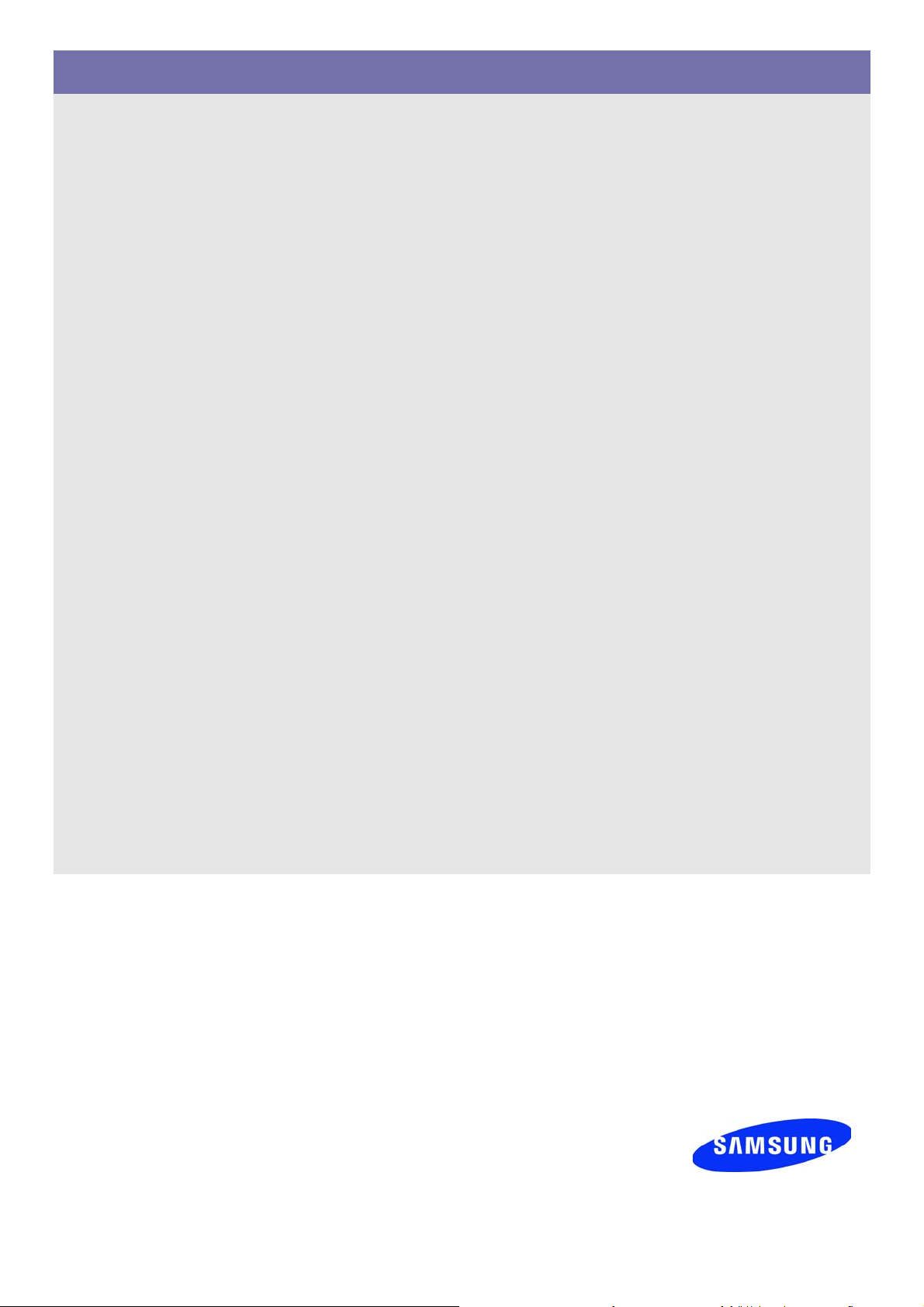
SyncMaster B1930HD / B2030HD / B2230HD / B2330HD / B2430HD
LCD TV monitor
Návod na použitie
Farba a vzhľad sa môžu líšiť v závislosti od výrobku
a technické údaje podliehajú zmenám bez
predchádzajúceho upozornenia na zlepšenie výkonu.
Page 2
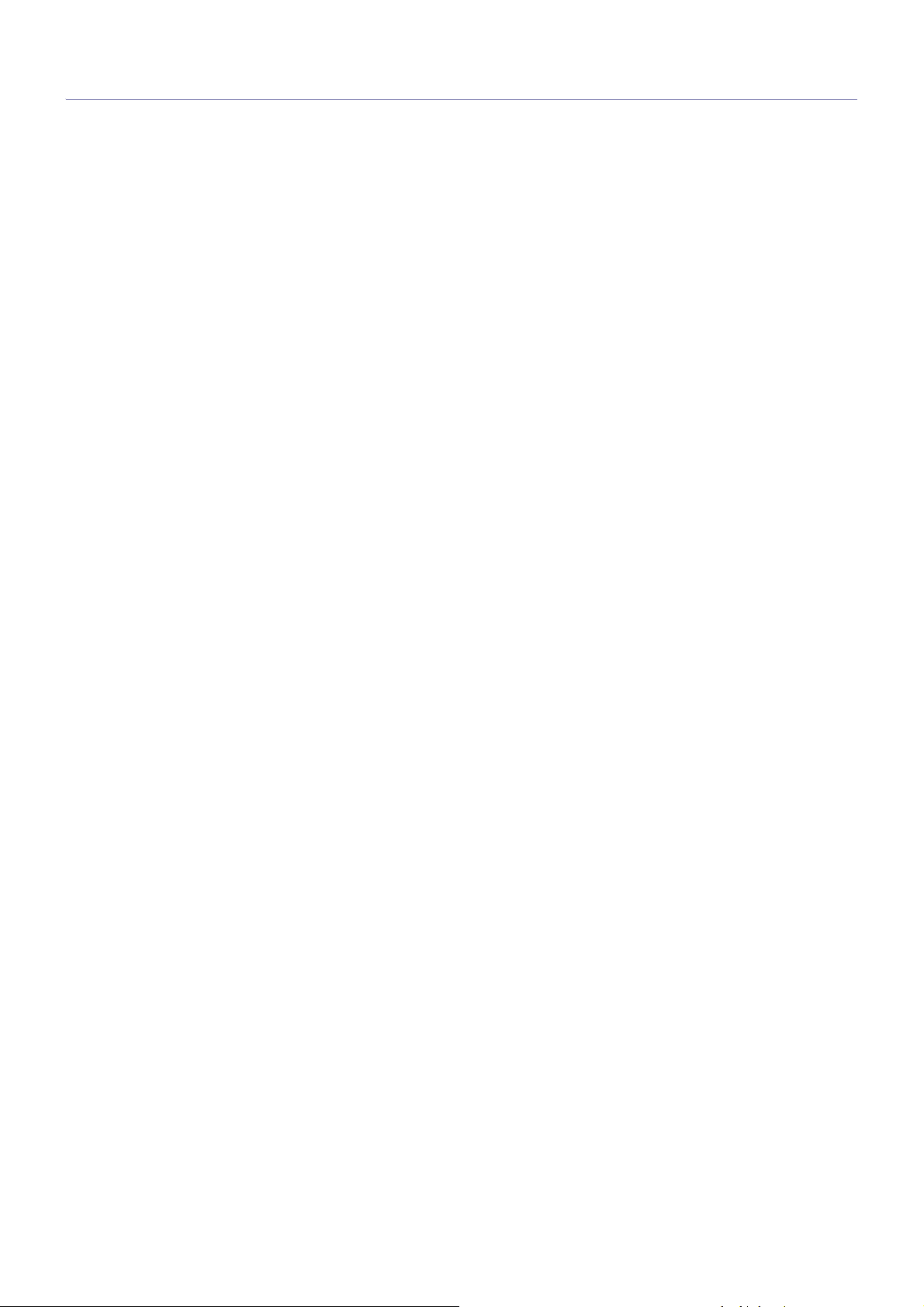
Obsah
DÔLEŽITÉ BEZPEČNOSTNÉ UPOZORNENIA
MONTÁŽ VÝROBKU
Skôr než začnete . . . . . . . . . . . . . . . . . . . . . . . . . . . . . . . . . . . . . . . . . . 1-1
Starostlivosť a údržba . . . . . . . . . . . . . . . . . . . . . . . . . . . . . . . . . . . . . 1-2
Bezpečnostné opatrenia . . . . . . . . . . . . . . . . . . . . . . . . . . . . . . . . . . . . 1-3
Obsah balenia . . . . . . . . . . . . . . . . . . . . . . . . . . . . . . . . . . . . . . . . . . . . . 2-1
Montáž stojana . . . . . . . . . . . . . . . . . . . . . . . . . . . . . . . . . . . . . . . . . . . . 2-2
Odstránenie stojanu . . . . . . . . . . . . . . . . . . . . . . . . . . . . . . . . . . . . . . . . 2-3
Upevnenie nástenného držiaka/stolový stojan . . . . . . . . . . . . . . . . . . 2-4
Pripojenie k počítaču . . . . . . . . . . . . . . . . . . . . . . . . . . . . . . . . . . . . . . . 2-5
Používanie produktu ako TV . . . . . . . . . . . . . . . . . . . . . . . . . . . . . . . . . 2-6
Pripojenie kábla HDMI . . . . . . . . . . . . . . . . . . . . . . . . . . . . . . . . . . . . . . 2-7
Pripojenie pomocou kábla HDMI do DVI . . . . . . . . . . . . . . . . . . . . . . . 2-8
Pripojenie komponentného kábla . . . . . . . . . . . . . . . . . . . . . . . . . . . . 2-9
Pripojenie AV zariadení . . . . . . . . . . . . . . . . . . . . . . . . . . . . . . . . . . . . 2-10
Pripojenie kábla Scart . . . . . . . . . . . . . . . . . . . . . . . . . . . . . . . . . . . . . 2-11
Pripojenie BEŽNÉHO ROZHRANIA . . . . . . . . . . . . . . . . . . . . . . . . . . . 2-12
Pripojenie k zosilňovaču . . . . . . . . . . . . . . . . . . . . . . . . . . . . . . . . . . . 2-13
Pripájajú sa slúchadlá . . . . . . . . . . . . . . . . . . . . . . . . . . . . . . . . . . . . . 2-14
Uzamknutie Kensington . . . . . . . . . . . . . . . . . . . . . . . . . . . . . . . . . . . 2-15
POUŽÍVANIE PRODUKTU
Funkcia Plug & Play . . . . . . . . . . . . . . . . . . . . . . . . . . . . . . . . . . . . . . . . 3-1
Pohľad na ovládací panel . . . . . . . . . . . . . . . . . . . . . . . . . . . . . . . . . . . 3-2
Diaľkové ovládanie . . . . . . . . . . . . . . . . . . . . . . . . . . . . . . . . . . . . . . . . . 3-3
Funkcia teletext . . . . . . . . . . . . . . . . . . . . . . . . . . . . . . . . . . . . . . . . . . . 3-4
Používanie ponuky Nastavenie obrazovky
(OSD: Zobrazenie na obrazovke) . . . . . . . . . . . . . . . . . . . . . . . . . . . . . 3-5
Media Play . . . . . . . . . . . . . . . . . . . . . . . . . . . . . . . . . . . . . . . . . . . . . . . . 3-6
Anynet+ (HDMI-CEC) . . . . . . . . . . . . . . . . . . . . . . . . . . . . . . . . . . . . . . . 3-7
Inštalácia ovládača zariadenia . . . . . . . . . . . . . . . . . . . . . . . . . . . . . . . 3-8
Tabuľka režimu štandardného signálu . . . . . . . . . . . . . . . . . . . . . . . . . 3-9
INŠTALÁCIA SOFTVÉRU
Natural Color . . . . . . . . . . . . . . . . . . . . . . . . . . . . . . . . . . . . . . . . . . . . . . 4-1
MultiScreen . . . . . . . . . . . . . . . . . . . . . . . . . . . . . . . . . . . . . . . . . . . . . . . 4-2
RIEŠENIE PROBLÉMOV
Vlastná diagnostika monitora . . . . . . . . . . . . . . . . . . . . . . . . . . . . . . . . 5-1
Skôr, než zavoláte do servisu . . . . . . . . . . . . . . . . . . . . . . . . . . . . . . . . 5-2
FAQ . . . . . . . . . . . . . . . . . . . . . . . . . . . . . . . . . . . . . . . . . . . . . . . . . . . . . 5-3
VIAC INFORMÁCIÍ
Technické údaje . . . . . . . . . . . . . . . . . . . . . . . . . . . . . . . . . . . . . . . . . . . 6-1
Page 3
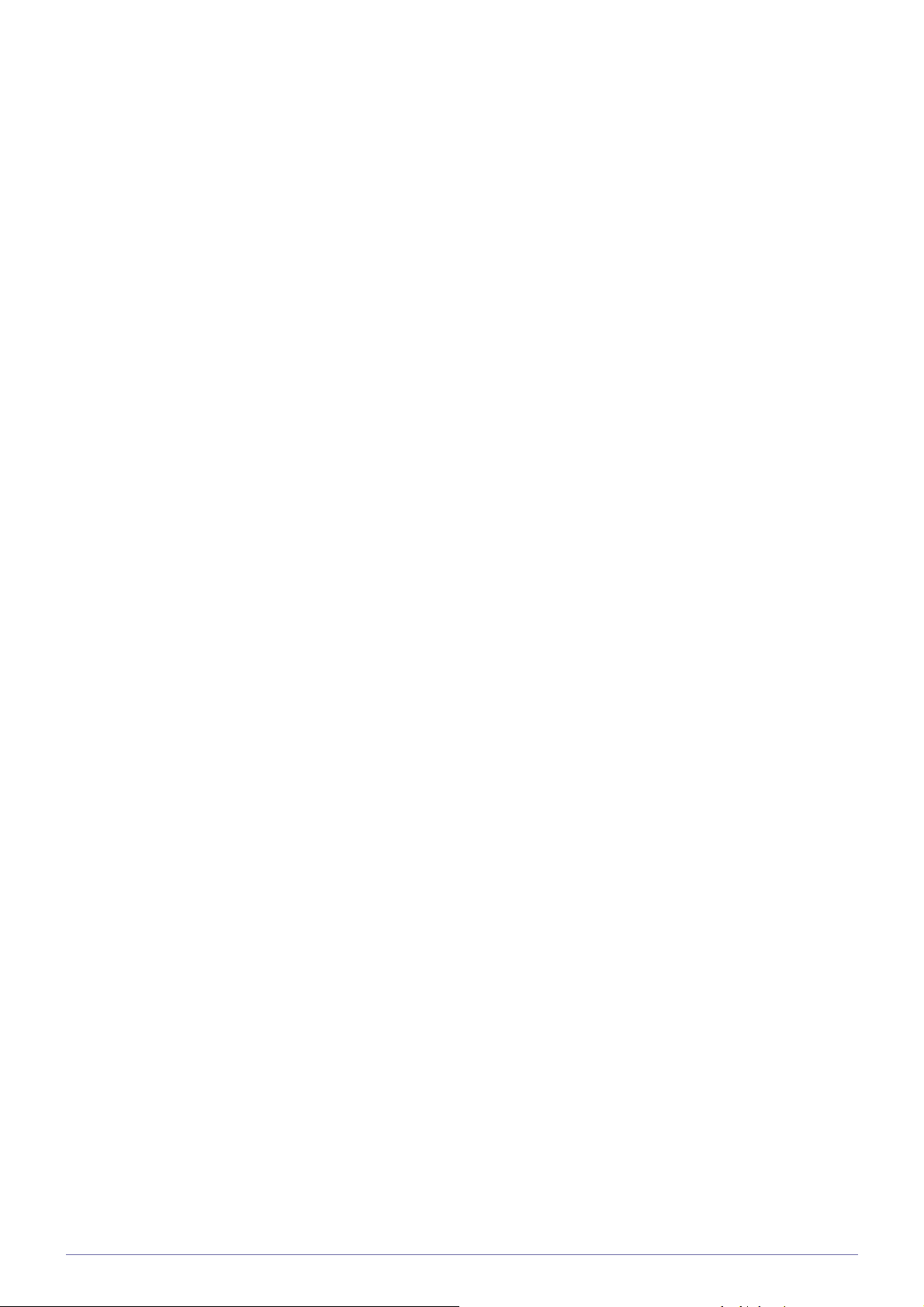
Funkcia šetrenie energiou . . . . . . . . . . . . . . . . . . . . . . . . . . . . . . . . . . . 6-2
Skontaktujte SAMSUNG WORLDWIDE (Celosvetový Samsung) . . . . 6-3
Správna likvidácia . . . . . . . . . . . . . . . . . . . . . . . . . . . . . . . . . . . . . . . . . 6-4
Page 4
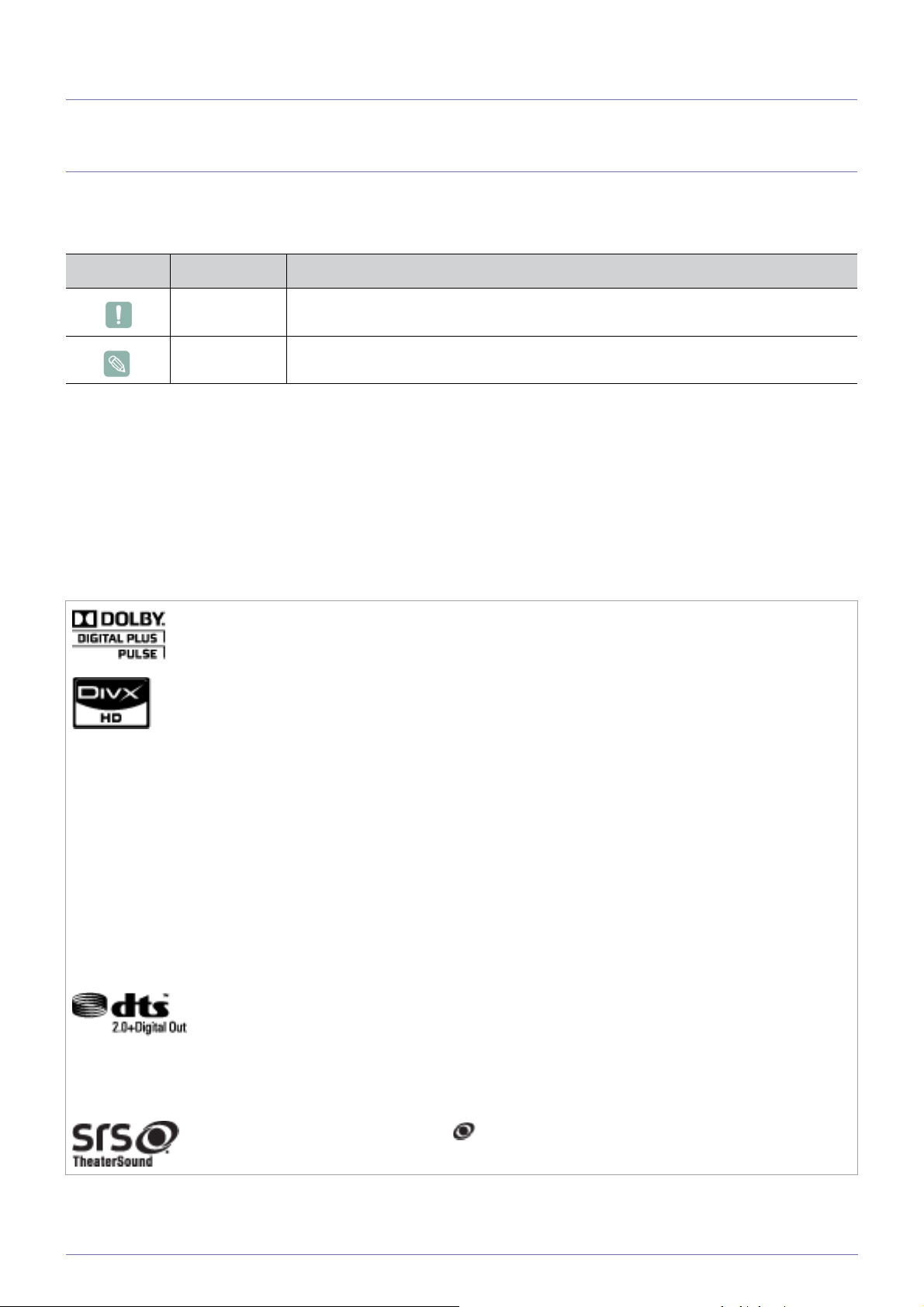
1 Dôležité bezpečnostné upozornenia
1-1 Skôr než začnete
Ikony používané v tejto príručke
IKONA NÁZOV VÝZNAM
Upozornenie Označuje prípady, kedy funkcia nemusí pracovať alebo kedy sa nastavenie môže zrušiť.
Poznámka Označuje radu alebo tip, ako používať funkciu.
Používanie tejto príručky
• Informácie v tejto používateľskej príručke podliehajú zmenám bez predchádzajúceho upozornenia na vylepšenie výkonu.
• Úplne sa oboznámte s bezpečnostnými pokynmi skôr, ako použijete tento výrobok.
• Ak sa vyskytne problém, pozrite si časť „Riešenie problémov“.
Licencia
Vyrobené v licencii od spoločnosti Dolby Laboratories.
Dolby a symbol dvojité D sú ochrannou známkou spoločnosti Dolby Laboratories.
S certifikátom pre DivX na prehrávanie videa DivX až do HD 1080p, vrátane prémiového
obsahu.
INFORMÁCIE O ŠTANDARDE DIVX VIDEO: DivX® je digitálny formát videa vytvorený spoločnosťou DivX, Inc.
Toto je zariadenie s oficiálnym certifikátom DivX, ktoré prehráva video vo formáte DivX.
Bližšie informácie a softvérové nástroje na konvertovanie súborov do formátu DivX video nájd-
ete na stránke www.divx.com.
O SLUŽBE DIVX VIDEO-ON-DEMAND: Ak má toto zariadenie s certifikáciou DivX® prehrávať
obsah DivX Video-on-Demand (VOD), musí sa zaregistrovať.
Ak chcete vygenerovať registračný kód, v inštalačnej ponuke zariadenia vyhľadajte časť DivX
VOD.
S týmto kódom prejdite na lokalitu vod.divx.com, dokončite registračný proces a získajte viac
informácií o DivX VOD.
Patenty 7,295,673; 7,460,688; 7,519,274
Vyrobené v licencii amerických patentov s číselným označením: 5 451 942; 5 956 674; 5 974
380; 5 978 762; 6 487 535 a iných amerických a svetových patentov, či už vydaných alebo čak-
ajúcich na vydanie.
DTS a Symbol sú registrované ochranné známky a DTS 2.0+ Digital Out a logá DTS sú ochranné známky spoločnosti DTS, Inc. Produkt obsahuje softvér. ©DTS, Inc. Všetky práva vyhradené.
TheaterSound, SRS a symbol sú ochrannými známkami spoločnosti SRS Labs, Inc.
Technológia TheaterSound sa používa na základe licencie od spoločnosti SRS Labs, Inc.
Dôležité bezpečnostné upozornenia 1-1
Page 5
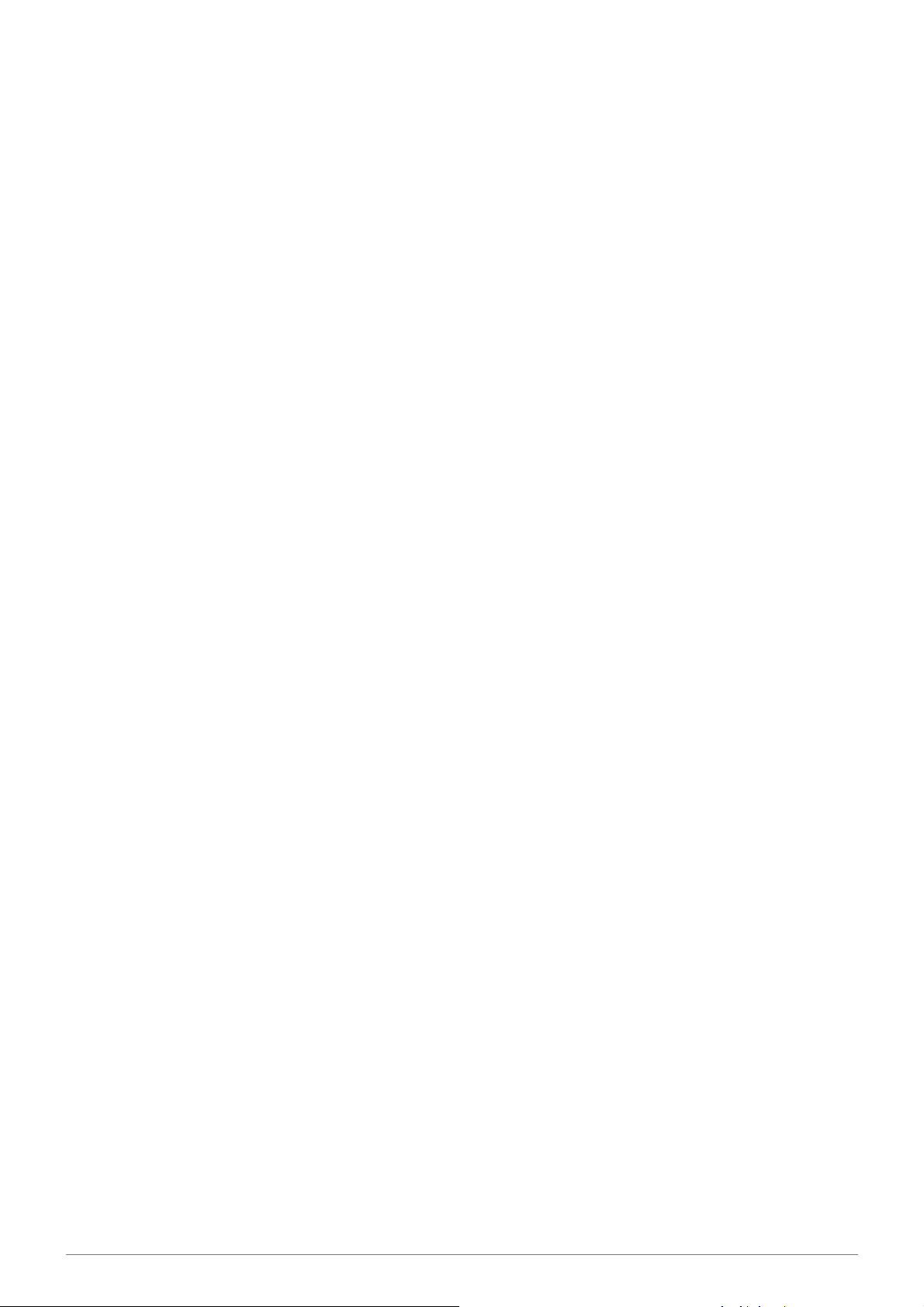
Poznámka k licencii s otvoreným zdrojovým kódom
V prípade používania softvéru s otvoreným zdrojovým kódom sú licencie pre otvorený zdrojový kód dostupné v ponuke
produktu.
Poznámka k licencii pre softvér s otvoreným zdrojovým kódom je napísaná len v angličtine.
Poznámka o autorskom práve
Chránené autorským právom © 2010 Samsung Electronics Co., Ltd. Všetky práva vyhradené.
Autorské právo na túto príručku je vyhradené spoločnosti Samsung Electronics, Co., Ltd.
Obsah tejto príručky sa nesmie čiastočne, ani úplne reprodukovať, distribuovať alebo používať v akejkoľvek forme bez
písomného súhlasu spoločnosti Samsung Electronics, Co., Ltd.
Logo SAMSUNG a SyncMaster sú registrované ochranné známky spoločnosti Samsung Electronics, Co., Ltd.
Microsoft, Windows a Windows NT sú registrované ochranné známky spoločnosti Microsoft Corporation.
VESA, DPM a DDC sú registrované ochranné známky Asociácie pre normy video elektroniky.
Všetky ostatné tu uvedené ochranné známky patria svojim príslušným spoločnostiam.
1-1 Dôležité bezpečnostné upozornenia
Page 6
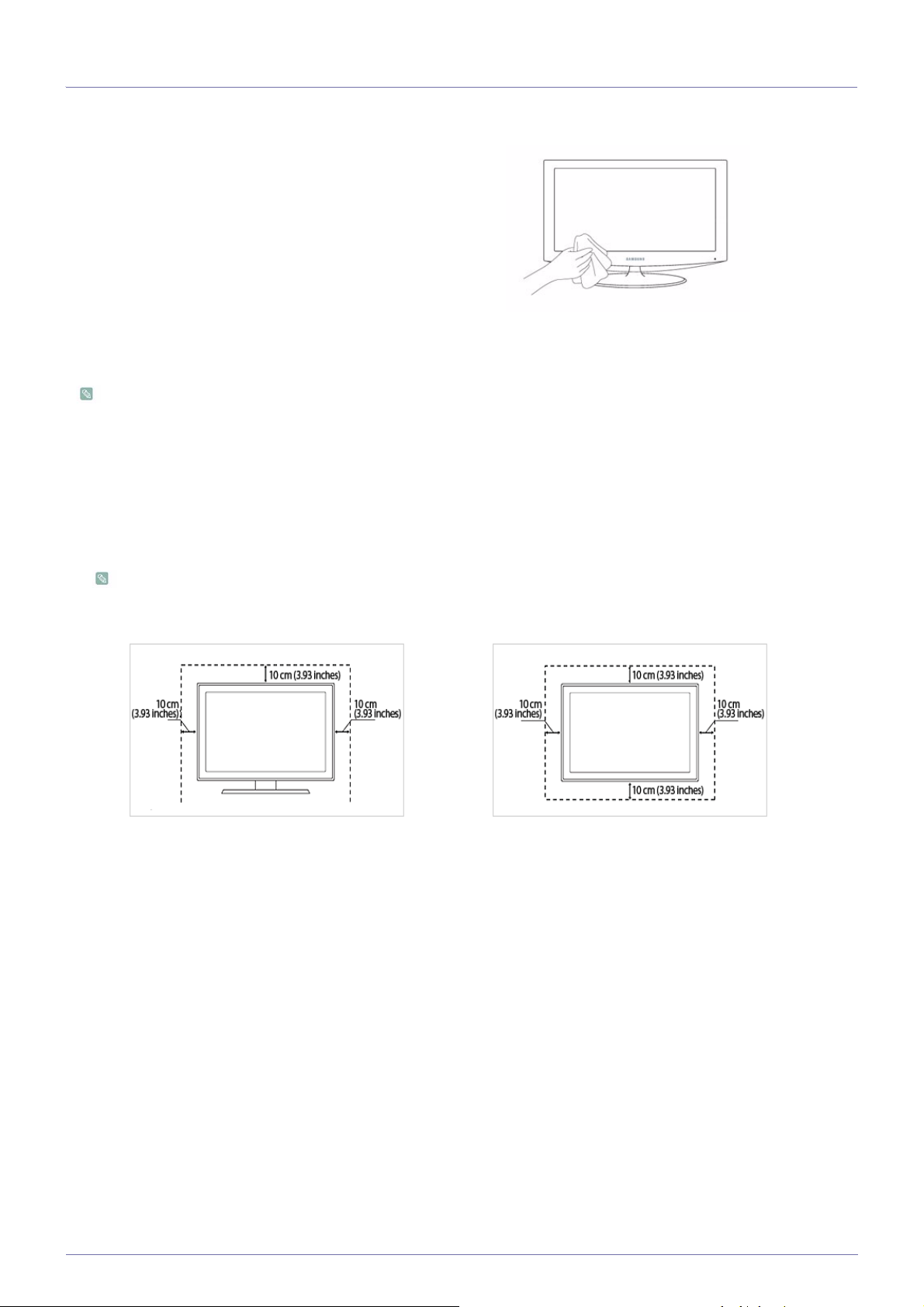
1-2 Starostlivosť a údržba
Údržba vonkajšieho povrchu a obrazovky
Výrobok čistite mäkkou, suchou tkaninou.
• Výrobok nečistite horľavými látkami, ako je napr. benzén alebo
riedidlo, ani nepoužívajte vlhkú tkaninu. Môže to mať za následok
problémy s výrobkom.
• Neškriabte po obrazovke nechtami, ani ostrým predmetom.
•Nečistite výrobok tak, že budete priamo na výrobok striekať vodu.
Ak sa do výrobku dostane voda, môže spôsobiť požiar, zásah
elektrickým prúdom alebo problémy s výrobkom.
• Na povrchu modelu s veľmi lesklou obrazovkou sa môžu vytvoriť
biele škvrny kvôli prirodzenej povahe materiálu, ak používate
supersonický zvlhčovač.
Vzhľad a farba sa môže odlišovať v závislosti od modelu.
Zabezpečenie priestoru inštalácie
• Zachovávajte požadované vzdialenosti medzi zariadením a okolitými objektmi (napr. stenami), aby sa zabezpečilo
dostatočné vetranie.
Nedodržanie tohto postupu môže mať za následok požiar spôsobený vnútorným prehriatím.
Zariadenie inštalujte tak, aby sa zachovali uvádzané požadované vzdialenosti.
Vzhľad sa v závislosti od produktu môže odlišovať.
Pri inštalácii zariadenia na stojan Pri inštalácii zariadenia na stenu
O stálych obrázkoch
• Po dlhom zobrazení statickej snímky sa na obrazovke môže vytvoriť stály obraz alebo škvrna.
Ak výrobok nebudete dlhší čas používať, nastavte úsporný režim alebo šetrič obrazovky.
• Kvôli technologickým obmedzeniam výrobcu LCD panela sa môže obraz vytvorený týmto výrobkom zdať buď jasnejší, alebo
temnejší ako za normálnych podmienok. 1 ppm (častíc v milióne) pixel.
Počet subpixelov LCD panela podľa veľkosti: Počet subpixelov = Max. horizontálne rozlíšenie x max. vertikálne rozlíšenie x 3
Dôležité bezpečnostné upozornenia 1-2
Page 7
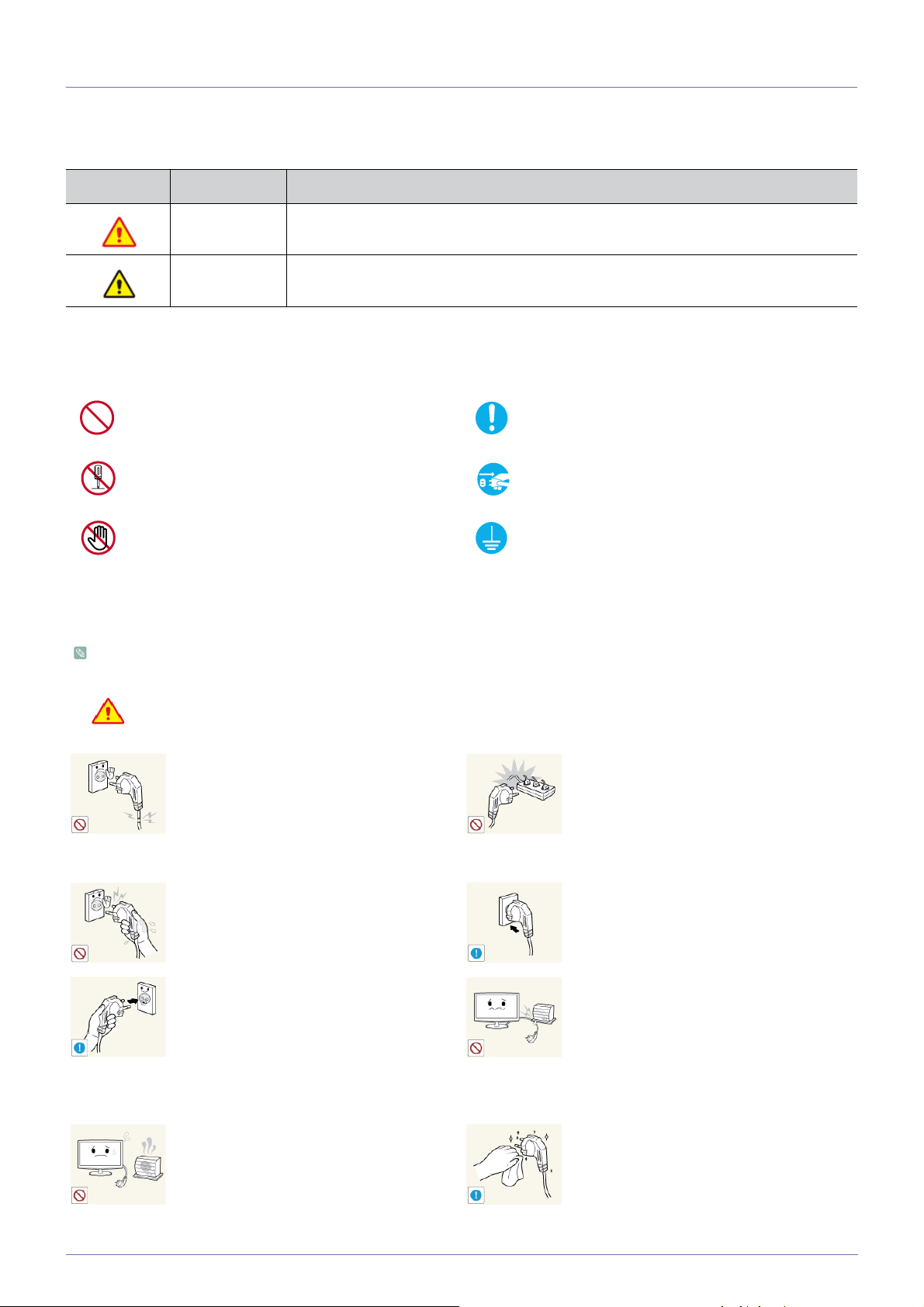
1-3 Bezpečnostné opatrenia
Ikony používané pri bezpečnostných opatreniach
IKONA NÁZOV VÝZNAM
Upozornenie
Upozornenie
Nedodržanie opatrení označených touto značkou môže mať za následok vážne poranenie
alebo dokonca smrť.
Nedodržanie opatrení označených touto značkou môže mať za následok poranenie osôb
alebo poškodenie majetku.
Význam značiek
Nerobiť. Musíte dodržať.
Nerozoberať.
Nedotýkať sa.
Sieťová zástrčka musí byť odpojená od sieťovej zásuvky na stene.
Musí sa uzemniť, aby sa predišlo zásahu elektrickým prúdom.
Súvisiace s elektrickou energiou
Nasledujúce obrázky sú pre vašu referenciu a môžu sa líšiť v závislosti od modelov a krajín.
Upozornenie
Nepoužívajte poškodený napájací kábel
alebo zástrčku, prípadne uvoľnenú sieťovú
zásuvku.
• V opačnom prípade to môže mať za
následok úraz elektrickým prúdom alebo
požiar.
Vyhnite sa pripájaniu alebo odpájaniu prívodu elektrickej energie mokrými rukami.
• V opačnom prípade to môže mať za
následok úraz elektrickým prúdom.
Uistite sa, že ste pripojili sieťový kábel k
uzemnenej sieťovej zásuvke (iba pre zariadenia izolačnej triedy 1).
• V opačnom prípade to môže mať za
následok úraz elektrickým prúdom alebo
zranenie.
Sieťový kábel a výrobok držte mimo ohrievača.
• V opačnom prípade to môže mať za
následok úraz elektrickým prúdom alebo
požiar.
Nezapájajte viacero elektrických zariadení
do jednej sieťovej zásuvky.
•V opačnom prípade to môže mať za
následok požiar z dôvodu prehriatia
sieťovej zásuvky.
Sieťovú zástrčku pevne zasuňte.
•V opačnom prípade to môže mať za
následok požiar.
Vyhnite sa nadmernému ohýbaniu alebo
skrúcaniu sieťového kábla a na kábel
neklaďte ťažké predmety.
•V opačnom prípade to môže mať za
následok úraz elektrickým prúdom alebo
požiar z dôvodu poškodeného
napájacieho kábla.
Ak sú kolíky sieťovej zástrčky alebo sieťovej
zásuvky na stene pokryté prachom, vyčistite
ich pomocou suchej tkaniny.
•V opačnom prípade to môže mať za
následok požiar.
1-3 Dôležité bezpečnostné upozornenia
Page 8
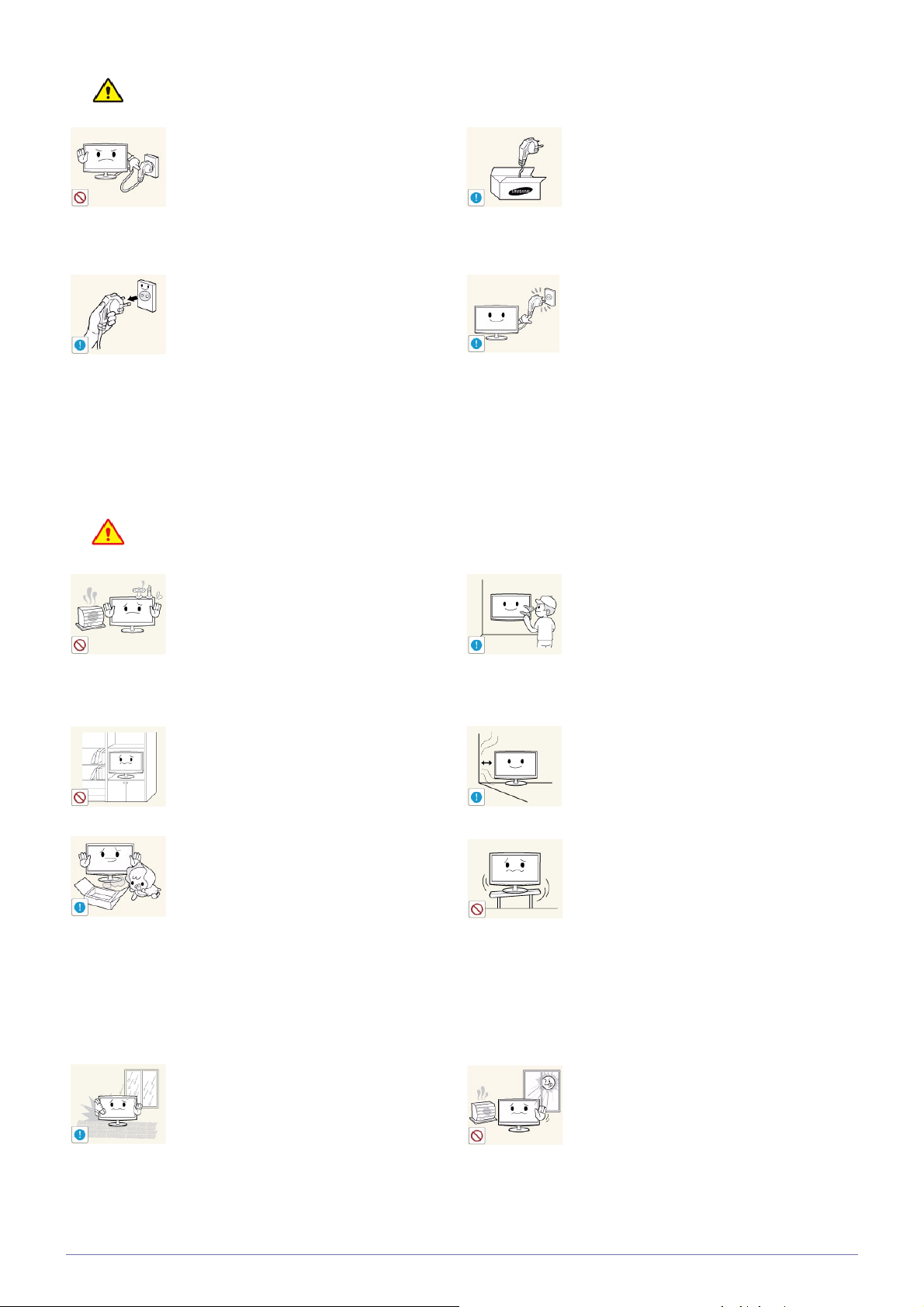
Upozornenie
Neodpájajte zástrčku napájania, zatiaľ čo sa
produkt používa.
• V opačnom prípade to môže poškodiť
produkt z dôvodu zásahu elektrickým
prúdom.
Pri odpájaní zástrčky napájania zo sieťovej
zásuvky sa uistite, že ju budete držať za
zástrčku a nie za kábel.
• V opačnom prípade to môže mať za
následok úraz elektrickým prúdom alebo
požiar.
Súvisiace s montážou
Upozornenie
Na produkt nedávajte horiace sviečky,
odpudzovač hmyzu alebo cigarety a produkt
neinštalujte v blízkosti kúrenia.
Uistite sa, že používate iba sieťový kábel
dodaný od našej spoločnosti. Okrem toho
nepoužívajte sieťový kábel z iného elektrického spotrebiča.
•V opačnom prípade to môže mať za
následok úraz elektrickým prúdom alebo
požiar.
Pripojte sieťovú zástrčku do sieťovej zásuvky na stene tak, aby ste na ňu mohli
ľahko dosiahnuť.
• Ak sa vyskytne problém s výrobkom,
musíte odpojiť sieťovú zástrčku, aby ste
úplne vypli prívod energie. Prívod
energie sa nedá úplne vypnúť len za
pomoci tlačidla napájania na výrobku.
Požiadajte montážneho technika alebo príslušnú spoločnosť, aby výrobok nainštalovala na stenu.
• V opačnom prípade to môže mať za
následok požiar.
Produkt neinštalujte na zle vetranom
mieste, ako napríklad v poličke na knihy
alebo v skrinke.
• V opačnom prípade to môže spôsobiť
požiar z dôvodu vnútorného prehriatia.
Plastové vrecká použité na balenie výrobku
držte mimo dosahu detí.
• Ak si deti dajú plastové vrecká na hlavu,
mohli by sa udusiť.
Produkt neinštalujte na mieste vystavenom
prachu, vlhkosti (sauna), olejom, dymu
alebo vode (dažďové kvapky) a neinštalujte
ho vo vozidle.
•V opačnom prípade to môže spôsobiť
zranenie.
• Uistite sa, že používate určený nástenný
držiak.
Kvôli vetraniu zachovajte pri montáži vzdialenosť aspoň 10 cm od steny.
•V opačnom prípade to môže spôsobiť
požiar z dôvodu vnútorného prehriatia.
Produkt neinštalujte na miesto, ktoré je
nestabilné alebo vystavené nadmerným vibráciám, ako napríklad nestabilná alebo
šikmá polička.
• Výrobok môže spadnúť a môže to mať
za následok poškodenie výrobku alebo
poranenie.
• Ak výrobok použijete na mieste
vystavenom nadmerným vibráciám,
môže to mať za následok problémy s
výrobkom alebo požiar.
Produkt neinštalujte na mieste vystavenom
priamemu slnečnému svetlu a neinštalujte
ho v blízkosti zdroja tepla, ako napríklad krb
alebo kúrenie.
• Môže to mať za následok úraz
elektrickým prúdom alebo požiar.
Dôležité bezpečnostné upozornenia 1-3
• Môže to skrátiť životnosť výrobku alebo
spôsobiť požiar.
Page 9
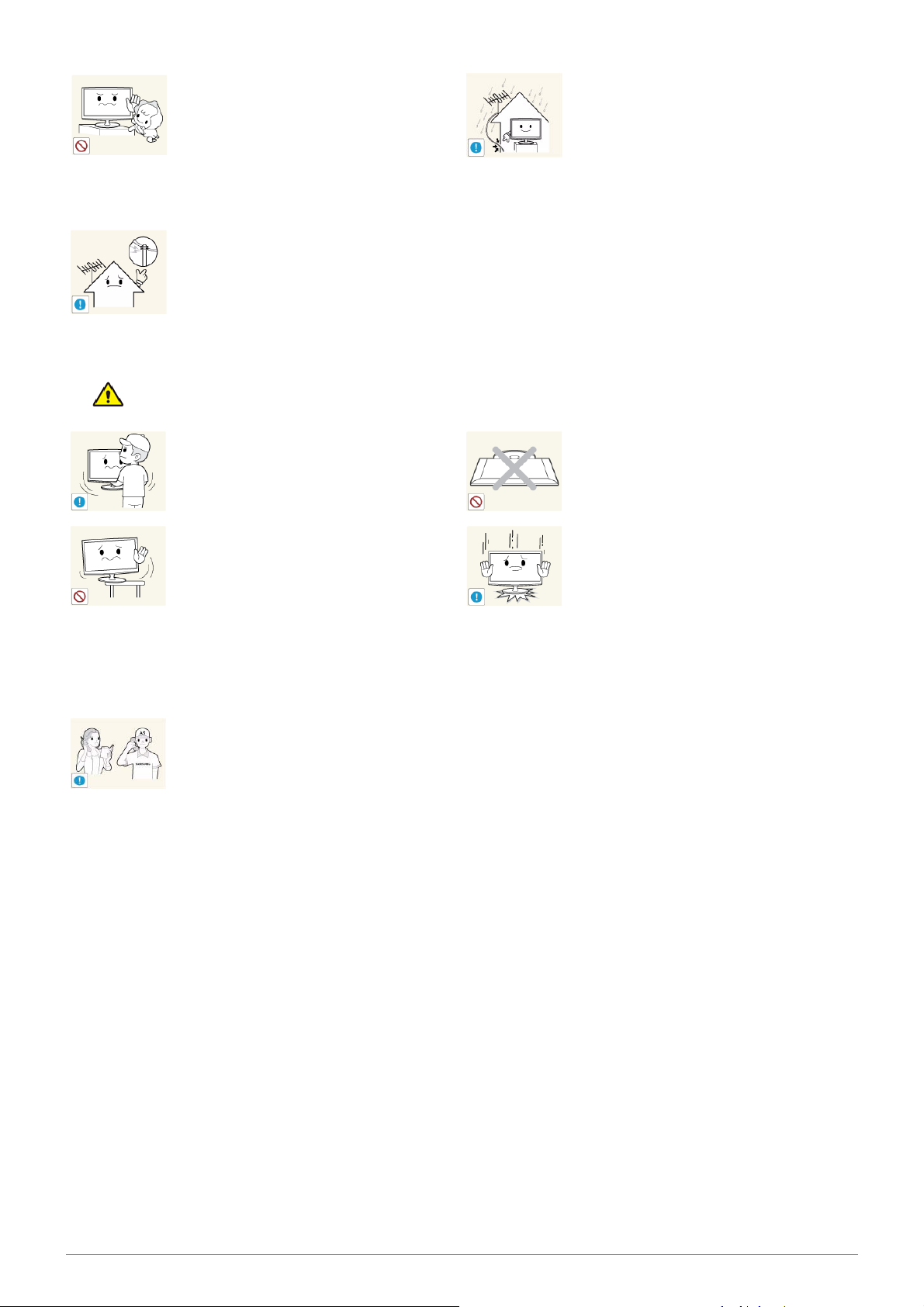
Produkt neinštalujte v ľahko dostupnej
výške, kde k nemu budú mať dosah deti.
• Ak sa dieťa dotkne výrobku, výrobok
môže spadnúť, čo môže mať za
následok poranenie.
•Keďže predná časť je ťažšia, položte
výrobok na rovný a stabilný povrch.
Anténu inštalujte v dostatočnej vzdialenosti
od akýchkoľvek káblov s vysokým napätím.
• Ak sa anténa dotkne alebo spadne na
kábel s vysokým napätím, môže to mať
za následok zásah elektrickým prúdom
alebo požiar.
Upozornenie
Kábel exteriérovej antény zahnite nadol
smerom k miestu, kde vchádza dnu, aby
nevtekala dažďová voda.
• Ak sa do výrobku dostane dažďová
voda, môže to mať za následok zásah
elektrickým prúdom alebo požiar.
Počas prenášania nenechajte výrobok
spadnúť.
• Môže to mať za následok problémy s
výrobkom alebo zranenie.
Keď montujete výrobok na konzolu alebo na
policu, uistite sa, že predná strana výrobku
nevyčnieva z konzoly alebo z police.
• Inak môže dôjsť k pádu výrobku,
následkom čoho môže byť zlyhanie
alebo zranenie.
• Uistite sa, že použijete skrinku alebo
policu, ktorá je vhodná pre veľkosť
produktu.
Ak sa výrobok nachádza na mieste, kde sa
značne líšia prevádzkové podmienky, môže
kvôli okolitému prostrediu dôjsť k vážnemu
problému s kvalitou. V takomto prípade
namontujte výrobok až potom, ako sa o záležitosti poradíte s jedným z našich servisných technikov.
• Miesta vystavené mikroskopickému
prachu, chemikáliám, príliš vysokým
alebo príliš nízkym teplotám, vysokej
vlhkosti, ako sú napríklad letiská alebo
stanice, kde sa výrobok sústavne dlhý
čas používa atď.
Neumiestňujte výrobok čelnou stranou smerom na podlahu.
• Mohlo by dôjsť k poškodeniu panelu.
Keď výrobok kladiete, manipulujte s ním
opatrne.
•V opačnom prípade to môže spôsobiť
problém s produktom alebo zranenie.
1-3 Dôležité bezpečnostné upozornenia
Page 10
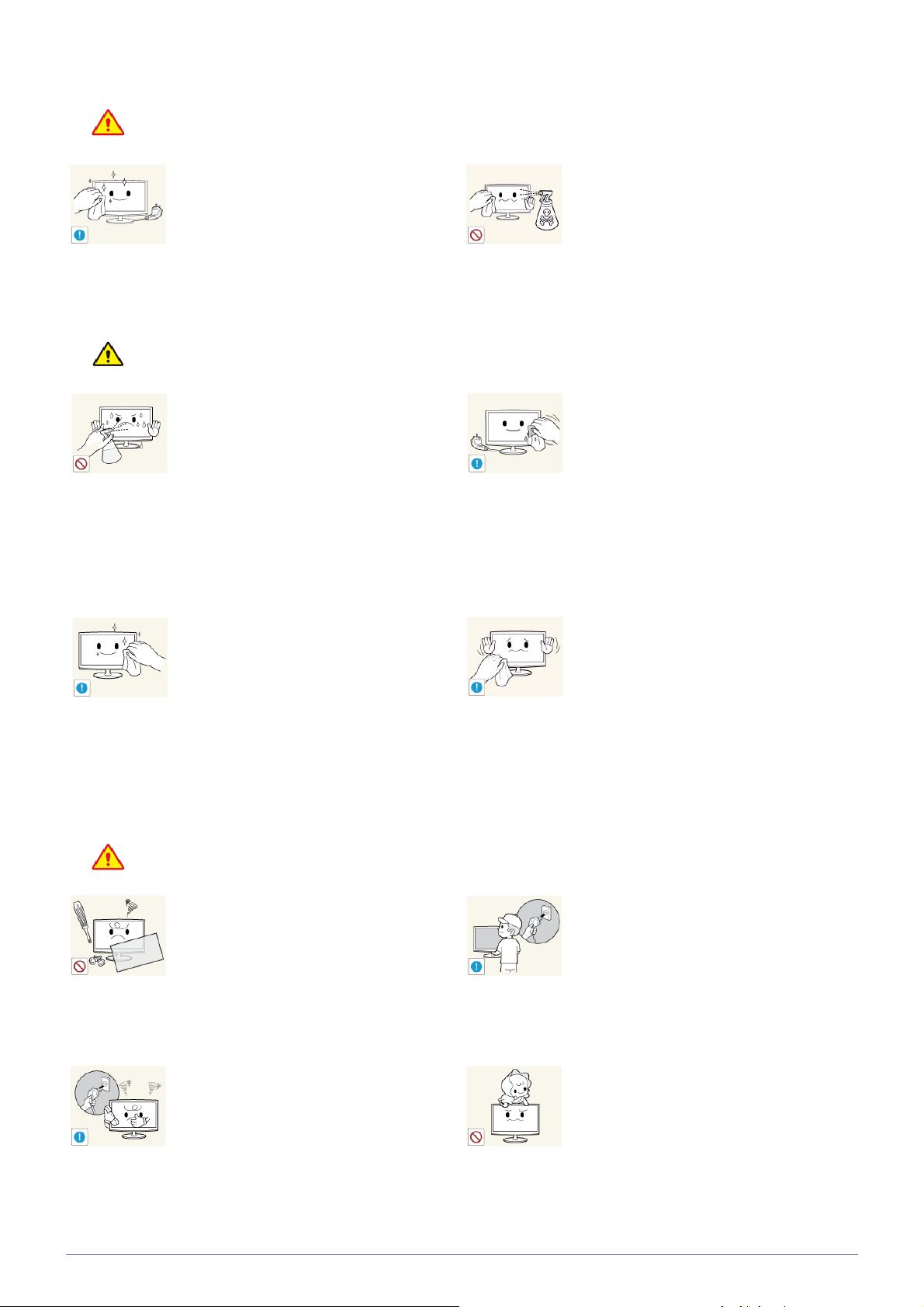
Súvisiace s čistením
Upozornenie
Pred čistením výrobku odpojte sieťový kábel.
• V opačnom prípade to môže mať za
následok úraz elektrickým prúdom alebo
požiar.
Upozornenie
Nestriekajte čistiaci prostriedok priamo na
produkt.
• Mohlo by to mať za následok stratu
farieb alebo praskanie vonkajšej strany
výrobku alebo olupovanie panelu.
Keď čistíte výrobok, nestriekajte vodu
priamo na diely výrobku.
• Uistite sa, že sa voda nedostala do
vnútra výrobku.
•V opačnom prípade to môže spôsobiť
požiar, zásah elektrickým prúdom alebo
problém s produktom.
Pri čistení výrobku odpojte sieťový kábel a
výrobok jemne vyčistite mäkkou, suchou
tkaninou.
•Pri čistení produktu nepoužívajte
chemikálie, ako napríklad vosk, benzén,
alkohol, riedidlo, odpudzovač hmyzu,
vonné prostriedky, mazadlá alebo
čistiaci prostriedok.
Môže to mať za následok deformácie
vonkajšej strany alebo odstránenie
potlače.
Používajte mäkkú tkaninu navlhčenú v „čist-
iacom prostriedku určenom výlučne na
monitory“ a utrite ňou výrobok.
• Ak nemáte k dispozícii čistiaci
prostriedok určený výlučne na monitory,
zrieďte pred čistením výrobku čistiaci
prostriedok s vodou v pomere 1:10.
Súvisiace s používaním
Upozornenie
Keďže výrobkom prechádza vysoké napätie, výrobok sami nikdy nerozoberajte,
neopravujte, ani neupravujte.
• V opačnom prípade to môže mať za
následok požiar alebo úraz elektrickým
prúdom.
• Ak výrobok potrebuje opravu, obráťte sa
na servisné stredisko.
Ak výrobok vydáva zvláštny hluk, spálený
zápach alebo dym, ihneď odpojte sieťový
kábel a obráťte sa na servisné stredisko.
• V opačnom prípade to môže mať za
následok úraz elektrickým prúdom alebo
požiar.
Keďže vonkajšia strana výrobku sa môže
ľahko poškriabať, uistite sa, že používate
správnu tkaninu na čistenie.
Pred presúvaním výrobku vypnite napájanie, odpojte sieťový kábel, kábel antény a
všetky ostatné káble pripojené k výrobku.
•V opačnom prípade to môže mať za
následok úraz elektrickým prúdom alebo
požiar z dôvodu poškodeného
napájacieho kábla.
Nedovoľte deťom, aby sa vešali alebo liezli
na produkt.
•V opačnom prípade to môže spôsobiť
pád produktu, čo môže zapríčiniť
zranenie alebo smrť.
Dôležité bezpečnostné upozornenia 1-3
Page 11
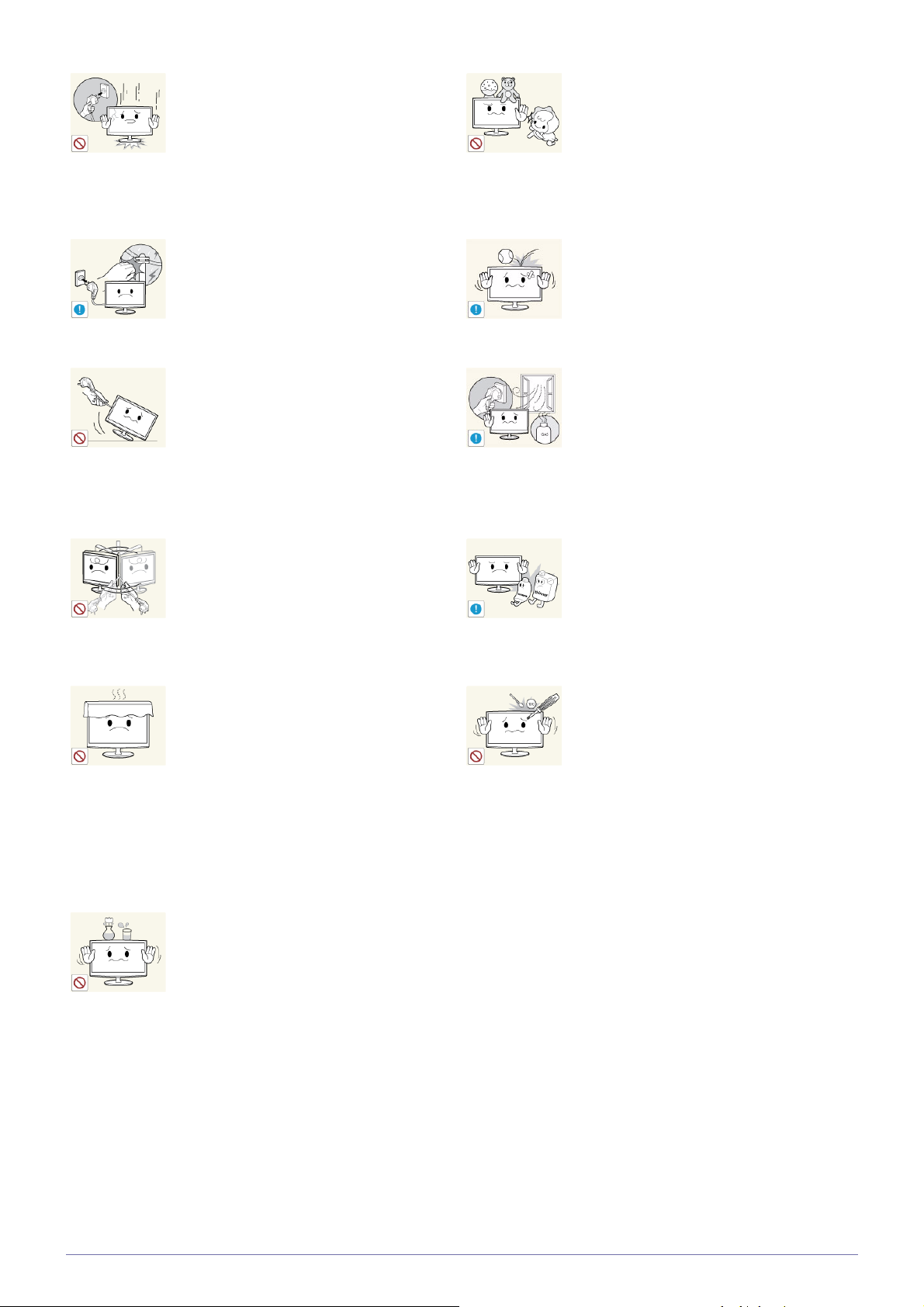
V prípade, že vám výrobok spadne alebo ak
sa pokazí skrinka, vypnite napájanie a
odpojte sieťový kábel. Obráťte sa na servisné stredisko.
• V opačnom prípade to môže mať za
následok požiar alebo úraz elektrickým
prúdom.
Na hornú stranu produktu nedávajte
objekty, ako napríklad hračky alebo koláč-
iky.
• Ak sa dieťa zavesí na výrobok, aby
uchopilo predmet, predmet alebo
výrobok môžu spadnúť a môže to mať
za následok zranenie alebo dokonca až
smrť.
Ak príde búrka, odpojte sieťový kábel a za
žiadnych okolností sa nedotýkajte kábla
antény, pretože je to veľmi nebezpečné.
• V opačnom prípade to môže mať za
následok úraz elektrickým prúdom alebo
požiar.
Produkt nepremiestňujte tak, že budete ťah-
ať za sieťový kábel alebo kábel antény.
• V opačnom prípade to môže z dôvodu
poškodenia kábla spôsobiť zásah
elektrickým prúdom, požiar alebo
problém s produktom.
Nezdvíhajte alebo nepremiestňujte produkt
tak, že ho budete držať len za napájací kábel alebo signálový kábel.
• V opačnom prípade to môže z dôvodu
poškodenia kábla spôsobiť zásah
elektrickým prúdom, požiar alebo
problém s produktom.
Dávajte pozor, aby ste nezablokovali vetráky obrusom alebo záclonou.
• V opačnom prípade to môže spôsobiť
požiar z dôvodu vnútorného prehriatia.
Nehádžte objekty ponad produkt, prípadne
do produktu nebúchajte.
•V opačnom prípade to môže mať za
následok úraz elektrickým prúdom alebo
požiar.
V prípade, že dôjde k úniku plynu, nedotýkajte sa výrobku alebo sieťovej zástrčky a
okamžite vyvetrajte.
• Iskra môže spôsobiť výbuch alebo
požiar.
•Počas búrky s hrmením alebo blýskaním
sa nedotýkajte sieťového kábla a ani
kábla antény.
V blízkosti produktu nepoužívajte alebo
nedávajte horľavé spreje alebo objekty.
• Môže to mať za následok výbuch alebo
požiar.
Do produktu (vetracích prieduchov, otvorov
atď.) nevkladajte kovové objekty, ako napríklad paličky, mince alebo sponky do vlasov, prípadne horľavé objekty.
• Ak sa do výrobku dostane voda alebo
cudzia látka, vypnite napájanie, odpojte
sieťový kábel a obráťte sa na servisné
stredisko.
•V opačnom prípade to môže spôsobiť
problém s produktom, zásah elektrickým
prúdom alebo požiar.
Nad produkt nedávajte nádobu s tekutinou,
ako napríklad vázu, črepník, nápoje, kozmetiku alebo liečivá, prípadne kovové
objekty.
• Ak sa do výrobku dostane voda alebo
cudzia látka, vypnite napájanie, odpojte
sieťový kábel a obráťte sa na servisné
stredisko.
• V opačnom prípade to môže spôsobiť
problém s produktom, zásah elektrickým
prúdom alebo požiar.
1-3 Dôležité bezpečnostné upozornenia
Page 12
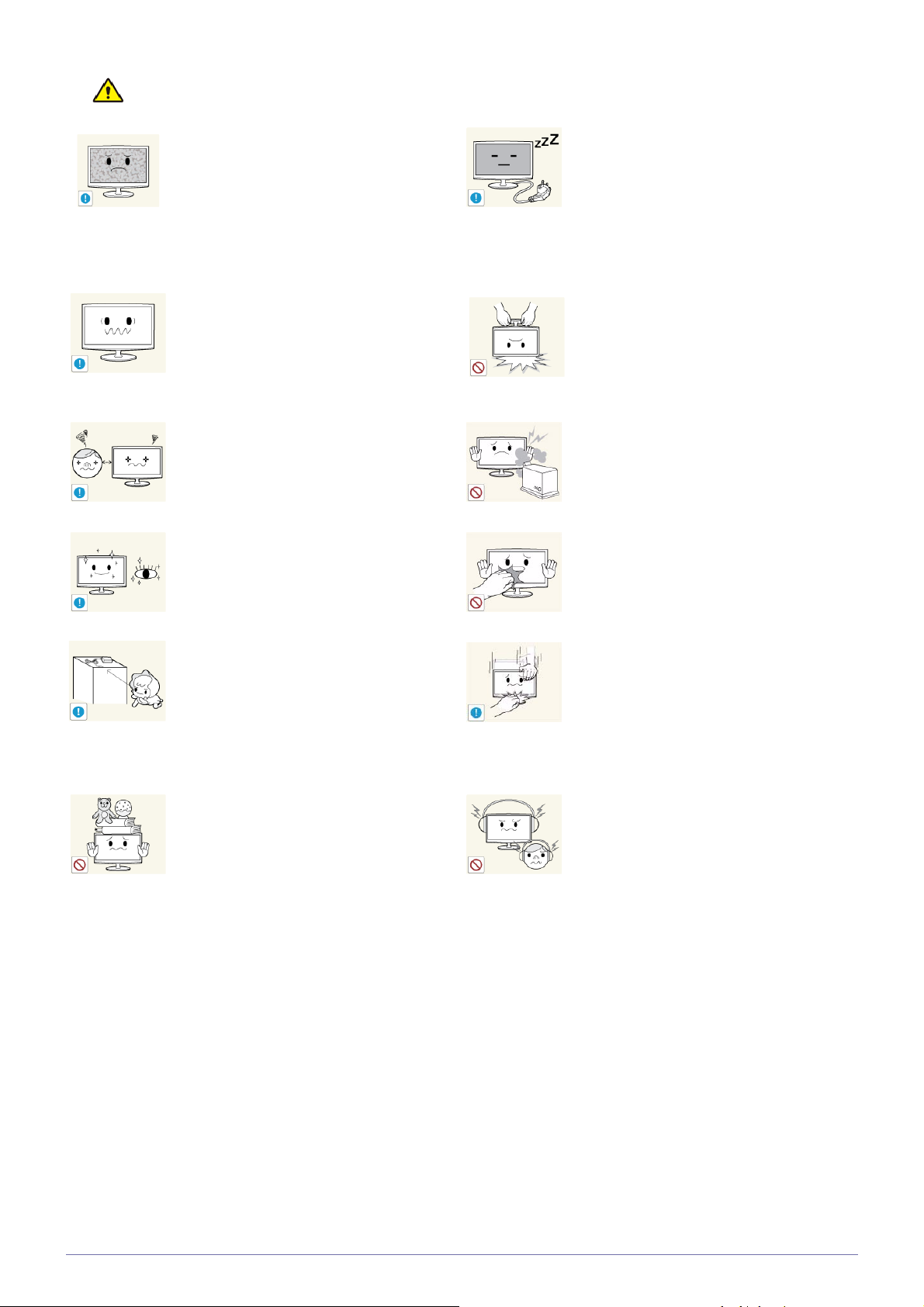
Upozornenie
Po dlhom zobrazení statickej snímky sa na
obrazovke môže vytvoriť stály obraz alebo
škvrna.
• Ak výrobok nebudete dlhší čas
používať, nastavte úsporný režim alebo
nastavte šetrič obrazovky na režim
pohyblivého obrazu.
Nastavte správne rozlíšenie a frekvenciu
pre výrobok.
• V opačnom prípade to môže spôsobiť
namáhanie zraku.
Sústavné sledovanie výrobku z príliš blízkej
vzdialenosti môže poškodiť zrak.
Je dôležité, aby si váš zrak trochu odpočinul
(5 minút každú hodinu), keď pozeráte na
obrazovku produktu počas dlhšieho časov-
ého obdobia.
Keď výrobok nebudete dlhší čas používať,
napríklad keď odídete z domu, odpojte sieťový kábel zo zásuvky na stene.
•Inak môže dôjsť k nahromadeniu
prachu, výsledkom čoho môže byť
požiar spôsobený prehriatím alebo
skratom alebo zásah elektrickým
prúdom.
Produkt nedávajte spodnou stranou nahor
alebo pri jeho premiestňovaní nedržte len
stojan.
• Môže to spôsobiť pád výrobku, v
dôsledku čoho sa výrobok môže
poškodiť alebo sa môžete zraniť.
V blízkosti výrobku nepoužívajte zvlhčovač,
ani varič.
•V opačnom prípade to môže mať za
následok úraz elektrickým prúdom alebo
požiar.
Keďže panel displeja je po dlhom používaní
horúci, výrobku sa nedotýkajte.
• Toto zmierni namáhanie očí.
Malé príslušenstvo uchovávajte na mieste
mimo dosahu detí.
Nad produkt nedávajte ťažký objekt.
• V opačnom prípade to môže spôsobiť
problém s produktom alebo zranenie.
Pri nastavovaní uhla výrobku alebo výšky
stojanu si dávajte pozor.
• Ak si zachytíte ruku alebo prst, môžete
sa zraniť.
• Ak výrobok nadmerne nahnete, výrobok
môže spadnúť, dôsledkom čoho môže
byť zranenie.
Keď používate slúchadlá na hlavu alebo
slúchadla do uší, nadmerne nezvyšujte hlasitosť.
• Ak budete mať zvuk príliš nahlas, môže
to poškodiť váš sluch.
Dôležité bezpečnostné upozornenia 1-3
Page 13
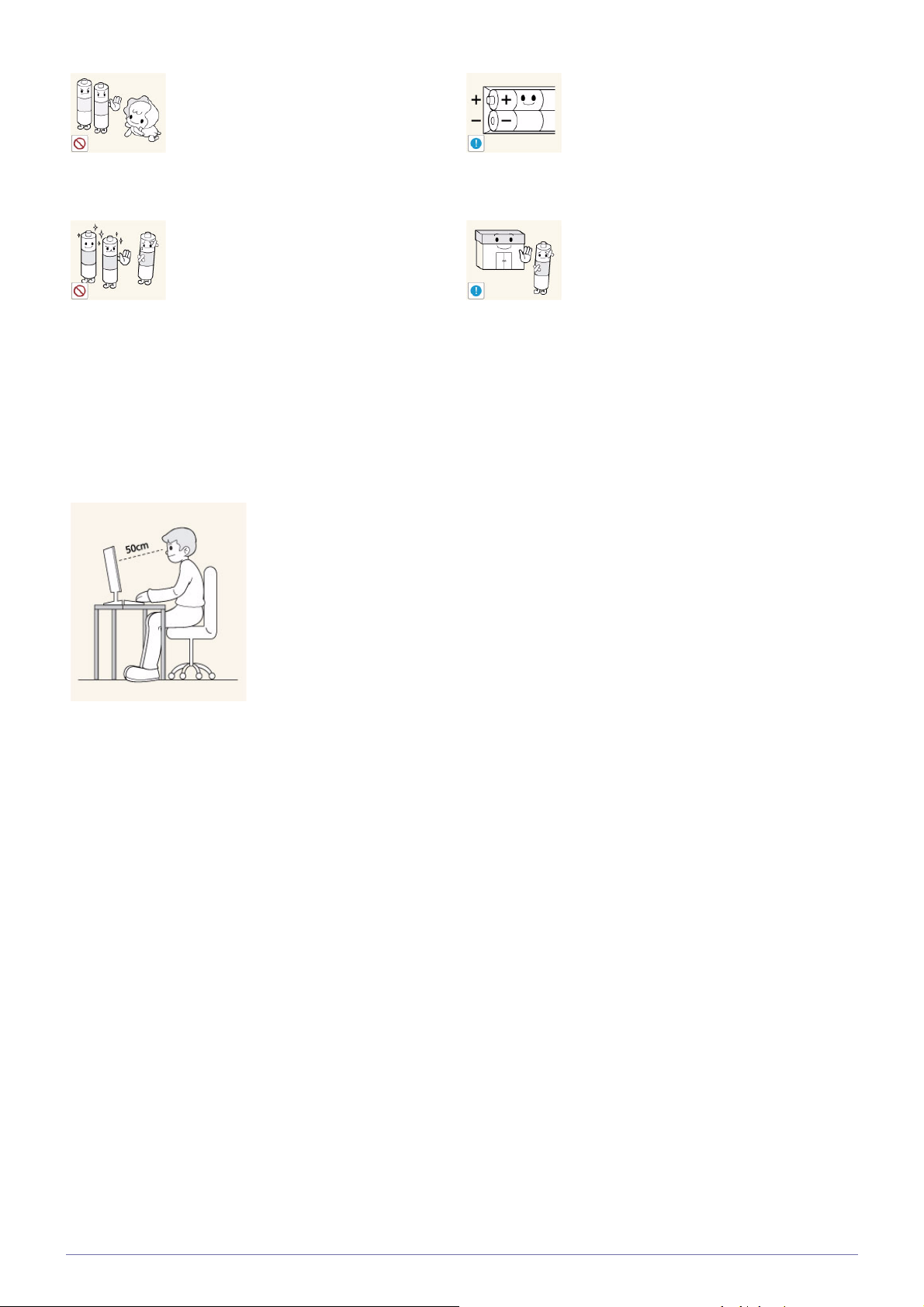
Dávajte pozor, aby si deti nedali batériu do
úst, keď sa vyberie z diaľkového ovládania.
Batérie dávajte na miesto, kde na ne nedosiahnu deti alebo maloleté osoby.
• Ak malo dieťa batériu v ústach,
okamžite sa poraďte s lekárom.
Pri výmene batérie ju vložte správnou polaritou (+, -).
•V opačnom prípade sa batéria môže
poškodiť alebo môže z dôvodu
presakovania vnútornej kvapaliny
spôsobiť požiar, fyzické zranenie alebo
poškodenie.
Používajte len stanovené štandardné batérie. Spoločne nepoužívajte nové alebo použité batérie.
• Môže to mať za následok pokazenie
alebo vytečenie batérie a môže to
spôsobiť požiar, zranenie alebo
kontamináciu (poškodenie).
Batérie (a nabíjateľné batérie) nie sú bežným odpadom a musia sa vrátiť za účelom
recyklácie. Zákazník je zodpovedný za vrátenie použitých alebo nabíjateľných batérií
za účelom recyklácie.
• Zákazník môže vrátiť použité alebo
nabíjateľné batérie do blízkeho
recyklačného strediska alebo do
obchodu predávajúceho rovnaký typ
batérie alebo nabíjateľnej batérie.
Uchovávanie správneho držania tela pri používaní tohto výrobku
Keď používate tento výrobok, uchovávajte správne držanie tela.
• Vystrite si chrbát.
• Udržujte vzdialenosť očí od obrazovky 45 až 50 cm. Pozerajte sa na obrazovku zhora,
tvárou na prednú stranu obrazovky.
•Keď používate tento výrobok, uchovávajte správne držanie tela.
• Uhol výrobku nastavte tak, aby sa na obrazovke neodrážalo svetlo.
• Lakte držte v pravom uhle a ramená v rovine so zadnou stranou rúk.
• Lakte držte v pravom uhle.
• Päty položte rovno na zem, zatiaľ čo kolená budú zvierať uhol 90 stupňov alebo vyšší a
udržujte polohu ramena tak, že rameno bude pod srdcom.
1-3 Dôležité bezpečnostné upozornenia
Page 14
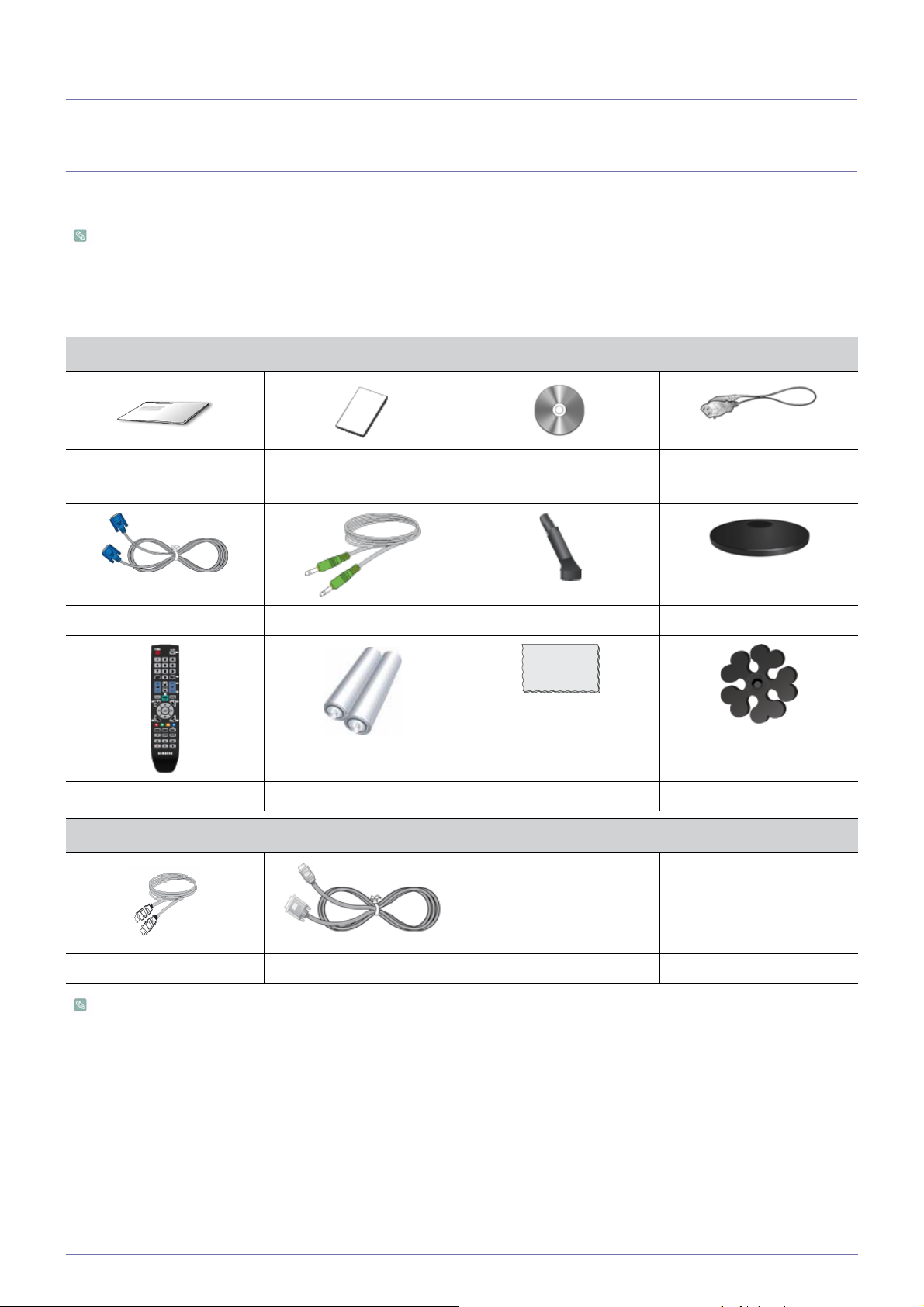
2 Montáž výrobku
2-1 Obsah balenia
• Rozbaľte výrobok a skontrolujte, či boli pribalené všetky nasledujúce veci.
• Odložte obalovú škatuľu pre prípad, že budete musieť presúvať výrobok na väčšie vzdialenosti.
•Ak akákoľvek položka chýba, kontaktujte predajcu.
• Aby ste zakúpili voliteľné vybavenie, kontaktujte miestneho predajcu.
OBSAH
Príručka rýchlym nastavením Záručný list
Používateľská príručka Napájací kábel
(nie je všade dostupná)
Kábel D-Sub Stereo kábel Konektor stojanu Základňa stojana
Diaľkové ovládanie Batérie (AAA X 2) Čistiaca handrička Držiak káblov
PREDÁVA SA SAMOSTATNE
Kábel HDMI Kábel HDMI do DVI
• Farba a vzhľad sa môžu líšiť v závislosti od výrobku a technické údaje podliehajú zmenám bez predchádzajúceho
upozornenia na zlepšenie výkonu.
• Tkanina na čistenie sa dodáva iba pri čiernych modeloch s vysokým leskom.
Montáž výrobku 2-1
Page 15
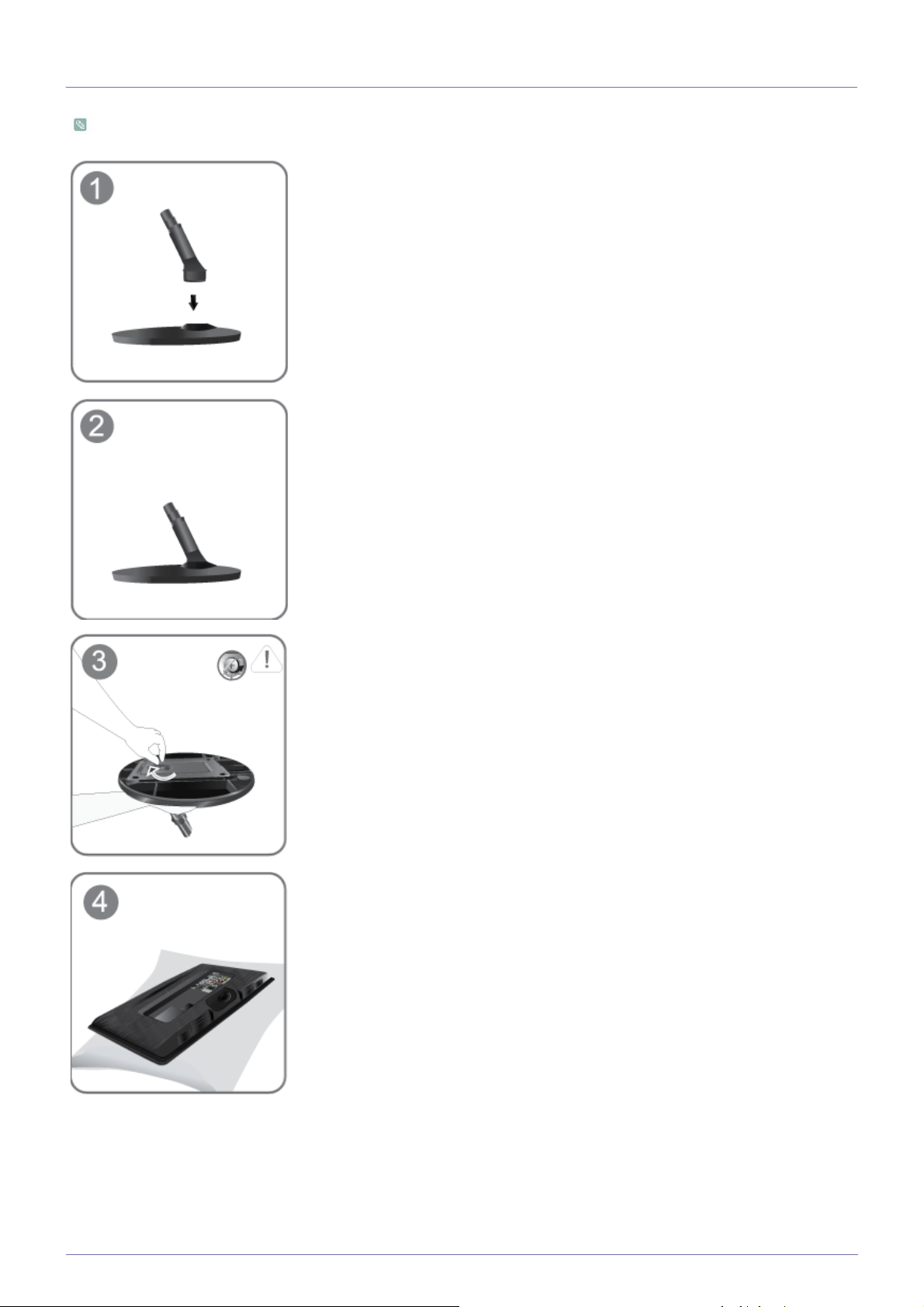
2-2 Montáž stojana
Pred zložením výrobku položte výrobok na rovný a stabilný povrch tak, že obrazovka bude smerovať nadol.
Do stojanu vložte konektor stojanu v smere, ako je to znázornené na obrázku.
Skontrolujte, či je konektor stojanu pevne pripojený.
Úplne otočte pripájacou skrutkou na spodnej strane stojanu tak, aby sa úplne upevnila.
Na stôl položte mäkkú tkaninu, aby ste chránili výrobok a výrobok položte na stôl tak, že
predná strana výrobku bude smerovať nadol.
2-2 Montáž výrobku
Page 16
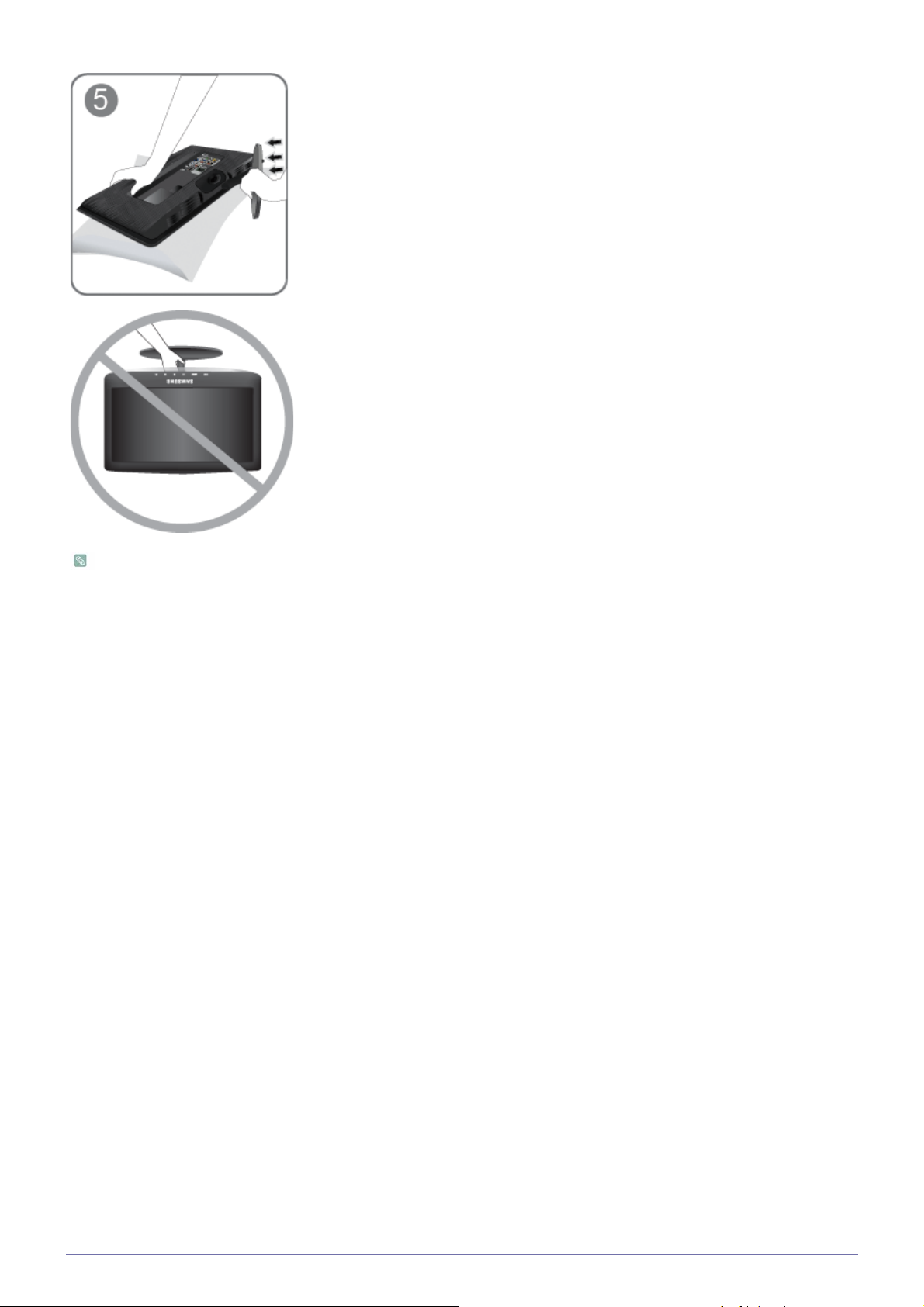
Hlavnú časť tela výrobku uchopte rukou tak, ako je to zobrazené na obrázku.
Zatlačte zložený stojan do hlavnej časti tela v smere šípky tak, ako je to zobrazené na
obrázku.
- Upozornenie
Výrobok nedvíhajte tak, že ho budete držať iba za stojan.
Farba a vzhľad sa môžu líšiť v závislosti od výrobku a technické údaje podliehajú zmenám bez predchádzajúceho
upozornenia na zlepšenie výkonu.
Montáž výrobku 2-2
Page 17
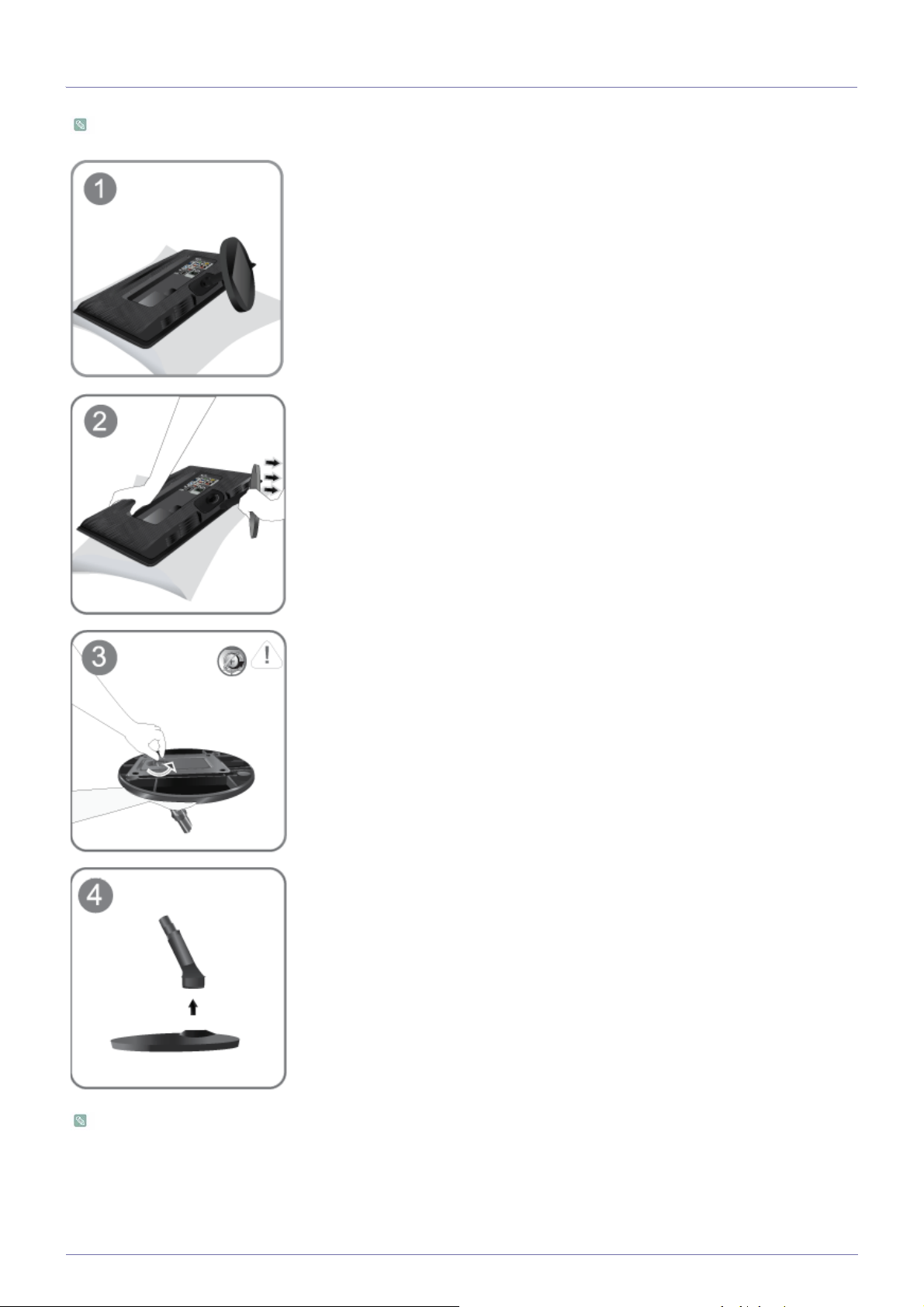
2-3 Odstránenie stojanu
Pred vybraním stojanu položte výrobok na rovný a stabilný povrch tak, že obrazovka bude smerovať nadol.
Na stôl položte jemnú handričku, aby ste ochránili produkt a produkt umiestnite prednou
stranou nadol.
Hlavnú časť tela výrobku uchopte rukou tak, ako je to zobrazené na obrázku.
Vytiahnite stojan v smere šípky tak, ako je to zobrazené na obrázku, aby ste ho oddelili.
Otočte pripájacou skrutkou na spodnej strane stojanu, aby ste ho oddelili.
Konektor stojanu vyberte zo stojanu tak, že ho vytiahnete v smere šípky, ako je to
zobrazené na obrázku.
Farba a vzhľad sa môžu líšiť v závislosti od výrobku a technické údaje podliehajú zmenám bez predchádzajúceho
upozornenia na zlepšenie výkonu.
2-3 Montáž výrobku
Page 18
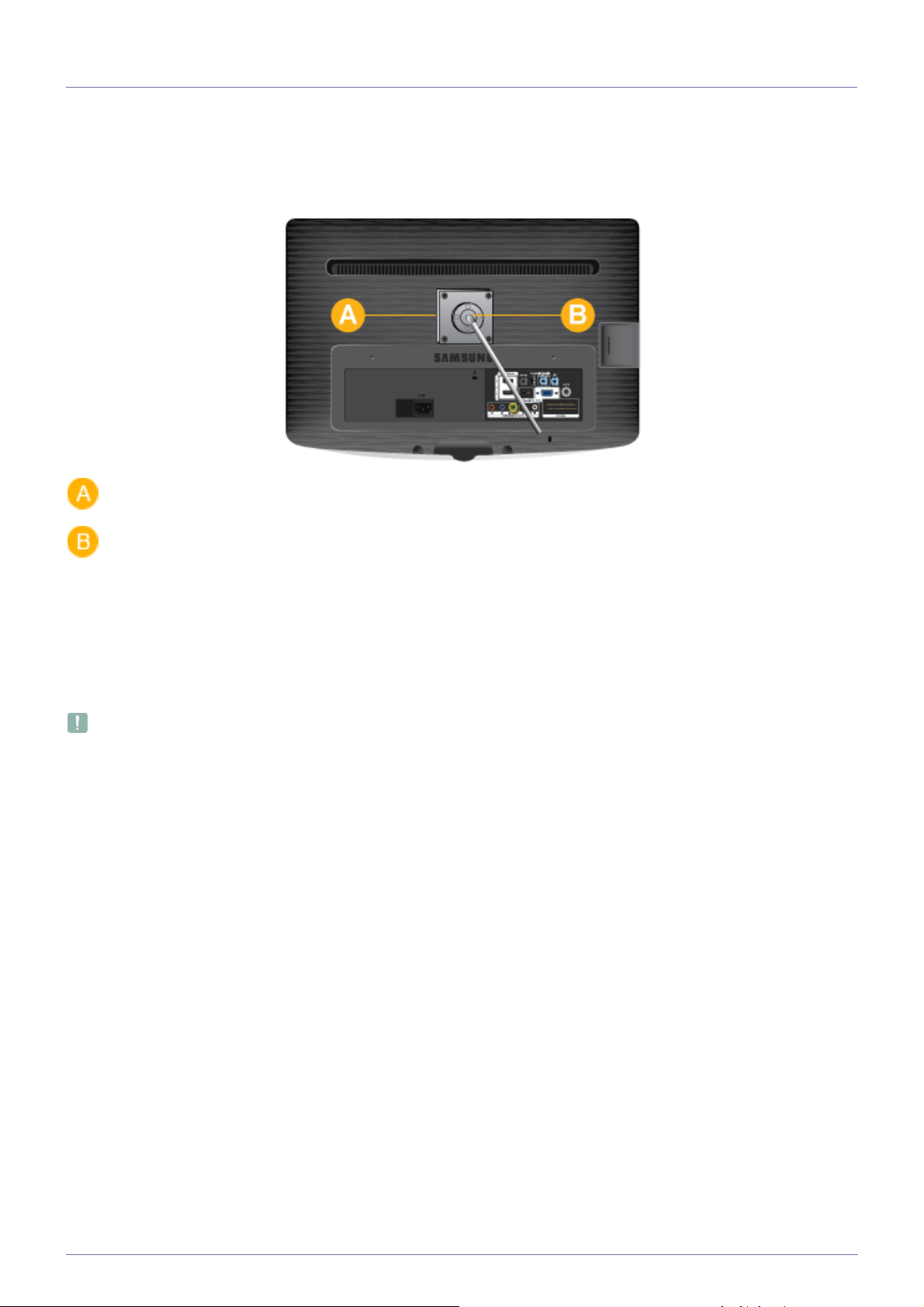
2-4 Upevnenie nástenného držiaka/stolový stojan
Upevnenie nástenného držiaka/stolový stojan (nedodáva sa)
Tento výrobok ponúka stojan pre upevnenie na stenu 75 mm x 75 mm, ktorý je v súlade s parametrami VESA.
: Stena/držiak stolového stojana
: Súprava pre upevnenie na stenu/stolový stojan (nedodáva sa)
1. Vypnite výrobok a odpojte sieťový kábel zo sieťovej zásuvky na stene.
2. Na rovný povrch položte mäkkú tkaninu alebo podušku, aby ste chránili panel a produkt položte na tkaninu tak, že predná
strana produktu bude smerovať nadol.
3. Vyberte skrutku zo stojanu a oddeľte stojan.
4. Zarovnajte drážku časti výrobku, ktorá sa pripojí k stojanu s drážkou na stojane (stolný stojan, stojan pre upevnenie na stenu
alebo iný stojan) a stojan pevne upevnite pomocou upevňovacej skrutky.
• Ak používate skrutku, ktorá je dlhšia ako tá so štandardnými parametrami, vnútro výrobku sa môže poškodiť.
• Pri nástenných držiakoch, ktoré nie sú kompatibilné s technickými údajmi podľa normy VESA sa môže dĺžka skrutiek
odlišovať v závislosti od príslušných technických údajov.
• Nepoužívajte skrutky, ktoré nie sú v súlade s technickými údajmi podľa normy VESA a neskladajte ich s použitím
nadmernej sily.
Môže to mať za následok poškodenie výrobku alebo zranenie spôsobené pádom výrobku.
Spoločnosť nenesie žiadnu zodpovednosť za žiadne škody alebo zranenia.
• Spoločnosť nenesie žiadnu zodpovednosť za akékoľvek škody na výrobku alebo zranenia spôsobené použitím stojanu,
ktorý nie je v súlade s určenými technickými údajmi alebo zavinené neodbornou montážou, ktorú nevykonal
autorizovaný montážny technik.
•Keď montujete výrobok s pomocou nástenného držiaka, kúpte si nástenný držiak, ktorý umožňuje aspoň 10 cm
vzdialenosť od steny.
• Spoločnosť nenesie žiadnu zodpovednosť za žiadne problémy spôsobené použitím stojanu, ktorý nie je v súlade s
určenými technickými údajmi.
• Používajte nástenný držiak v súlade s medzinárodnými technickými údajmi.
Montáž výrobku 2-4
Page 19
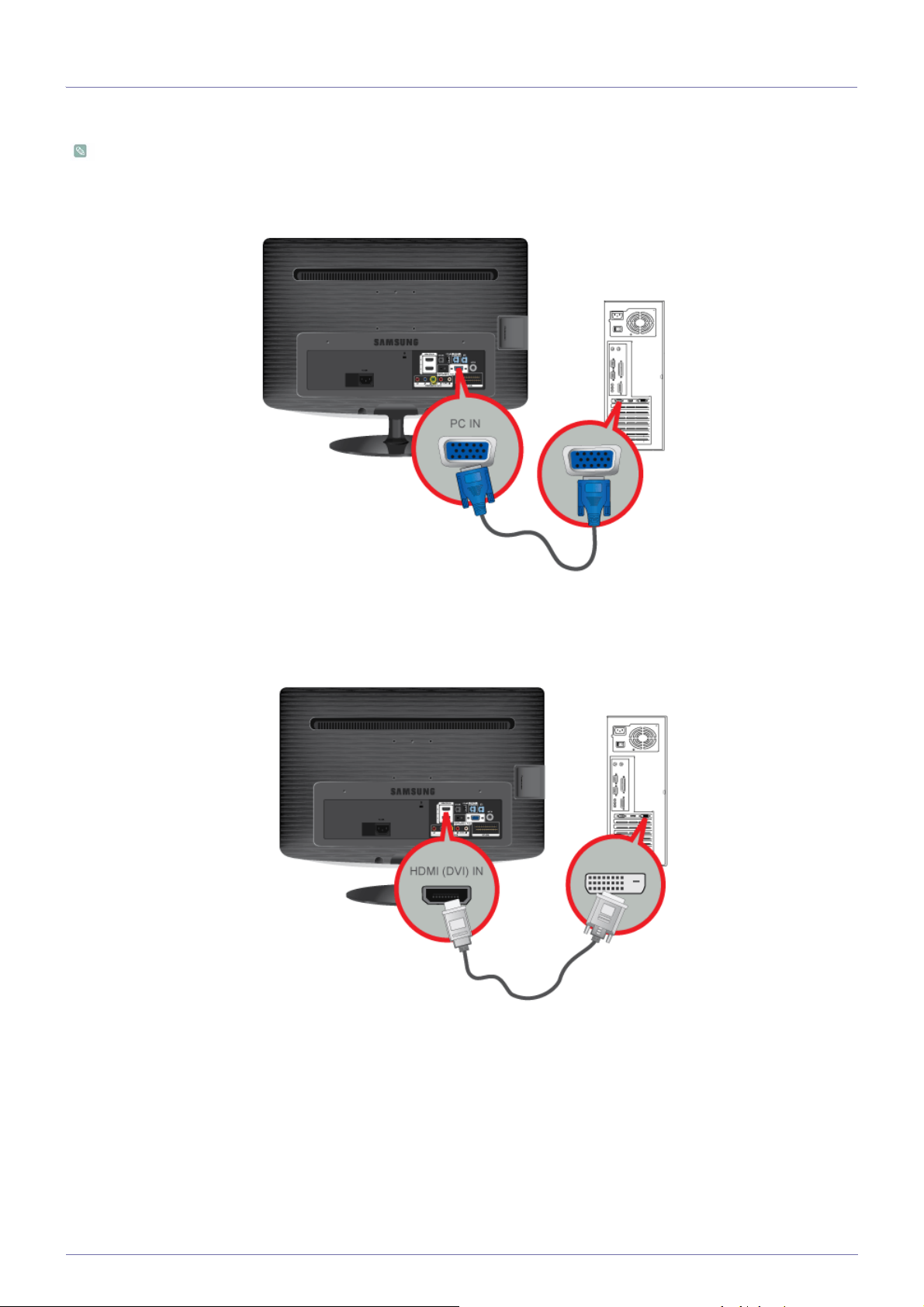
2-5 Pripojenie k počítaču
1. Pripojte výrobok k počítaču v závislosti od video výstupu podporovaného počítačom.
Pripájacia časť sa môžu odlišovať v závislosti od modelu výrobku.
Ak grafická karta umožňuje D-Sub <Analógový> output
• Pripojte [PC IN] port výrobku k portu D-Sub počítača pomocou kábla D-Sub.
Ak grafická karta umožňuje DVI <Digitálny> output
• Port [HDMI(DVI) IN] na zariadení prepojte s portom DVI na PC pomocou kábla HDMI do DVI.
Keď grafická karta poskytuje výstup HDMI
2-5 Montáž výrobku
Page 20
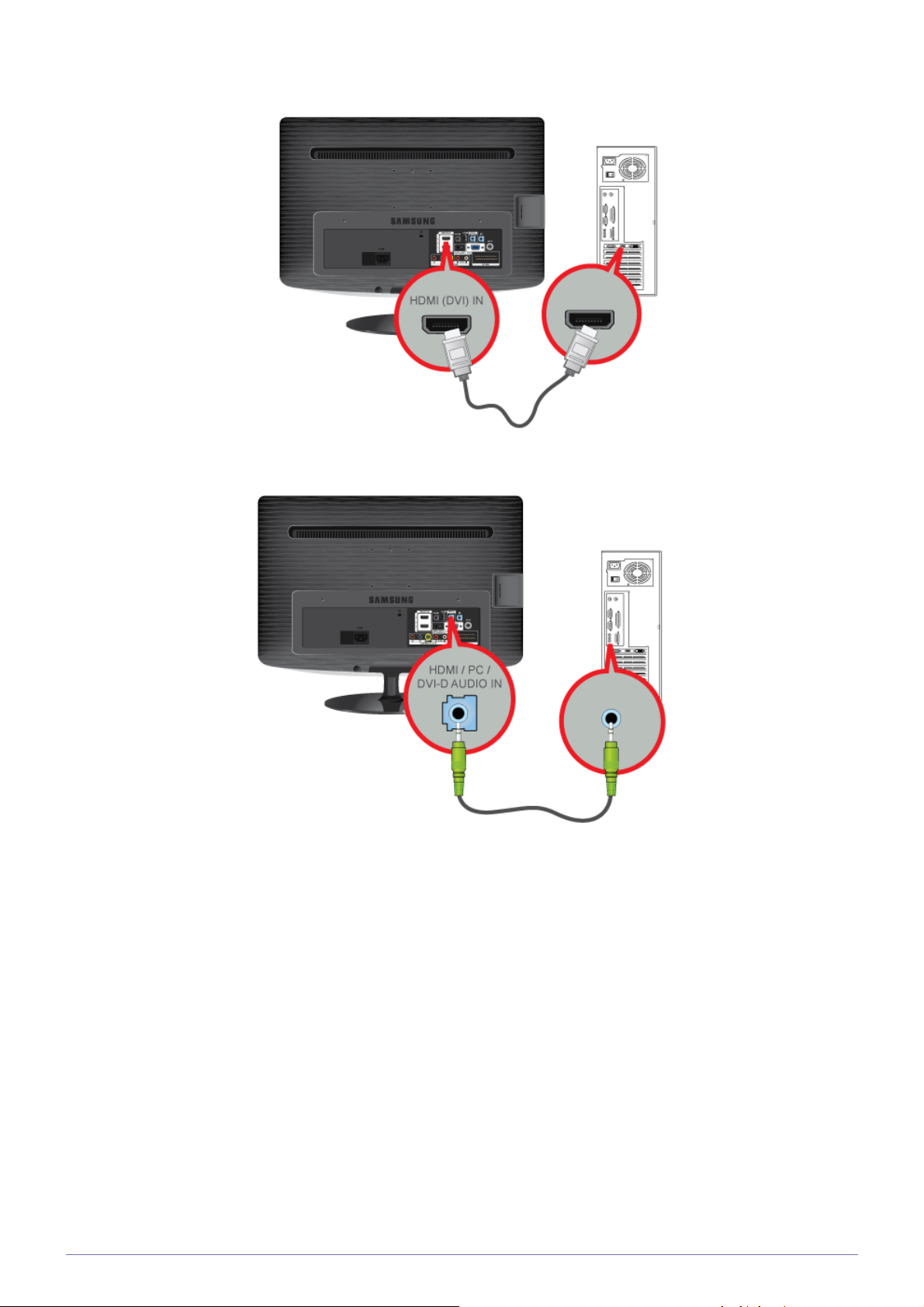
• Pripojte [HDMI(DVI) IN] port výrobku k portu HDMI počítača pomocou kábla HDMI.
2. Pripojte port [HDMI/PC/DVI-D AUDIO IN] na zadnej strane monitora k zvukovej karte PC.
3. Aby ste monitor použili, pripojte napájací kábel k sieťovej zásuvke a k portu [POWER] na monitore.
(Vstupné napätie sa automaticky prepína.)
Montáž výrobku 2-5
Page 21
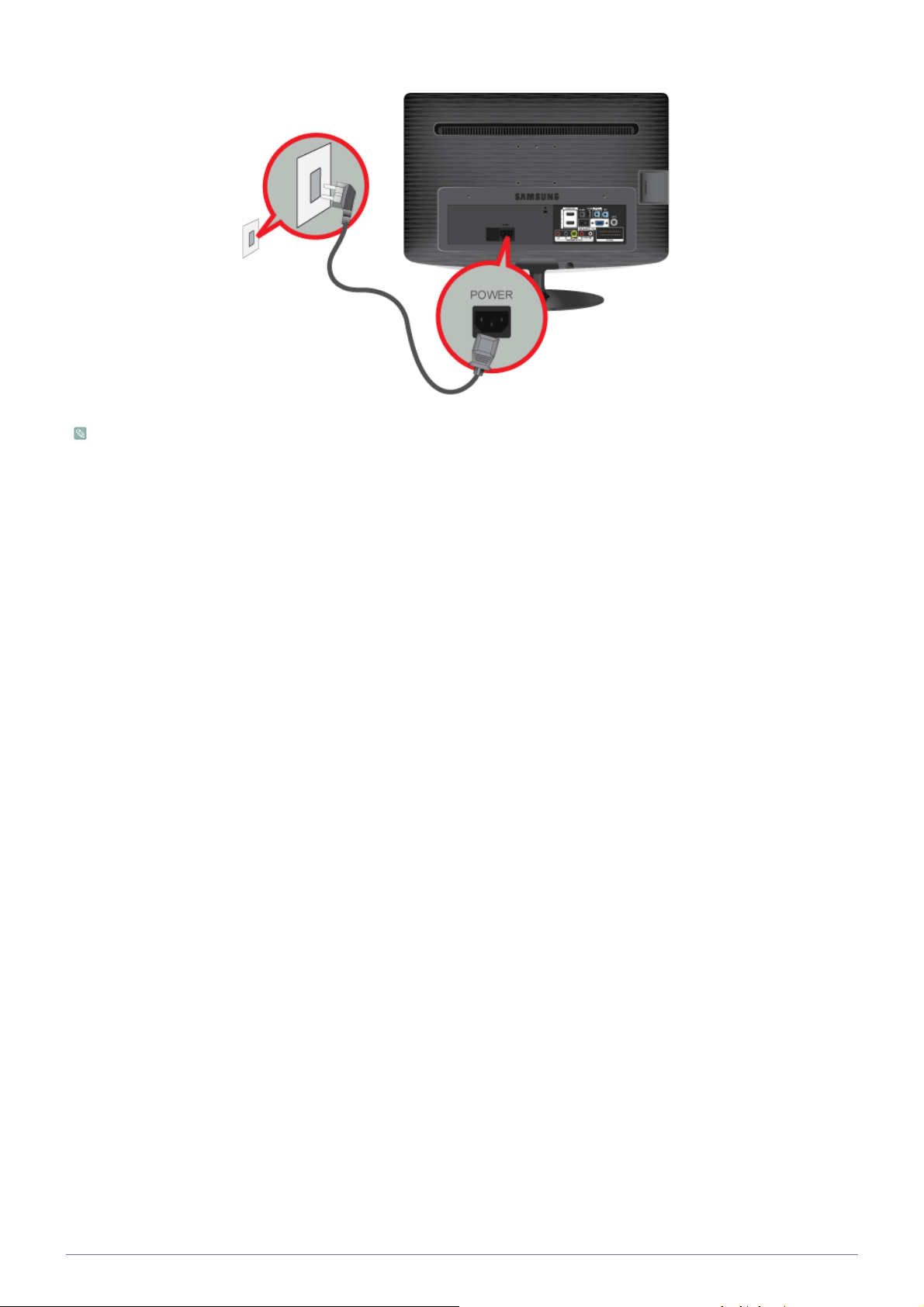
• Cez reproduktory na monitore si môžete vychutnať čistý a kvalitný zvuk zo zvukovej karty v počítači. (Nemusíte k
počítaču pripájať ďalšie samostatné reproduktory.)
•Ak súčasne pripojíte káble D-sub k jednému počítaču, môže sa stať, že sa na obrazovke nič nezobrazí, v závislosti od
typu videokarty, ktorú použijete.
2-5 Montáž výrobku
Page 22
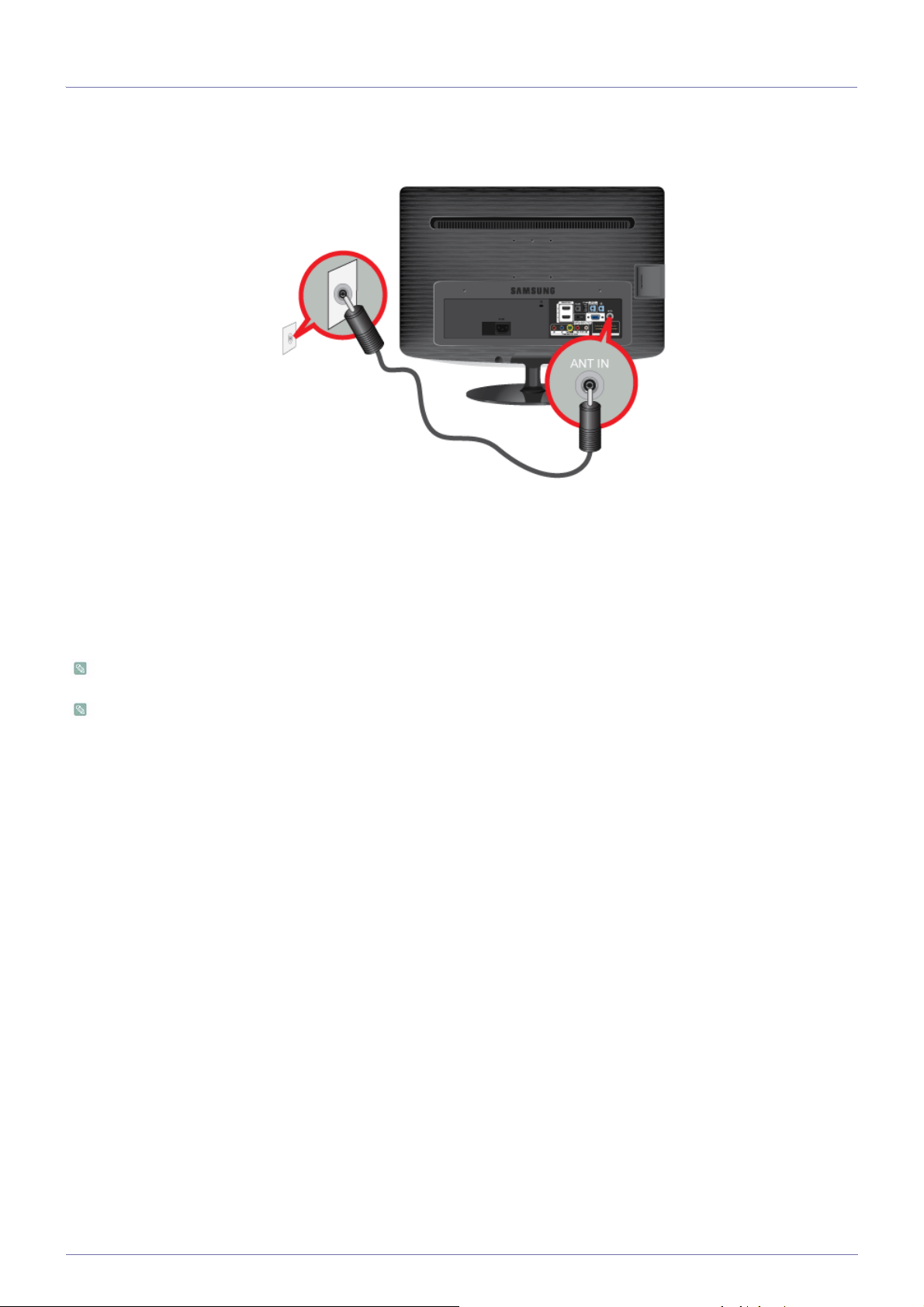
2-6 Používanie produktu ako TV
Na monitore môžete zobraziť televízne programy, ak je pripojený k anténe alebo ku káblovému systému bez toho, aby ste do
vášho počítača inštalovali akýkoľvek samostatný hardvér alebo softvér na príjem TV.
1. Pripojte kábel alebo kábel TV antény k portu [ANT IN] na zadnej strane monitora.
• Pri používaní koncovky interiérovej antény/káblovej TV:
Skontrolujte koncovku antény na stene a potom pripojte kábel antény/káblovej TV.
• Pri používaní exteriérovej antény:
Pri používaní exteriérovej antény výslovne odporúčame, aby ste na jej inštaláciu využili služby kvalifikovaného technika.
2. Keď sa spojenia dokončia, pripojte napájanie TV.
3. Keď sa produkt zapne prvýkrát po zakúpení, spustia sa úvodné činnosti nastavenia <Plug&Play>).
Pri pripájaní do vstupného konektora antény [ANT IN] sa uistite, že koaxiálny kábel nie je ohnutý.
Oznam pre digitálnu TV
• Funkcie v spojitosti s digitálnou TV (DVB) sú dostupné len v krajinách/oblastiach, kde sa vysielajú terestriálne signály
DVB-T (MPEG2 a MPEG4 AVC), prípadne na miestach, kde je dostupná kompatibilná služba káblovej TV štandardu
DVB-C (MPEG2 a MPEG4 AAC). Overte si, prosím, možnosť príjmu signálu DVB-T a DVB-C u vášho miestneho
predajcu.
• DVB-T je štandard Európskeho konzorcia DVB pre prenos vysielania digitálnej terestriálnej televízie a DVB-C pre
prenos vysielania digitálnej televízie cez káblové rozvody. Niektoré diferencované funkcie, ako je napr. EPG
(Elektronický programový sprievodca), VOD (Video na požiadanie) a tak ďalej, však nie sú súčasťou tejto špecifikácie.
Preto ich v súčasnosti nemožno prevádzkovať.
• Hoci tento TV spĺňa najnovšie štandardy DVB-T a DVB-C zo dňa [august 2008], kompatibilitu s budúcimi verziami
digitálneho terestriálneho vysielania DVB-T a digitálneho káblového vysielania DVB-C nemožno garantovať.
• V závislosti od krajín/oblastí, kde sa tento TV prijímač používa, niektorí poskytovatelia káblovej TV môžu ďalej
spoplatňovať takúto službu a od vás sa môže požadovať, aby ste vyjadrili súhlas s podmienkami a ustanoveniami ich
obchodného pôsobenia.
• Niektoré funkcie digitálnej TV môžu byť dostupné v niektorých krajinách alebo regiónoch a DVB-C nemusí správne
fungovať u niektorých poskytovateľov.
• Viac informácií získate v miestnom stredisku služieb zákazníkom spoločnosti Samsung.
Kvalita príjmu televízora môže byť ovplyvnená odlišnými metódami vysielania v rozličných krajinách. U miestnej
autorizovaného predajcu značky SAMSUNG alebo na linke podpory spoločnosti Samsung si overte, či možno výsledky
dosahované s TV vylepšiť zmenou nastavení alebo nie.
Montáž výrobku 2-6
Page 23
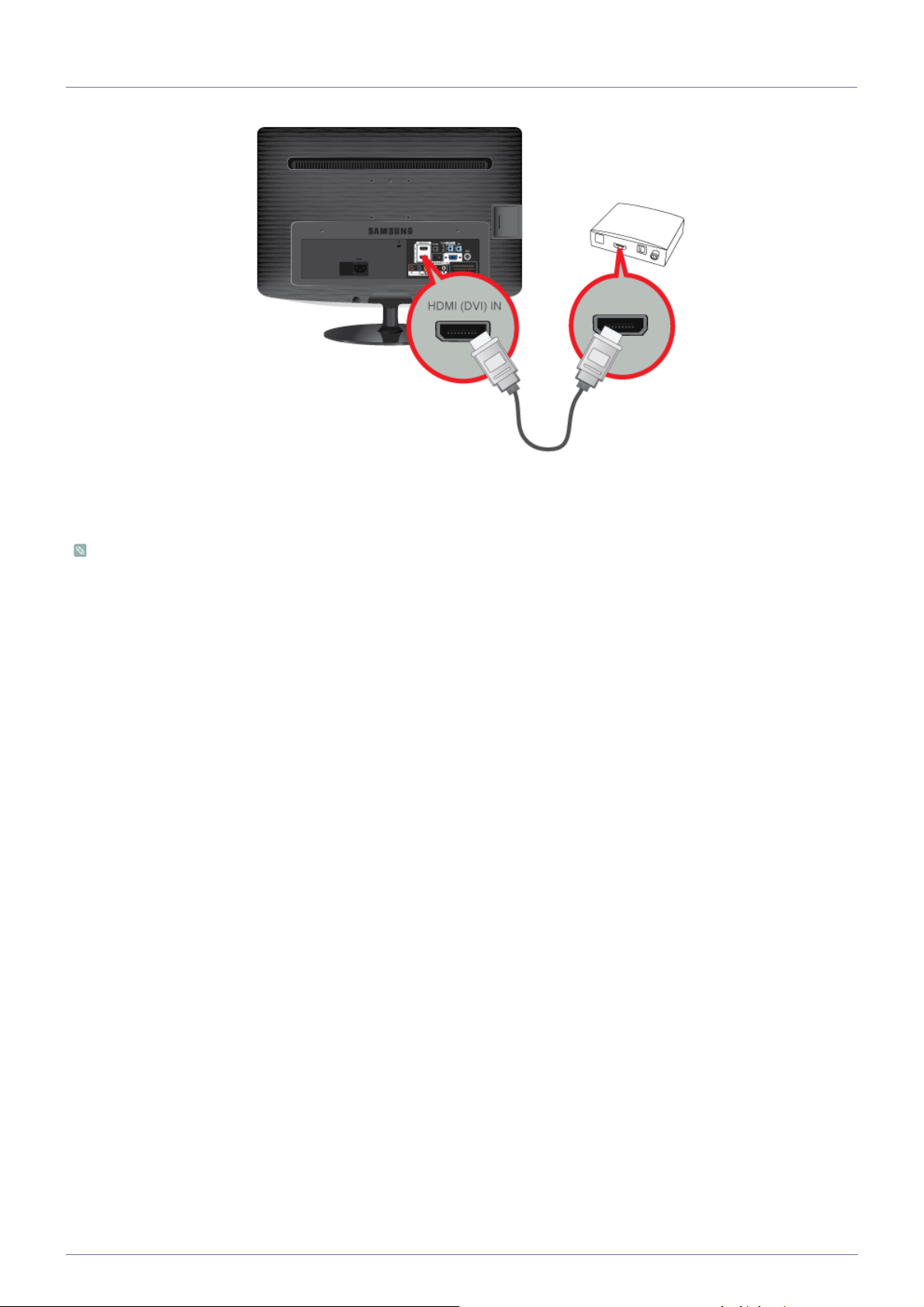
2-7 Pripojenie kábla HDMI
1. Pripojte port HDMI OUT zariadenia AV (Blu-Ray/DVD/káblový/satelitný prijímač) ku konektoru [HDMI(DVI) IN] monitora
pomocou kábla HDMI.
2. Stlačte tlačidlo [SOURCE] na prednej strane monitora alebo na diaľkovom ovládaní, aby ste vybrali režim <HDMI>.
Pri pripájaní prostredníctvom HDMI musíte vykonať samostatné pripojenie zvuku.
2-7 Montáž výrobku
Page 24
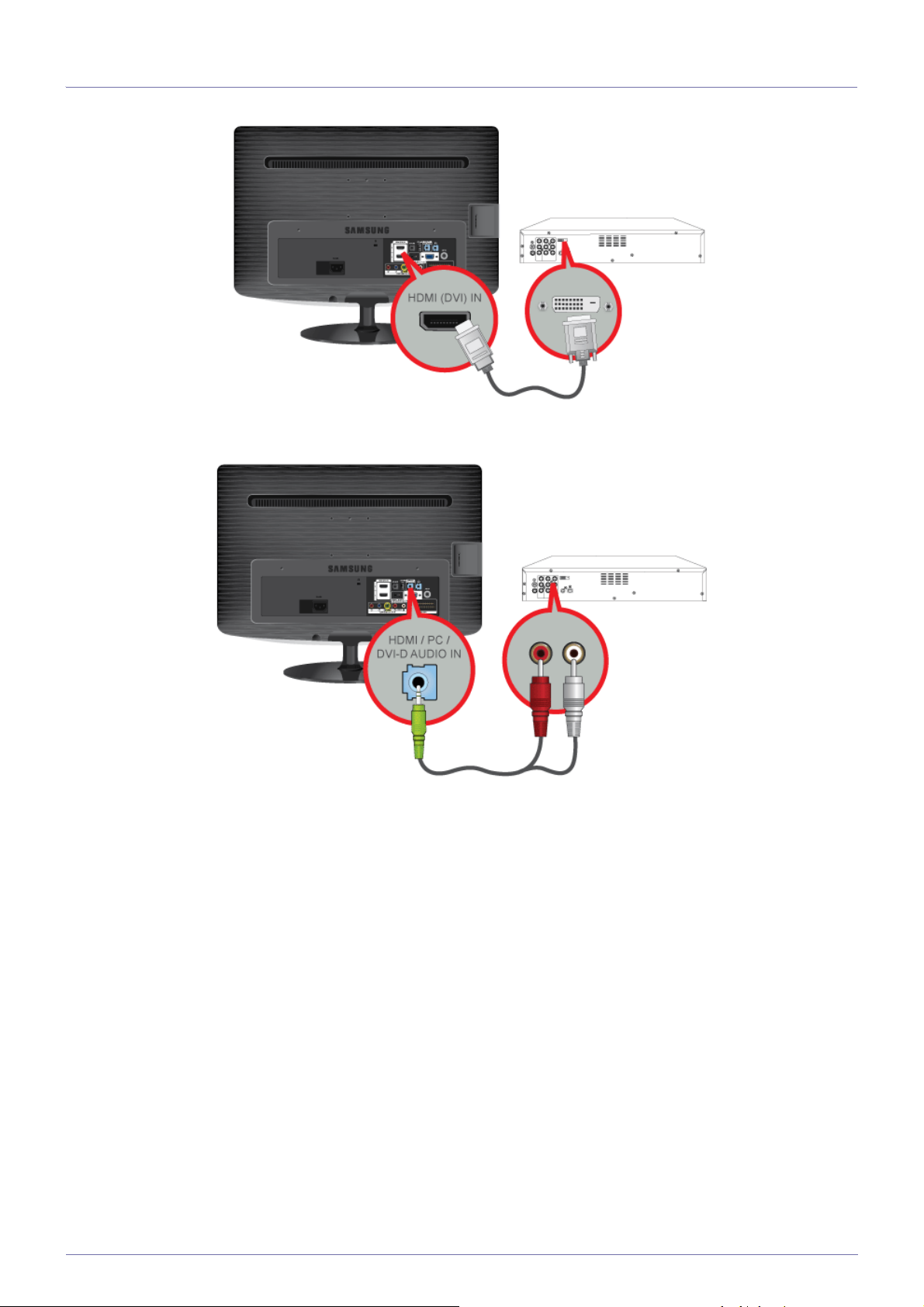
2-8 Pripojenie pomocou kábla HDMI do DVI
1. Pripojte konektor výstupu DVI externého zariadenia ku konektoru [HDMI(DVI) IN] na monitore pomocou kábla DVI do HDMI.
2. Pripojte červené a biele koncovky kábla RCA do stereo (pre PC) k rovnako sfarbeným konektorom výstupu zvuku na
zariadení s digitálnym výstupom a pripojte opačnú koncovku ku konektoru [HDMI/PC/DVI-D AUDIO IN] na produkte.
Stlačte tlačidlo [SOURCE] na prednej strane monitora alebo na diaľkovom ovládaní, aby ste vybrali režim <HDMI>.
Montáž výrobku 2-8
Page 25
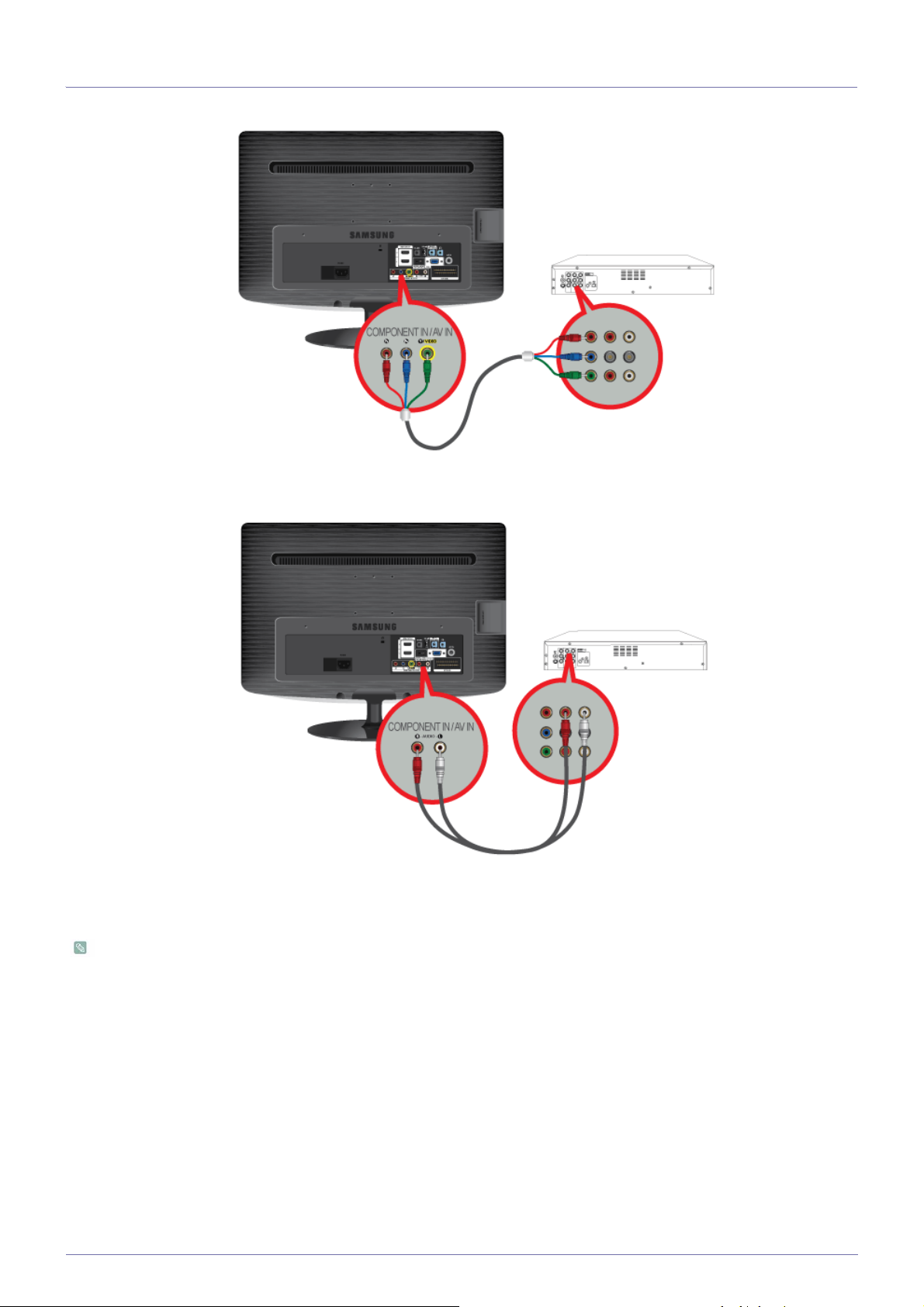
2-9 Pripojenie komponentného kábla
1. Port VIDEO OUT AV zariadenia (DVD/videorekordér/prijímač káblovej/satelitnej TV) pripojte k vstupným portom
[COMPONENT IN / AV IN [P
, PB, Y/VIDEO]] pomocou komponentného video kábla [PR, PB,Y].
R
2. Pripojte zvukový port AV zariadenia (DVD/videorekordér/prijímač káblovej/satelitnej TV) k portu [COMPONENT IN / AV IN [R-
AUDIO-L]] na monitore.
Stlačte tlačidlo [SOURCE] na prednej strane monitora alebo na diaľkovom ovládaní, aby ste vybrali režim <Komponent>.
Pre vysvetlenie komponentného videa si pozrite príručku k DVD/videorekordéru/satelitnému prijímaču.
2-9 Montáž výrobku
Page 26
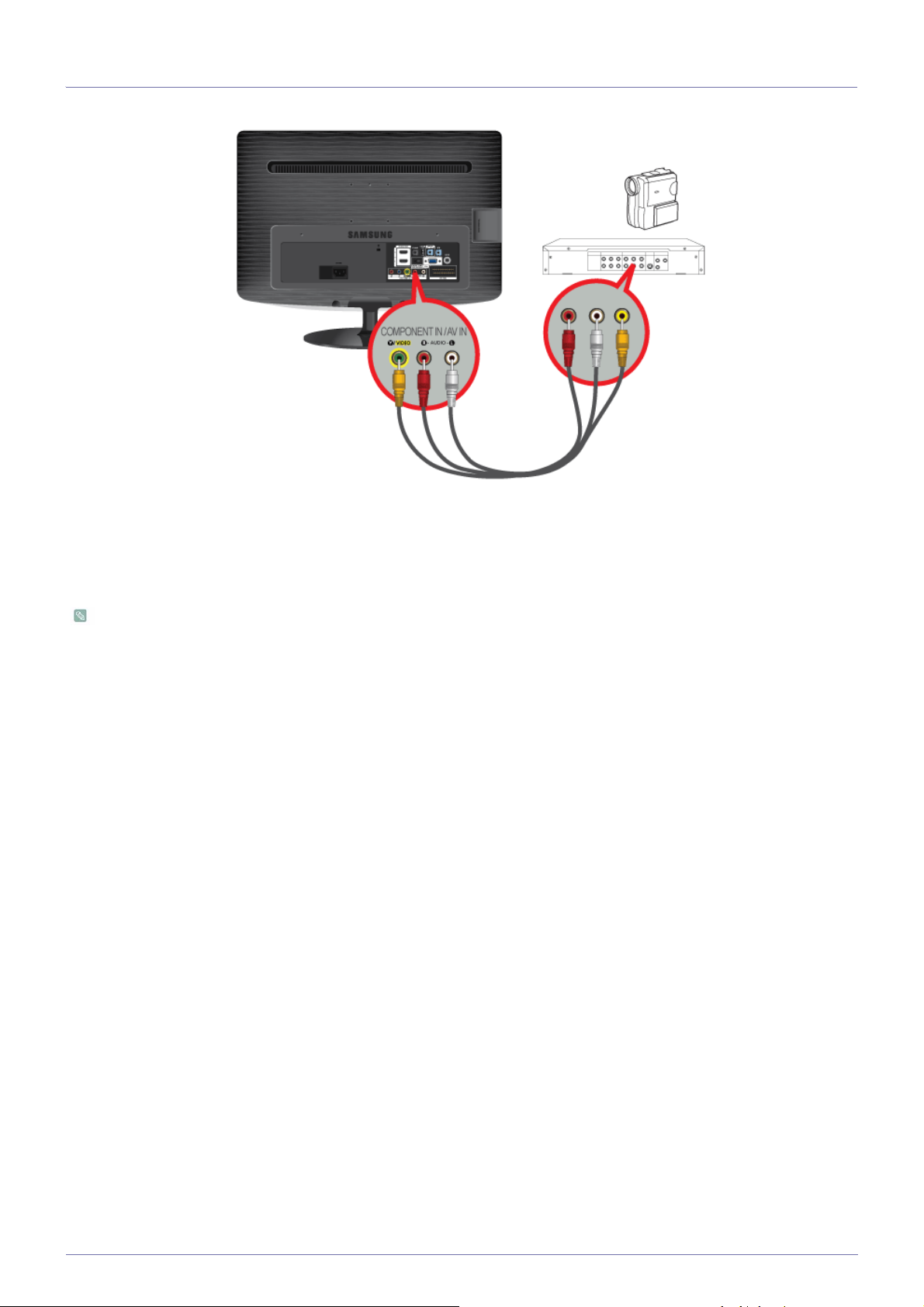
2-10 Pripojenie AV zariadení
1. Prepojte port na zariadení AV (DVD/videorekordér/káblový prijímač/satelitný prijímač/videokamera) s portom [COMPONENT
IN / AV IN [R-AUDIO-L]] na zariadení.
2. Prepojte konektor výstupu videa zariadenia AV a konektor [COMPONENT IN / AV IN [Y/VIDEO]] na monitore pomocou video
kábla.
3. Vyberte <AV> pomocou tlačidla [SOURCE] na diaľkovom ovládaní.
Tu zobrazené audio-video káble sa obvykle dodávajú s kamkordérom. (Ak nie, navštívte miestny obchod s elektronikou.)
Montáž výrobku 2-10
Page 27
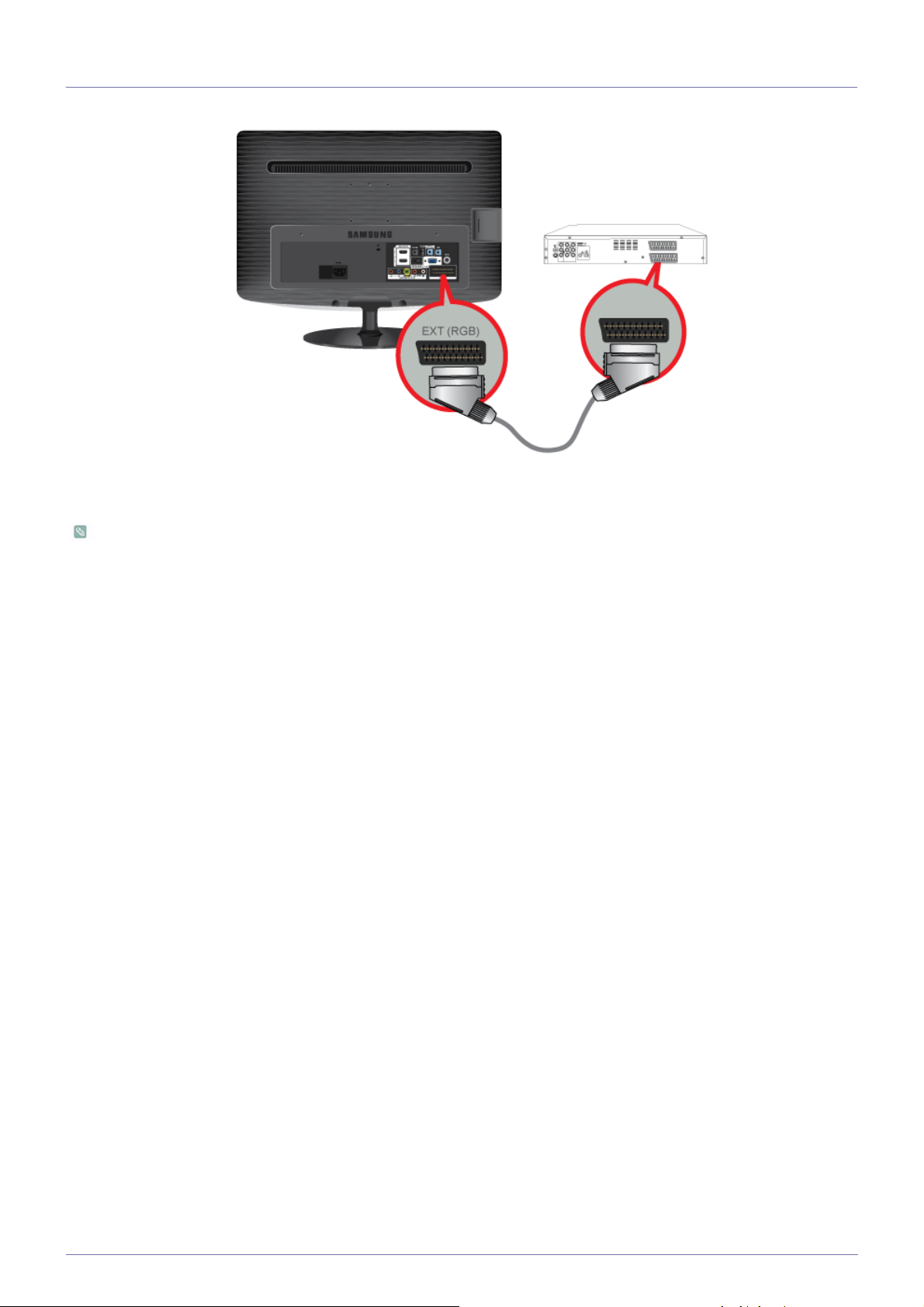
2-11 Pripojenie kábla Scart
1. Pomocou konektora SCART pripojte port [EXT(RGB)] monitora k DVD prehrávaču.
2. Keď je k vášmu monitoru pripojené zariadenie Scart, Source sa automaticky zmení na EXT
• Ak má zariadenie konektor [EXT [RGB]], zapojte ho do vstupu pre zariadenia DVD.
• Na to, aby ste mohli jednoducho sledovať DVD kým je zapojené v sieti, stačí len prepojiť DVD prehrávač s monitorom.
2-11 Montáž výrobku
Page 28
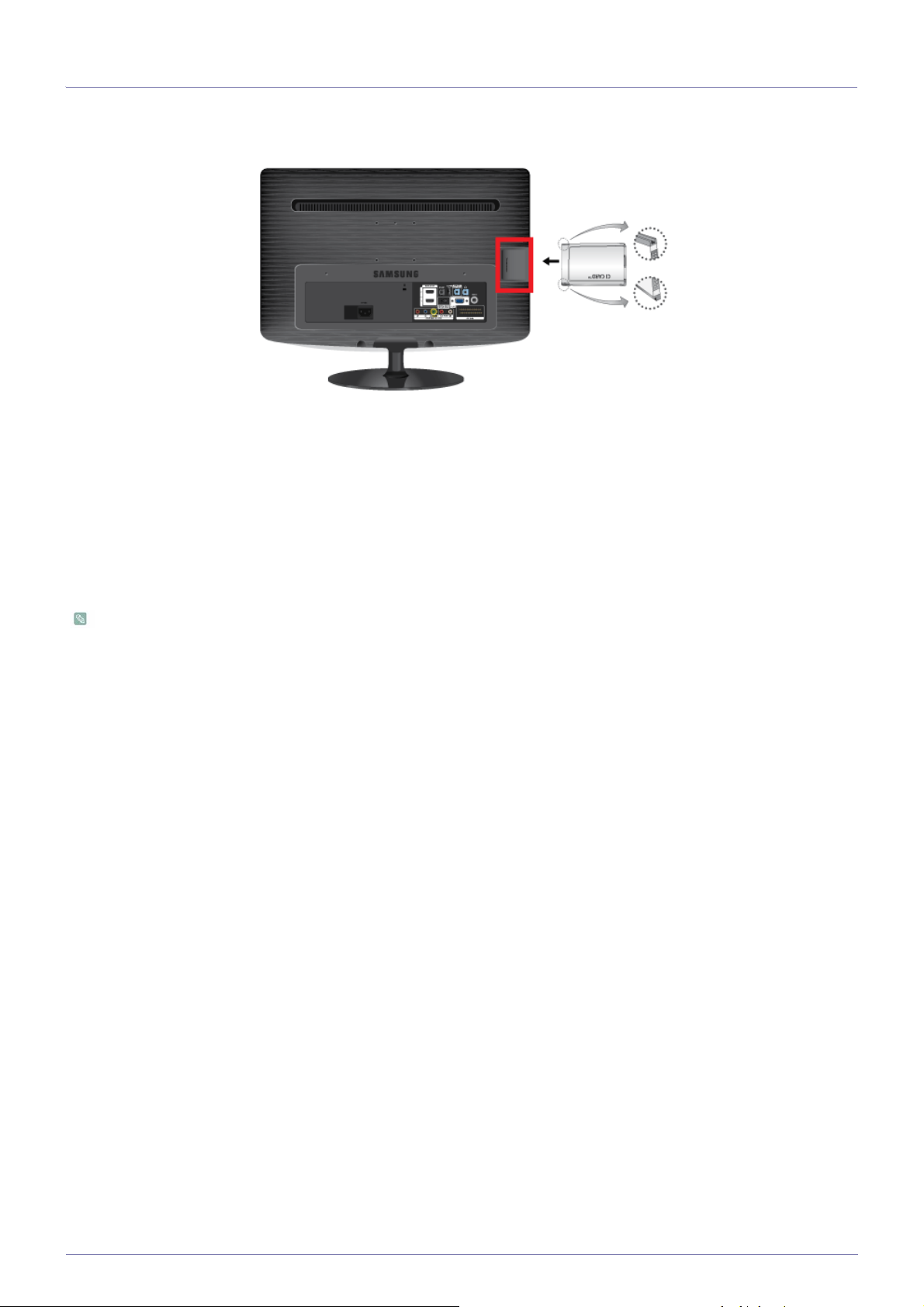
2-12 Pripojenie BEŽNÉHO ROZHRANIA
Ak chcete sledovať platené kanály, musíte vložiť kartu „CI alebo CI+“.
1. Ak nevložíte kartu „CI alebo CI+“, niektoré kanály zobrazia správu „Scrambled Signal“ (Zakódovaný signál).
2. Na približne 2 až 3 minúty sa zobrazí informácia o spárovaní, ktorá obsahuje telefónne číslo, ID karty „CI alebo CI+“, ID
hostiteľa a iné informácie. Ak sa zobrazí správa o chybe, kontaktujte poskytovateľa služby.
3. Po skončení konfigurácie informácií o kanáli sa zobrazí správa “Updating Completed (Aktualizácia sa dokončila)”, ktorá
naznačuje, že sa práve aktualizoval zoznam kanálov.
• Kartu „CI alebo CI+“ si musíte zakúpiť u miestneho poskytovateľa káblovej televízie.
• Pri vyberaní karty „CI alebo CI+“ ju opatrne vytiahnite rukami, pretože padnutie karty „CI alebo CI+“ na zem by ju mohlo
poškodiť.
• Kartu „CI alebo CI+“ vložte v smere, ktorý je na nej vyznačený.
• Umiestnenie štrbiny COMMON INTERFACE sa môže odlišovať v závislosti od modelu.
• Karta „CI alebo CI+“ sa v niektorých krajinách nepodporuje; poraďte sa s vaším autorizovaným predajcom.
• V prípade problémov sa obráťte na poskytovateľa služieb.
Montáž výrobku 2-12
Page 29
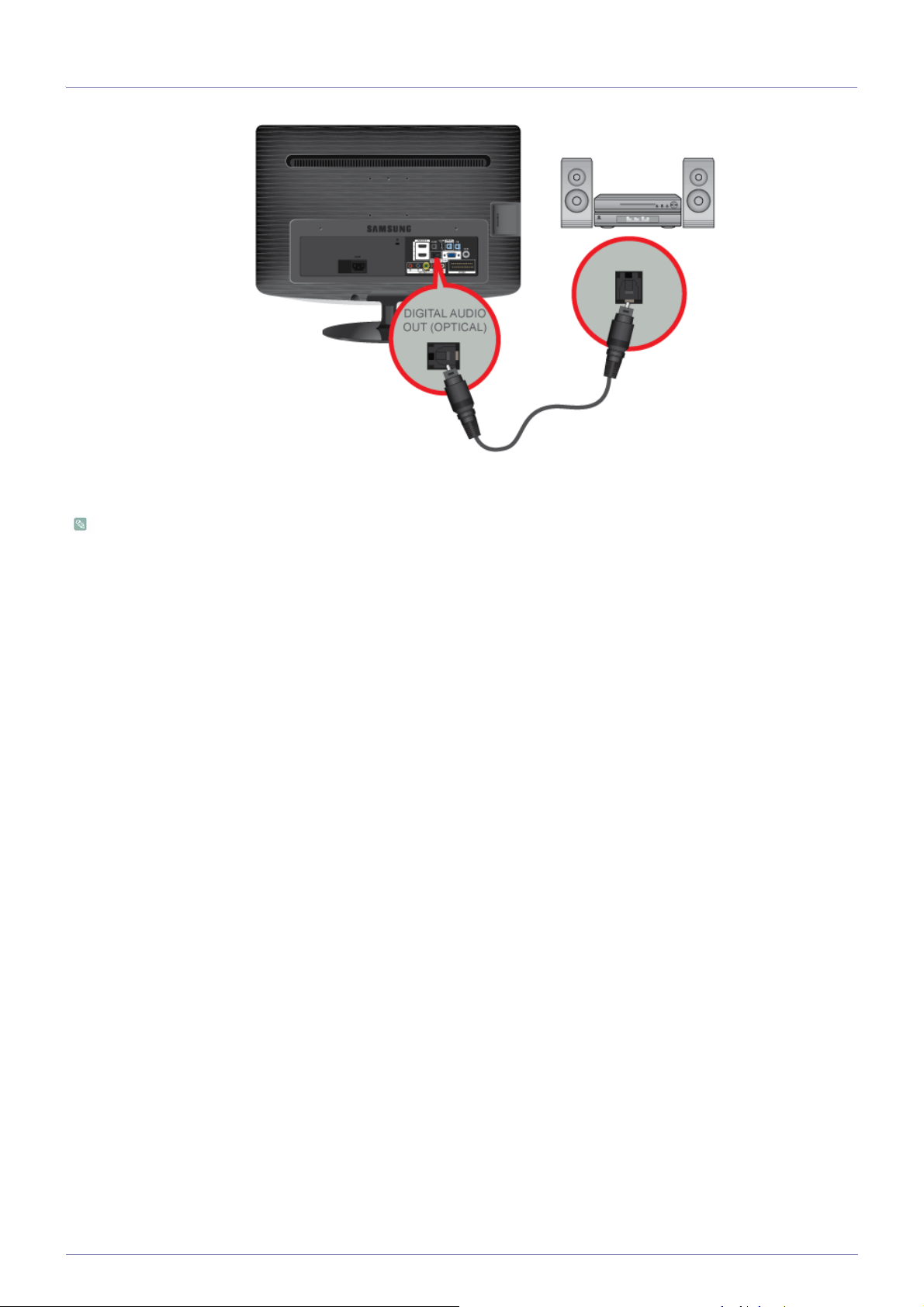
2-13 Pripojenie k zosilňovaču
Pripojte konektor [DIGITAL AUDIO OUT (OPTICAL)] vášho monitora k optickému vstupu vášho zosilňovača pomocou optického
kábla.
• Ak z monitora nevychádza žiadny zvuk, musíte použiť zosilňovač.
• Informácie o spôsobe pripojenia reproduktora a zosilňovača nájdete v príslušných používateľských príručkách, ktoré
vám poskytli ich výrobcovia.
2-13 Montáž výrobku
Page 30

2-14 Pripájajú sa slúchadlá
Pripojte svoje slúchadlá k pripojovaciemu konektoru slúchadiel.
Montáž výrobku 2-14
Page 31

2-15 Uzamknutie Kensington
Zámok Kensington Lock je zariadenie na ochranu proti krádeži, ktoré používateľom umožňuje uzamknúť výrobok tak, že ho môžu
bezpečne používať na verejných priestranstvách. Keďže tvar a používanie uzamykacieho zariadenia sa môžu líšiť v závislosti od
modelu a od výrobcu, pozrite si ďalšie informácie v príručke pre používateľa dodávanej spolu s uzamykacím zariadením, kde
nájdete ďalšie informácie.
Zámok Kensington si musíte zakúpiť samostatne.
Pre uzamknutie produktu postupujte podľa týchto krokov:
1. Kábel uzamknutia Kensington omotajte okolo veľkého statického predmetu, ako je napríklad stôl alebo kreslo.
2. Zasuňte koniec kábla s uzamknutím pripojeným cez prevlečený koniec kábla uzamknutia Kensington.
3. Vložte uzamykacie zariadenie do otvoru uzamknutia Kensington na monitore ( ).
4. Zamknite uzamknutie ( ).
Toto sú všeobecné pokyny. Presné pokyny nájdete v používateľskej príručke dodávanej spolu s uzamykacím zariadením.
Uzamykacie zariadenie si môžete zakúpiť v obchode s elektronikou, internetovom obchode alebo v našom servisnom
stredisku.
2-15 Montáž výrobku
Page 32

3 Používanie produktu
3-1 Funkcia Plug & Play
Pri úvodnom zapnutí televízora sa automaticky následne vykonajú základné nastavenia.
Stlačením červeného tlačidla sa vrátite na predchádzajúci krok.
1. Stlačte tlačidlo [POWER ] na diaľkovom ovládači.
• Môžete použiť aj tlačidlo [ ] na televízore.
• Zobrazí sa správa <Vyberte jazyk OSD.>.
2. Stlačte tlačidlo [ ]. Stlačením tlačidla ▲ alebo ▼ vyberte príslušný jazyk.
Stlačením tlačidla [ ] potvrďte výber.
3. Stlačením tlačidla ◄ alebo ► zvoľte <Ukáž.v obch.> alebo <Domáce použitie>, potom stlačte tlačidlo [ ].
• Vo vašom domácom prostredí vám odporúčame nastaviť TV na režim <Domáce použitie>, čím získate tú najlepšiu
kvalitu obrazu.
• Režim <Ukáž.v obch.> je určený len pre používanie v prostredí maloobchodnej predajne. Ak zariadenie omylom
nastavíte do režimu <Ukáž.v obch.> a chcete ho prepnúť späť do režimu <Domáce použitie> (Bežný): Stlačte
tlačidlo hlasitosti na TV. Keď sa zobrazí OSD hlasitosti, na 5 sekúnd stlačte a podržte tlačidlo [MENU] na TV.
4. Stlačte tlačidlo [ ].
Stlačením tlačidla ▲ alebo ▼ vyberte príslušnú krajinu. Stlačením tlačidla [ ] potvrďte výber.
5. Stlačte tlačidlo [ ].
Stlačte tlačidlo ▲ alebo ▼, aby ste zvolili <Terestriál.> alebo <Kábel>, potom stlačte tlačidlo [ ].
• <Terestriál.>: <Terestriál.> signál antény.
• <Kábel>: <Kábel> signál antény.
6. Stlačením tlačidla ▲ alebo ▼ vyberte uloženie zdroja kanálu do pamäte.
Stláčaním tlačidla ▼ vyberte položku <Hľadať>, potom stlačte tlačidlo [ ].
• Pri nastavení zdroja antény na možnosť <Kábel> sa zobrazí krok, ktorý vám umožní nastaviť hodnotu pre
vyhľadávanie digitálnych kanálov. Ďalšie informácie si pozrite v <Kanál> → <Automatické uloženie>.
• <Digit. a anal.>: Digitálne a analógové kanály.
• <Digitálny>: Digitálne kanály.
• <Analógový>: Analógové kanály.
• Automaticky sa spustí a skončí vyhľadávanie kanála.
• Kedykoľvek stlačte tlačidlo [ ], aby ste prerušili proces zapamätávania.
•
Po uložení všetkých dostupných kanálov sa zobrazí správa <Režim nastavenia hodín>.
7. Stlačte tlačidlo [ ].
Stlačte tlačidlo ▲ alebo ▼, aby ste zvolili <Automatická>, potom stlačte tlačidlo [ ].
Používanie produktu 3-1
Page 33

• Ak vyberiete položku <Manuálna>, zobrazí sa položka <Nastaviť aktuálny dátum a čas>.
• Ak prijímate digitálny signál, čas sa nastaví automaticky. Ak nie, zvolením <Manuálna> nastavte hodiny.
8. Zobrazí sa popis metódy pripojenia, ktorá poskytuje najvyššiu kvalitu obrazu v režime HD. Prezrite si popis a stlačte tlačidlo
[].
9. Zobrazí sa správa <Prajeme príjemné sledovanie TV.>. Keď ste skončili, stlačte tlačidlo [ ].
Ak chcete obnoviť nastavenie tejto funkcie...
1. Stlačením tlačidla [MENU] zobrazíte ponuku. Stlačte tlačidlo ▲ alebo ▼, aby ste zvolili <Nastavenie>, potom stlačte tlačidlo
[].
2. Stlačte tlačidlo [ ], aby ste vybrali položku <Plug & Play>
3. Zadajte vaše 4-miestne číslo PIN.
Predvolené číslo PIN nového TV prijímača je 0-0-0-0. PIN môžete zmeniť zvolením položky <Zmeniť PIN> v ponuke.
Funkcia <Plug & Play> je dostupná len v režime <TV>.
3-1 Používanie produktu
Page 34

3-2 Pohľad na ovládací panel
ČÍSLO IKONA POPIS
Indikátor napájania Táto kontrolka svieti počas normálnej prevádzky a raz blikne po uložení vašich nasta-
vení.
Ďalšie informácie o funkcii úspory energie nájdete pod funkcia úspory energie v
časti Ďalšie informácie. Ak výrobok nebudete dlhší čas používať, odporúčame
vám odpojiť sieťový kábel, aby sa minimalizovala spotreba energie.
Reproduktor -
Prepína medzi všetkými dostupnými vstupnými zdrojmi. V ponuke na obrazovke použite toto tlačidlo rovnako, ako by ste použili tlačidlo [ ] na diaľkovom ovládaní.
Stlačením tohto tlačidla zobrazíte Zobrazenie na obrazovke (OSD).
Toto tlačidlo sa tiež používa na opustenie OSD alebo na návrat na vyššiu úroveň
ponuky OSD.
Horizontálny prechod z jednej položky ponuky na inú alebo nastavuje zvolené hodnoty ponuky.
Nastaví hlasitosť zvuku.
Použite tieto tlačidlá na navigovanie cez ponuku alebo na nastavenie hodnoty v OSD.
Stláčaním prepínajte kanály v režime <TV>.
Stlačením tohto tlačidla produkt zapnete alebo vypnete.
Používanie produktu 3-2
Page 35

3-3 Diaľkové ovládanie
Výkon diaľkového ovládania môže byť ovplyvnený TV alebo iným elektronickým prístrojom pracujúcim v blízkosti LCD
displeja, spôsobujúceho poruchu kvôli rušeniu frekvencie.
POWER
Zapína/vypína výrobok.
Numerické tlačidlá
Stlačte, aby ste zmenili kanál.
TTX / MIX
Televízne kanály poskytujú písané
informačné služby prostredníctvom
teletextu.
, , , , , , , ,
- +
Stlačte pre zvýšenie alebo zníženie
hlasitosti.
MENU
Otvorí ponuku na obrazovke a
opustí ponuku alebo zatvorí ponuku
nastavenia.
Tlačidlo MEDIA.P
Umožňuje vám prehrávať hudobné
súbory a obrázky.
TOOLS
Použite na rýchle vybratie často
používaných funkcií.
SOURCE
Stlačte tlačidlo SOURCE, aby ste
zmenili vstupný zdroj signálu.
Zmena SOURCE je povolená len
pre externé zariadenia, ktoré sú
práve pripojené k monitoru.
PRE-CH
Toto tlačidlo sa používa na naj-
bližší predchádzajúci kanál.
MUTE
Nastaví hlasitosť zvuku.
P
Stlačením prepínajte kanály.
CH LIST
Na obrazovke zobrazuje
„Zoznam kanálov“.
GUIDE
Zobrazenie elektronického sprie-
vodcu programami (EPG).
. Tlačidlá Hore-Dolu,
Vľavo-Vpravo
Horizontálny alebo vertikálny pre-
chod z jednej položky ponuky na inú
alebo nastavuje zvolené hodnoty
ponuky.
RETURN
Návrat do predchádzajúcej ponuky.
Farebné tlačidlá
Tieto tlačidlá používajte v ponuke
<Zoznam kanálov>, <Media Play>
atď.
Tlačidlo P.MODE
Stlačením vyberte <Režim obrazu>.
Tlačidlo S.MODE
Stlačením vyberte <Režim zvuku>.
TlačidloDUAL
Výber zvukových efektov.
INFO
Informácie o aktuálnom obrázku
sa zobrazia v ľavom hornom rohu
obrazovky.
EXIT
Opustí obrazovku ponuky.
TlačidloAD
Výber <Popis zvuku>
Tlačidlo P.SIZE
Výber položky <Veľkosť obrazu>.
Tlačidlo SUBT.
Zobrazenie <Titulky>
Tieto tlačidlá používajte v režimoch <Media Play> a <Anynet+>.
3-3 Používanie produktu
Page 36

Vloženie batérií do diaľkového ovládača
1. Nadvihnite kryt na zadnej strane diaľkového ovládača podľa zobrazenia na obrázku.
2. Vložte dve batérie veľkosti AAA.
Dodržte správne uloženie + a – pólu batérií podľa diagramu vo vnútri priečinku.
3. Zatvorte kryt.
Ak nebudete diaľkové ovládanie používať dlhší čas, vyberte batérie a uskladnite ich na chladnom a suchom mieste.
Ak diaľkové ovládanie nefunguje, skontrolujte nasledujúce:
• Je zapnutý televízor?
• Nie sú otočené plusové a mínusové póly batérií?
• Nie sú batérie vybité?
• Nie je prerušený prívod energie alebo nie je odpojený napájací kábel?
• Nie je v blízkosti špeciálne fluorescenčné svetlo alebo neónový znak?
Používanie produktu 3-3
Page 37

3-4 Funkcia teletext
Väčšina televíznych staníc poskytuje písomné informačné služby prostredníctvom teletextu. Indexová strana služby teletext
poskytuje informácie o tom, ako používať službu. Okrem toho môžete vybrať rozličné možnosti tak, aby spĺňali vaše požiadavky
pomocou tlačidiel diaľkového ovládania.
Aby sa informácie teletextu zobrazovali správne, príjem kanálu musí byť stabilný. V opačnom prípade môžu chýbať
informácie alebo stránky nemusia byť zobrazené správne.
Strany teletextu môžete meniť stláčaním numerických tlačidiel na diaľkovom ovládaní.
(teletext zap./zmiešaný)
Stlačením zapnite režim teletextu
po výbere kanálu poskytujúceho
službu teletext. Stlačte ho dvakrát,
aby ste prekryli teletext aktuálnou
obrazovkou vysielania.
(register)
Používa sa na zobrazenie strany
indexu (obsahu) kedykoľvek počas
sledovania teletextu.
(veľkosť)
Stlačením zobrazíte písmo dvojnásobnej veľkosti v hornej polovici
obrazovky. Pre spodnú polovicu
obrazovky ho stlačte znovu. Pre
zobrazenie bežnej obrazovky ho
stlačte ešte raz.
(podržať)
Používa sa na podržanie zobrazenia na danej strane, ak sa vybraná
strana prepojí s niekoľkými sekundárnymi stranami, ktoré pokračujú
automaticky. Pre pokračovanie ho
stlačte znovu.
Farebné tlačidlá (červené/zelené/
žlté/modré)
Ak systém FASTEXT používa
vysielacia spoločnosť, rôzne témy
zahrnuté na teletextových stránkach
sú farebne kódované a dajú sa zvoliť stlačením farebných tlačidiel.
Stlačte to z nich, ktoré korešponduje s požiadavkou. Strana sa zobrazí s inými farebnými informáciami,
ktoré sa dajú vybrať rovnakým
spôsobom. Pre zobrazenie predchádzajúcej alebo nasledujúcej
strany stlačte príslušné farebné tlačidlo.
(Režim)
Stlačením vyberte režim teletextu
(LIST/FLOF). Ak stlačíte v režime
LIST, prepne sa do režimu uloženia v zozname. V režime uloženia zoznamu môžete stlačením
tlačidla (uložiť) uložiť stránku
teletextu do zoznamu.
(podstrana)
Používa sa na zobrazenie
dostupnej podstrany.
(o stranu nahor)
Používa sa na zobrazenie nasle-
dujúcej strany teletextu.
(o stranu nadol)
Používa sa na zobrazenie pred-
chádzajúcej strany teletextu.
(uložiť)
Používa sa na ukladanie strán
teletextu.
(odkryť)
Používa sa na zobrazenie skry-
tého textu (napríklad odpovede
na kvízové hry). Pre zobrazenie
bežnej obrazovky ho stlačte
znovu.
(zrušiť)
Používa sa na zobrazenie vysie-
lania, keď vyhľadávate stranu.
3-4 Používanie produktu
Page 38

Bežná stránka teletextu
ČASŤ OBSAH
A Číslo vybratej strany.
B Identifikácia vysielacieho kanálu.
C Číslo aktuálnej strany alebo indikácie
vyhľadávania.
D Dátum a čas.
EText.
F Stavové informácie.
Informácie FASTEXT.
Používanie produktu 3-4
Page 39

3-5 Používanie ponuky Nastavenie obrazovky (OSD: Zobrazenie na obrazovke)
Používanie ponuky Nastavenie obrazovky (OSD: Zobrazenie na obrazovke)Štruktúra
HLAVNÉ PONUKY PODPONUKY
Obraz [Časovanie PC / HDMI
PC]
Obraz [TV / Ext. / AV alebo
Komponent / HDMI1 /
HDMI2]
MagicBright MagicAngle Kontrast Jas Ostrosť
Eko riešenie Automatické
nastavenie
Obrazovka Možnosti
obrazu
Obnovenie nastavení obrazu
Režim MagicAngle Podsvietenie Kontrast Jas
Ostrosť Farba Odtieň (Z/Č) Eko riešenie Rozšírené nasta-
venia
Možnosti obrazu Obnovenie nas-
tavení obrazu
Zvuk Režim Ekvalizér Virtual Surround Čistota dialógov Jazyk zvuku
Formát zvuku Popis zvuku Automatická hla-
sitosť
Vyberte reproduktor
Dodatočné
nastavenie
Obnoviť nastavenia zvuku
Kanál Anténa Krajina Automatické ulo-
ženie
Sprievodca Správca kanálov Zoznam kanálov Presun
Manuálne uloženie
Mož. vyhľ. v
kábl. rozv.
Jemné doladenie
zoznamu kanálov
Nastavenie Plug & Play Čas Jazyk Titulky Digitálny text
Zabezpečenie Všeobecné PIP Bežné rozhra-
Vstup Zoznam zdrojov Upraviť názov
Aplikácia Media Play Anynet+ (HDMI-
CEC)
Podpora Samodiagnos-
tika
Aktualizácia softvéru
Obraz [Časovanie PC / HDMI PC]
Sprievodca HD
pripojením
nie
Kontaktovať
Samsung
Predvolené nastavenie môže byť odlišné v závislosti od zvoleného režimu vstupu (zdroj vstupného signálu zvolený v
zozname externých vstupov) a zvoleného rozlíšenia.
3-5 Používanie produktu
Page 40

PONUKA POPIS
MagicBright <MagicBright> je funkcia, ktorá poskytuje optimálne prostredie pre pozeranie v závislosti od obsahu
obrazu, na ktorý pozeráte. V súčasnosti je dostupných päť rôznych režimov: <Zábava>, <Internet>,
<Text>, <Dynam. kontrast> a <Vlastné>. Každý režim má svoju vlastnú preddefinovanú hodnotu
jasu.
• <Zábava>
Vysoký jas
Pre pozeranie pohyblivého obrazu, ako napríklad Blu-Ray alebo DVD.
• <Internet>
Pre prácu so zmesou obrázkov, ako napríklad textov a grafiky.
• <Text>
Pre dokumenty alebo práce obsahujúce hustý text.
• <Dynam. kontrast>
<Dynam. kontrast> automaticky zaznamená distribúciu vizuálneho signálu a upravuje tak, aby sa
vytvoril optimálny kontrast.
• <Vlastné>
Aj napriek tomu, že hodnoty pozorne vybrali naši inžinieri, predkonfigurované hodnoty nemusia
byť vhodné pre váš zrak, a to v závislosti od vašej chuti.
Ak je to aj váš prípad, nastavte jas a kontrast pomocou ponuky OSD.
MagicAngle Táto funkcia umožňuje sledovať obraz v optimálnej kvalite v závislosti od pozície sledovania.
Keď pozeráte na obrazovku pod uhlom zdola, zhora alebo z bočnej strany monitora, môžete nastavením príslušného režimu pre každú polohu dosiahnuť podobnú kvalitu obrazu, ako pri pozeraní na
obrazovku priamo spredu.
Nastavte na možnosť <Vyp.>, keď pozeráte priamo spred obrazovky.
•<Vyp.>
Vyberte pri sledovaní spredu.
• <Režim zospodu 1>
Vyberte pri sledovaní mierne zospodu.
• <Režim zospodu 2>
Vyberte pri sledovaní zospodu.
• <Režim zvrchu>
Vyberte pri sledovaní zhora.
• <Režim zboku>
Vyberte pri sledovaní zľava alebo sprava.
Stlačením tlačidla [TOOLS] zobrazíte ponuku Nástroje. Taktiež môžete nastaviť funkciu <Magi-
cAngle> zvolením <Nástroje>→<MagicAngle>.
Používanie produktu 3-5
Page 41

PONUKA POPIS
Kontrast / Jas /
Ostrosť
Na zmenu kontrastu a jasu podľa vlastného výberu môžete použiť ponuky na obrazovke.
•<Kontrast>
Nastaviť kontrast.
• <Jas>
Nastaviť jas.
•<Ostrosť>
Nastaviť ostrosť.
Táto ponuka nie je dostupná, keď je položka <MagicBright> nastavená na režim <Dynam.
kontrast>.
Eko riešenie Môžete si zvoliť spomedzi rozličných možností funkcií <Úspora energie>.
• <Úspora energie >
Spotrebu energie môžete znížiť upravením jasu obrazovky.
• < Vyp. > - <Nízka> - <Stredná> - <Vysoká> - <Vyp. obraz> - <Automatická>
• Ak zvolíte položku <Vyp. obraz>, obrazovka sa vypne, zvuk však zostane zapnutý.
Obrazovku zapnete stlačením ľubovoľného tlačidla, okrem tlačidla hlasitosti.
• Nedostupné pri časovaní PC/HDMI PC.
•<Vypnúť bez signálu>
Šetrí energiu vypnutím TV, keď sa zo žiadneho zdroja neprijíma signál.
• <Vyp.> - <15 min.> - <30 min.> - <60 min.>
Vypnuté v čase, keď je PC v režime DPM (Display Power Management).
Automatické nastavenie
Hodnoty <Jemné>, <Hrubé> a <Poloha> sa nastavujú automaticky.
Zmenou rozloženia na ovládacom paneli sa vykoná automatická funkcia.
K dispozícii iba v režime <PC>
Stlačením tlačidla [TOOLS] zobrazíte ponuku Nástroje. Automatické nastavenie môžete tiež
nastaviť výberom položky <Nástroje> → <Automatické nastavenie>.
Obrazovka • <Hrubé>
Odstraňuje šum, ako napríklad zvislé pásy.
<Nastavenie <Hrubé> môže posunúť oblasť obrazu na obrazovke. Do stredu ho môžete presunúť
pomocou ponuky Horizontal Control (Horizontálne ovládanie).
• <Jemné>
Odstraňuje šum, ako napríklad vodorovné pásy.
Ak šum pretrváva aj po vyladení <Jemné>, zopakujte ho po nastavení frekvencie (Hrubé).
• <Poloha>
Horizontálne a vertikálne nastaví umiestnenie obrazovky.
• <Reset obrazu>
Parametre obrazu sa zamenia za predvolené hodnoty nastavené pri výrobe.
K dispozícii iba v režime <PC>
3-5 Používanie produktu
Page 42

PONUKA POPIS
Možnosti obrazu • <Odtieň farby>
Tón farby môžete zmeniť.
• <Studený> - <Normálne> - <Teplý> - <Vlastné>
• K dispozícii len v režime <PC>
• Nie je dostupné, keď je funkcia <MagicBright> nastavená na možnosť <Dynamický
kontrast>.
• <Zvýšenie Č > - < Zvýšenie Z > - <Zvýšenie M >
Nastavuje jednotlivé ovládania farieb R, G, B (červenej, zelenej, modrej).
Nie je dostupné, keď je funkcia <MagicBright> nastavená na možnosť <Dynamický
kontrast>.
•<Veľkosť>
Môžete prepnúť veľkosť.
•<16:9> - <4:3>
•<Čas autom. ochrany>
Nastavte dobu zobrazenia statickej snímky na obrazovke do aktivácie šetriča obrazovky. Šetrič
obrazovky zabraňuje tvorbe retencie obrazu na obrazovke.
• <2 hodiny> - <4 hodiny> - <8 hodiny> - <10 hodiny> - <Vyp.>
Obnovenie nastavení
obrazu
Parametre obrazu sa zamenia za predvolené hodnoty nastavené pri výrobe.
• <OK> - <Zrušiť>
Obraz [ TV / Ext. / AV alebo Komponent / HDMI1 / HDMI2]
Používanie produktu 3-5
Page 43

PONUKA POPIS
Režim Vybrať môžete typ obrazu, ktorý najlepšie zodpovedá vašim požiadavkám na pozeranie.
Aktivovať môžete nastavenie <Dynamický>, <Štandardný> alebo <Film>.
• <Dynamický>
Vyberie obraz pre vysoké rozlíšenie v jasnej miestnosti.
• <Štandardný>
Zvolenie obrazu pre optimálne zobrazenie v bežných podmienkach.
• <Film>
Vyberie obraz pre sledovanie filmov v tmavej miestnosti.
MagicAngle Táto funkcia umožňuje sledovať obraz v optimálnej kvalite v závislosti od pozície sledovania.
Keď pozeráte na obrazovku pod uhlom zdola, zhora alebo z bočnej strany monitora, môžete nastavením príslušného režimu pre každú polohu dosiahnuť podobnú kvalitu obrazu, ako pri pozeraní na
obrazovku priamo spredu.
• Nastavte na možnosť <Vyp.>, keď pozeráte priamo spred obrazovky.
• Režimy <TV>, <Komponent>, <AV> a <HDMI> podporujú len ponuky <Režim zospodu 1> a
<Režim zospodu 2>.
•<Vyp.>
Vyberte pri sledovaní spredu.
• <Režim zospodu 1>
Vyberte pri sledovaní mierne zospodu.
• <Režim zospodu 2>
Vyberte pri sledovaní zospodu.
• <Režim zvrchu>
Vyberte pri sledovaní zhora.
• <Režim zboku>
Vyberte pri sledovaní zľava alebo sprava.
Stlačením tlačidla [TOOLS] zobrazíte ponuku Nástroje. Taktiež môžete nastaviť funkciu <Magi-
cAngle> zvolením <Nástroje>→<MagicAngle>.
3-5 Používanie produktu
Page 44

PONUKA POPIS
Podsvietenie / Kontrast / Jas / Ostrosť /
Farba / Odtieň (Z/Č)
Produkt poskytuje niekoľko nastavení, ktoré vám umožňujú ovládať kvalitu obrazu.
• <Podsvietenie >
Upravuje jas podsvietenia LCD displeja.
•<Kontrast>
Upravuje úroveň kontrastu obrazu.
• <Jas>
Upravuje úroveň jasu obrazu.
•<Ostrosť>
Upravuje definíciu okrajov obrazu.
• <Farba>
Upravuje sýtosť farieb obrazu.
• <Odtieň (Z/Č)>
Upravuje odtiene farieb obrazu.
Aktivuje sa, keď je signál NTSC.
Eko riešenie Môžete si zvoliť spomedzi rozličných možností funkcií <Úspora energie>.
• <Úspora energie >
Spotrebu energie môžete znížiť upravením jasu obrazovky.
• < Vyp. > - <Nízka> - <Stredná> - <Vysoká> - <Vyp. obraz> - <Automatická>
• Ak zvolíte položku <Vyp. obraz>, obrazovka sa vypne, zvuk však zostane zapnutý.
Obrazovku zapnete stlačením ľubovoľného tlačidla, okrem tlačidla hlasitosti.
• Nedostupné pri časovaní PC/HDMI PC.
•<Vypnúť bez signálu>
Šetrí energiu vypnutím TV, keď sa zo žiadneho zdroja neprijíma signál.
• <Vyp.> - <15 min.> - <30 min.> - <60 min.>
Vypnuté v čase, keď je PC v režime DPM (Display Power Management).
Používanie produktu 3-5
Page 45

PONUKA POPIS
Rozšírené nastavenia Nové TV značky Samsung vám umožňujú vykonať ešte presnejšie nastavenia obrazu ako staršie
modely. Podrobné nastavenia obrazu si pozrite nižšie.
Položka <Rozšírené nastavenia> je k dispozícii v režime <Štandardný> alebo <Film>.
• <Odtieň čiernej>
Na obrazovke môžete vybrať úroveň čiernej, aby ste nastavili hĺbku obrazovky.
• <Vyp.> - <Tmavý> - <Tmavší> - <Najtmavší>
• <Dynam. kontrast>
Kontrast obrazovky môžete nastaviť tak, aby sa zabezpečil optimálny kontrast.
• <Vyp.> - <Nízke> - <Stredné> - <Vysoká>
• <Detail tieňa>
Zvýšte jas tmavých snímok.
• <Gamma>
Môžete nastaviť intenzitu základnej farby (červená, zelená, modrá).
• <Len režim RGB>
Zobrazuje červenú, zelenú alebo modrú farbu na jemné doladenie odtieňa a sýtosti farieb.
•<Vyp.> - <Červená> - <Zelená> - <Modrá>
• <Farebný priestor>
<Farebný priestor> je farebná matica, ktorá sa skladá z červenej, zelenej a modrej farby. Vyberte
svoj obľúbený <Farebný priestor>, aby ste si vychutnali najprirodzenejšiu farbu.
• <Automatická> - <Základný>
• <Vyváženie bielej>
Na dosiahnutie prirodzenejších farieb obrazu môžete nastaviť teplotu farieb.
• <Kompen. Č> - <Kompen. Z> - <Kompen. M> - <Zvýšenie Č> - <Zvýšenie Z> - <Zvýšenie M>
- <Obnoviť>
• <Odtieň pleti> - Môžete zdôrazniť ružový <Odtieň pleti> na obrázku.
Zmena hodnoty nastavenia obnoví upravenú obrazovku.
• <Zostrenie obrysov>
Na obraze môžete zdôrazniť okraje objektu.
• <Vyp.> - <Zap.>
3-5 Používanie produktu
Page 46

PONUKA POPIS
Možnosti obrazu • <Odtieň farby>
Tón farby môžete zmeniť.
• <Studený> - <Normálny> - <Teplý1> - <Teplý2>
Nastavenia sa môžu nastaviť a uložiť pre každé externé zariadenie, ktoré ste pripojili
k vstupu TV.
•<Veľkosť>
Môžete prepnúť veľkosť.
• <Autom. širokouhlo>
Automaticky nastaví veľkosť obrázka k pomeru strán “16:9”.
•<16:9>
Nastaví veľkosť obrazu na 16:9, čo je vhodné pre DVD alebo širokouhlé vysielanie.
• <Širok. priblíž.>
Zväčší veľkosť obrazu viac ako pri možnosti 4:3.
• <Roztiahnuť>
Zväčší širokouhlý obraz 16:9 (vertikálnym smerom), aby sa prispôsobil veľkosti obrazovky.
• <4:3>
Toto je predvolené nastavenie pre filmy na videu alebo normálne vysielanie.
•<Prisp. veľ. obr.>
Použite funkciu na zobrazenie originálneho obrazu, v prípade, keď sa jeho časť odrezaním
minimalizovala pri vstupných signáloch HDMI (720p/1080i/1080p), Komponent (1080i/1080p).
• V závislosti od vstupného zdroja sa môžu líšiť možnosti veľkosti obrazu.
• Dostupné položky sa môžu odlišovať v závislosti od zvoleného režimu.
• Nastavenia sa môžu nastaviť a uložiť pre každé externé zariadenie, ktoré ste pripojili
k vstupu TV.
Používanie produktu
• <Širok. priblíž.>: Stlačením tlačidla ► zvoľte polohu a následne stlačte tlačidlo [ ].
Stlačením tlačidla ▲ alebo ▼ presúvajte obraz smerom nahor/nadol. Potom stlačte
tlačidlo [ ].
• <Roztiahnuť>: Stlačením tlačidla ► zvoľte polohu a následne stlačte tlačidlo [ ].
Stlačením tlačidla ▲ alebo ▼ presúvajte obraz smerom nahor a nadol. Potom stlačte
tlačidlo [ ]. Stlačením tlačidla ► zvoľte Veľkosť a následne stlačte tlačidlo [ ].
Stlačením tlačidla ▲ alebo ▼ zväčšite alebo zmenšite veľkosť obrazu vo vertikálnom
smere. Potom stlačte tlačidlo [ ].
• Po vybratí položky <Prisp. veľ. obr.> v režime HDMI (1080i) alebo Komponent (1080i):
Zvoľte polohu stlačením tlačidla ◄ alebo ►. Pomocou tlačidiel ▲, ▼, ◄ alebo ►
posúvajte obraz.
• <Obnoviť> : Stlačte tlačidlo ◄ alebo ►, aby ste zvolili Obnoviť, potom stlačte tlačidlo
[ ]. Toto nastavenie môžete inicializovať.
• Môžete použiť funkciu <Prisp. veľ. obr.> so vstupom HDMI 720p, 1 riadok bude orezaný
zhora, zdola, zľava a sprava tak, ako pri funkcii presnímanie.
• <Režim obrazu>
Len pri nastavovaní veľkosti obrazu na možnosť <Autom. širokouhlo> môže používateľ určiť
<Režim obrazu>. Každá jednotlivá európska krajina vyžaduje odlišnú veľkosť obrazu, takže táto
funkcia je určená na to, aby pomohla používateľom pri jej výbere.
•<16:9>
Nastavuje obraz do širokouhlého režimu s pomerom strán 16:9.
• <Širok. priblíž.>
• <Roztiahnuť>
Zväčší veľkosť obrazu vertikálne.
• <4:3>
Nastavuje obraz do normálneho režimu s pomerom strán 4:3.
• Táto funkcia je dostupná v režime <Autom. širokouhlo>.
• Táto funkcia nie je dostupná v režime <PC>, <Komponent> alebo <HDMI>.
3-5 Používanie produktu
Page 47

PONUKA POPIS
Možnosti obrazu • <Digitálna redukcia šumu>
Ak televízor prijíma slabý signál vysielania, môžete spustiť funkciu digitálnej redukcie šumu
a pomocou nej zredukovať výskyt akéhokoľvek statického šumu a duchov na obrazovke.
• < Vyp. > - <Nízka> - <Stredná> - <Vysoká> - <Automatická> - <Auto. vizualizácia>
• <Filter MPEG šumu>
Zníži šum MPEG, čím sa zvýši kvalita obrazu.
• <Vyp.> - <Nízke> - <Stredná> - <Vysoká> - <Automatická>
• <HDMI úroveň čiernej>
Ak je k vášmu TV prostredníctvom <HDMI> pripojené DVD alebo set-top-box, môže v závislosti od
pripojeného externého zariadenia dôjsť k zníženiu kvality obrazu, ako napríklad zvýšenie úrovne
čiernej, nízky kontrast alebo strata farieb a pod. V takomto prípade upravte kvalitu obrazu TV
konfiguráciou <HDMI úroveň čiernej>.
• <Normálny> - <Nízka>
Táto funkcia je aktívna len vtedy, keď je externé zariadenie pripojené prostredníctvom
<HDMI>.
• <Režim filmu>
Funkcia <Režim filmu> vám ponúka možnosť zažiť zobrazenie v divadelnej kvalite.
• <Vyp.> - <Autom.1> - <Autom.2>
<Režim filmu> je podporovaný v režime <TV>, <Komponent> (480i/1080i) a <HDMI> (480i/
1080i).
•<Čas autom. ochrany>
Nastavte dobu zobrazenia statickej snímky na obrazovke do aktivácie šetriča obrazovky. Šetrič
obrazovky zabraňuje tvorbe retencie obrazu na obrazovke.
• <2 hodiny> - <4 hodiny> - <8 hodiny> - <10 hodiny> - <Vyp.>
Obnovenie nastavení
obrazu
Zvuk
Parametre obrazu sa zamenia za predvolené hodnoty nastavené pri výrobe.
• <OK> - <Zrušiť>
3-5 Používanie produktu
Page 48

PONUKA POPIS
Režim • <Štandardný>
Vyberte Standard (Štandardný) pre štandardné výrobné nastavenia.
• <Hudba>
Vyberte Music (Hudba) pre pozeranie hudobných videí alebo koncertov.
•<Film>
Vyberte Movie (Film) pri pozeraní filmov.
•<Čistý hlas >
Zvýrazní hlas na úkor zvukov.
• <Zosilnený >
Zvýšte intenzitu vysokofrekvenčných zvukov v záujme zvýšenia zážitku z počúvania pre
nedoslýchavé osoby.
Stlačením tlačidla [TOOLS] zobrazíte ponuku Nástroje. Taktiež môžete nastaviť <Režim zvuku>
zvolením <Nástroje>→<Režim zvuku>.
Ekvalizér Môžete upraviť vyváženie ľavého a pravého zvuku a potom nízkej alebo vysokej hlasitosti tak, ako je
potrebné.
• <Vyváženie>
Môžete upraviť vyváženie ľavého a pravého zvuku a potom nízkej alebo vysokej hlasitosti tak,
ako je potrebné.
• <100Hz> - <300Hz> - <1kHz> - <3kHz> - <10kHz>
Na nastavenie úrovne rôznych frekvencií šírky pásma.
• <Obnoviť>
Vynuluje nastavenia ekvalizéra na predvolené hodnoty.
Len režim <Štandardný> Zvuk
Virtual Surround Ak si chcete vychutnať realistickejšiu reprodukciu zvuku pri počúvaní DVD alebo hudby, použite tech-
nológiu <Virtual Surround>.
• <Vyp.> - <Zap.>
Len režim <Štandardný> Zvuk
Čistota dialógov Funkcia <Čistota dialógov> zvýrazní hlas, pričom zvuky v pozadí zachová na pôvodnej úrovni.
• <Vyp.> - <Zap.>
Len režim <Štandardný> Zvuk
Jazyk zvuku Môžete zmeniť predvolenú hodnotu pre jazyky zvuku. Zobrazí informácie o jazyku pre nadchádzajúci
tok údajov.
•Počas sledovania digitálneho kanálu sa dá vybrať táto funkcia.
• Môžete vybrať iba z jazykov, v ktorých sa momentálne vysiela.
Formát zvuku Keď zvuk vychádza z hlavného reproduktoru a zvukového prijímača, môže sa vyskytnúť zvukové
echo z dôvodu rozdielu v rýchlosti nahrávania medzi hlavným reproduktorom a prijímačom zvuku. V
tomto prípade použite funkciu Reproduktor TV.
• <MPEG> - <Dolby Digital>
•Počas sledovania digitálneho kanálu sa dá vybrať táto funkcia.
• Formát zvuku sa zobrazí v závislosti od vysielaného signálu.
Používanie produktu 3-5
Page 49

PONUKA POPIS
Popis zvuku Toto je prídavná zvuková funkcia, ktorá poskytuje dodatočnú zvukovú stopu pre zrakovo postihnuté
osoby. Táto funkcia narába s tokom zvuku pre AD (Popis zvuku), keď ju vysielateľ odosiela spolu s
hlavným zvukom. Používatelia môžu položku Popis zvuku zapnúť a vypnúť a ovládať hlasitosť.
• <Popis zvuku>
Zapnite alebo vypnite funkciu popis zvuku.
• <Hlasitosť>
Môžete upraviť hlasitosť popisu zvuku.
• Hlasitosť je aktívna, keď je položka Popis zvuku zapnutá.
Počas sledovania digitálneho kanálu sa dá vybrať táto funkcia.
Automatická hlasitosť Zmenší rozdiely v úrovni hlasitosti medzi vysielanými stanicami.
• <Vyp.> - <Normálny> - <Nočná>
Vyberte reproduktor Ak chcete zvuk počuť cez oddelené reproduktory, prerušte vnútorný zosilňovač.
• <Ext. reprod.> - <Reproduktor TV>
• Ak vyberiete položku <Ext. reprod.> v ponuke <Vyberte reproduktor>, nastavenia zvuku
budú obmedzené.
•Tlačidlá hlasitosti a tlačidlo [MUTE] nefungujú, keď je položka <Vyberte reproduktor>
nastavená na <Ext. reprod.>. Nastavte hlasitosť na svojom systéme domáceho kina.
Dodatočné nastavenie Len digitálne kanály
•Úroveň zvuku DTV
Táto funkcia vám umožňuje znížiť nerovnosť hlasového signálu (ktorý je jedným zo signálov
prijímaných počas vysielania digitálnej TV) na požadovanú úroveň.
• V závislosti od typu vysielaného signálu je možné položku MPEG/HE-AAC nastaviť na
hodnotu od -10 dB do 0 dB.
• Ak chcete zvýšiť alebo znížiť hlasitosť, nastavte hodnotu v rozsahu od 0 do -10.
• Výstup SPDIF
SPDIF (Sony Philips Digital InterFace) sa používa na reprodukciu digitálneho zvuku a znižuje
rušenie pri spojení s reproduktormi a rozličnými digitálnymi zariadeniami (napr. DVD prehrávač).
• Formát zvuku
Počas príjmu digitálneho TV vysielania môžete zvoliť formát digitálneho video výstupu
(SPDIF) spomedzi možností PCM alebo Dolby Digital.
• Oneskorenie zvuku
Napravte nesúlad zvuku a videa pri sledovaní TV alebo videa a počúvaní výstupu digitálneho
videa pomocou externého zariadenia, ako je AV prijímač (0 ms až 250 ms).
• Komp. Dolby Digital
Táto funkcia minimalizuje nerovnosť signálov medzi signálom dolby digital a hlasovým signálom
(t.j. MPEG Audio, HE-AAC, ATV Sound).
Výberom položky Line získate dynamický zvuk a výberom položky RF znížite rozdiel medzi
hlasnými a jemnými zvukmi počas noci.
•Line
Úroveň výstupu pre signály nad alebo pod úrovňou -31dB (referenčná hodnota) nastavte na
buď -20 dB alebo -31 dB.
•RF
Úroveň výstupu pre signály nad alebo pod úrovňou -20 dB (referenčná hodnota) nastavte na
buď -10 dB alebo -20 dB.
Obnoviť nastavenia
zvuku
Nastavenia Zvuk môžete vrátiť na predvolené nastavenia od výroby.
• <OK> - <Zrušiť>
3-5 Používanie produktu
Page 50

Výber zvukového režimu
Keď nastavíte na položku <Dual I-II> na obrazovke sa zobrazí aktuálny režim zvuku.
Typ zvuku Dual I/II PREDVOLENÉ
A2 Stereo Monofónne MONO Automaticky zmeniť
Kanál
Stereofónne
Dual
STEREO MONO
DUAL I DUAL II
Automaticky zmeniť
DUAL I
NICAM Stereo Monofónne MONO Automaticky zmeniť
Stereofónne
Dual
MONO STEREO
MONO DUAL I
Automaticky zmeniť
DUAL I
DUAL II
• Ak je stereofónny signál slabý a dochádza k automatickému prepínaniu, prepnite na režim mono.
• Táto funkcia je zapnutá len v režime stereofónneho zvuku. V režime monofónneho zvuku je vypnutá.
• Táto funkcia je dostupná iba v režime <TV>.
PONUKA POPIS
Anténa Môžete si zvoliť anténu alebo káblovú TV.
V prípade pripojenia [ANT IN] vyberte požadovaný vstup antény. Ak správne nezvolíte vstup antény,
na obrazovke sa môže zobrazovať šum.
• <Terestriál.> - <Kábel>
Krajina Pred použitím funkcie automatického uloženia vyberte krajinu, v ktorej sa produkt používa. Ak
v zozname nevidíte svoju krajinu, vyberte položku Iná.
• <Digitálny kanál>
Pre digitálne kanály môžete meniť krajinu.
• <Analógový kanál>
Pre analógové kanály môžete meniť krajinu.
• Zobrazí sa obrazovka zadávania čísla PIN. Zadajte vaše 4-miestne číslo PIN.
• Predvolené číslo PIN nového TV prijímača je 0-0-0-0.
Používanie produktu 3-5
Page 51

PONUKA POPIS
Automatické uloženie Môžete prehľadávať dostupné frekvenčné pásma (dostupnosť závisí od krajiny).
Automaticky priradené čísla programov nemusia zodpovedať aktuálnym alebo požadovaným
číslam programov. Ak sa kanál uzamkne pomocou funkcie <Detská zámka>, zobrazí sa okno
zadávania kódu PIN.
• Anténa – zdroj
Vyberte zdroj antény, ktorý sa má uložiť do pamäte.
• <Terestriál.> - <Kábel>
• Zdroj kanála
Vyberte zdroj kanála, ktorý sa má uložiť do pamäte.
• <Digit. a anal.> - <Digitálny> - <Analógový>
•Keď vyberiete <Kábel> → <Digit. a anal. alebo Kábel> → < Digitálny >: Zadajte hodnotu na
vyhľadávanie kanálov káblového príjmu.
• <Režim vyhľad.>
Vyhľadáva všetky kanály s aktívne vysielajúcimi stanicami a ukladá ich do TV.
• <Úplný> - <Sieť> - <Rýchly>
Ak vyberiete <Rýchly>, položky <Sieť>, <ID siete>, <Frekvencia>, <Modulácia> a
<Prenosová rýchlosť> môžete nastaviť manuálne stlačením príslušného tlačidla na
diaľkovom ovládaní.
•Sieť
Výber režimu nastavenia <ID siete> spomedzi položiek <Automatická> a <Manuálna>.
• <Automatická> - <Manuálna>
• ID siete
Keď je položka <Sieť> nastavená na možnosť <Manuálna>, môžete nastaviť <ID siete>
pomocou numerických tlačidiel.
• Frekvencia
Zobrazí frekvenciu kanála. (V každej krajine je odlišná)
• Prenosová rýchlosť
Zobrazí dostupné prenosové rýchlosti.
• Modulácia
Zobrazí dostupné hodnoty modulácie.
Vyhľadáva všetky kanály s aktívne vysielajúcimi stanicami a ukladá ich do pamäte TV.
3-5 Používanie produktu
Page 52

PONUKA POPIS
Manuálne uloženie Môžete nasnímať dostupné frekvenčné rozsahy na televízore vo vašej oblasti a manuálne uložiť
všetky nájdené kanále.
Ak sa kanál uzamkne pomocou funkcie <Detská zámka>, zobrazí sa okno zadávania kódu PIN.
• <Digitálny kanál>
Po dokončení skenovania sa kanály v zozname kanálov aktualizujú.
• Pri zvolení <Anténa> → <Terestriál.>
• <Kanál> - <Frekvencia> - <Šírka pásma>
• Pri zvolení <Anténa> → <Kábel>
• <Frekvencia> - <Modulácia> - <Prenosová rýchlosť>
• Položka Digitálny kanál je dostupná len v režime digitálnej TV.
• Po dokončení sa kanály aktualizujú v zozname kanálov.
• <Analógový kanál>
Manuálne ukladanie analógového kanálu.
• <Program> (Číslo Program, ktoré má byť priradené kanálu)
Zadávanie príslušného čísla programu na obrazovku. Nastavte číslo program pomocou
tlačidiel ▲ ,▼ alebo numerických tlačidiel (0 až 9).
•<Norma>
Opakovane nastavuje pokým sa nedosiahne najlepšia kvalita farebnosti. Nastavuje hodnotu
systému farieb pomocou tlačidla ▲ alebo ▼.
• <Automatická>-<PAL>-<SECAM>-<NTSC4.43>
• <Zvukový systém>
Opakovane nastavuje pokým sa nedosiahne najlepšia kvalita zvuku. Nastavuje hodnotu
zvukového systému pomocou tlačidla ▲ alebo ▼.
• <BG>-<DK>-<I>-<L>
• <Kanál> (Keď poznáte číslo kanálu, ktorý chcete uložiť)
Môžete ukladať televízne kanály vrátane tých, ktoré prijímate prostredníctvom káblových
rozvodov.
Pri manuálnom ukladaní kanálov si môžete vybrať: Či chcete alebo nechcete uložiť všetky
nájdené kanály Číslo programu každého uloženého kanála, ktorý chcete označiť
• <C> (Režim terestriálnych kanálov)
V tomto režime môžete vybrať kanál zadaním priradeného čísla pre každú stanicu
pozemného vysielania.
• <S> (Režim kanálov káblovej televízie)
V tomto režime môžete vybrať kanál zadaním priradeného čísla pre každý kanál káblovej
televízie.
•<Hľadať> (Keď nepoznáte čísla kanálov)
Stlačením tlačidla ▲ alebo ▼ spustíte vyhľa
dávanie. Tuner začne prehľadávať frekvenčné
pásmo až do prijatia prvého kanála alebo zvoleného kanála a jeho zobrazenia na obrazovke.
•<Uložiť> (Keď ukladáte kanál a priradené číslo programu)
Používa sa na obnovenie čísiel, ktoré používateľ zadá. Stlačením tlačidla [ ] zvoľte OK.
Mož. vyhľ. v kábl.
rozv.
Pomocou tejto funkcie môžete manuálne pridať rozsah kanálov, ktoré sa budú prehľadávať v rámci
režimu úplného vyhľadávania vo funkcii Auto Store.
•<Zač. frekvencia~Koncová>
Zobrazí frekvenciu kanála. (V každej krajine je odlišná)
• <Modulácia>
Zobrazí dostupné hodnoty modulácie.
• <Prenosová rýchlosť>
Zobrazí dostupné prenosové rýchlosti.
Používanie produktu 3-5
Page 53

PONUKA POPIS
Sprievodca Informácie EPG (Electronic Programme Guide) poskytujú vysielatelia. Pomocou programových plán-
ov poskytovaných vysielateľmi môžete vopred špecifikovať programy, ktoré chcete sledovať, aby sa
kanál v špecifikovanom čase prepol na zvolený program. Programové položky môžu byť prázdne
alebo neaktuálne v závislosti od stavu kanálu.
• Červené (Režim zobr.)
Zobrazte zoznam programov, ktoré sa aktuálne prehrávajú alebo budú nasledovať.
• Žlté (+24 hodín)
Zobrazenie zoznamu programov, ktoré sa budú vysielať po 24 hodinách.
• Modré (Režim k.)
Vyberte typ kanálov, ktoré chcete zobraziť v okne <Zob. kanálov>.
Položka <Režim k.> sa odlišuje v závislosti od zdroja signálu.
• Informácie
Zobrazí podrobnosti o zvolenom programe.
• (Strana)
Prejdite na ďalšiu alebo predchádzajúcu stranu.
•[Tlačidlo [ ]
•Keď vyberáte aktuálny program, môžete sledovať zvolený program.
•Keď vyberáte budúci program, môžete si vyhradiť sledovanie zvoleného programu. Ak chcete
zrušiť plán, znovu stlačte tlačidlo [ ].
3-5 Používanie produktu
Page 54

PONUKA POPIS
Správca kanálov Odstráňte alebo nastavte obľúbené kanály a použite programového sprievodcu pre digitálne vysiela-
nie.
Vyberte kanál na obrazovke <Kanály>, <Moje kanály> alebo <Naplánované>.
•<Kanály>
Uvádza zoznam kanálov podľa typu kanálov.
• <Moje kanály>
Uvádza skupinu kanálu.
• <Naplánované>
Zobrazuje všetky v súčasnosti zarezervované programy
Používanie farebných tlačidiel v Správca kanálov.
• Červené (Anténa)
Prepínajte medzi možnosťami <Terestriál.> a <Kábel>.
• Zelené (Roztiahnuť)
Zväčšuje alebo zmenšuje číslo kanálu.
• Žlté (Vybrať)
Vyberte požadované kanály a stlačte žlté tlačidlo, aby ste nastavili všetky vybrané kanály v
rovnakom čase. Značka sa zobrazí naľavo od zvolených kanálov.
• Modré (Zoradiť)
Zmeňte usporiadanie zoznamu podľa názvu kanálov alebo čísla kanálov.
• (Strana)
Prejdite na ďalšiu alebo predchádzajúcu stranu.
• (Nástroje)
Zobrazí ponuku možností Správca kanálov. (Ponuka Možnosti sa môže v závislosti od situácie
odlišovať.)
Ikony zobrazenia stavu kanálu
• : Analógový kanál.
• : Kanál je nastavený ako Obľúbené.
• : Kanál zvolený stlačením žltého tlačidla.
• : Momentálne vysielaný program.
• : Uzamknutý kanál.
• : Vyhradený program.
Zoznam kanálov Môžete zobraziť všetky vyhľadané kanály.
Tieto možnosti môžete vybrať jednoduchým stlačením tlačidla [CH LIST] na diaľkovom ovládaní.
Používanie produktu 3-5
Page 55

PONUKA POPIS
Presun zoznamu
kanálov
Importuje alebo exportuje mapu kanálov. Pre použitie tejto funkcie by ste mali pripojiť úložné zariadenie USB.
• Zobrazí sa obrazovka zadávania čísla PIN. Zadajte vaše 4-miestne číslo PIN.
• Predvolené číslo PIN nového TV prijímača je 0-0-0-0.
• <Importovať z USB> : Importuje zoznam kanálov zo zariadenia USB.
• <Exportovať do USB> : Exportuje zoznam kanálov na zariadenie USB.
Jemné doladenie Na manuálne nastavenie konkrétneho kanála pre optimálny výkon použite jemné doladenie.
• Ak jemne doladený kanál neuložíte do pamäte, nastavenia sa neuložia.
• Doladené kanály, ktoré sa uložili, sú označené znakom „*“ na pravej strane čísla kanálu v
riadku kanálov.
• Pre vynulovanie jemného doladenia vyberte položku <Obnoviť> stlačením tlačidla ▼ a
potom stlačte tlačidlo [ ]
• Iba analógové TV kanály sa dajú jemne doladiť.
Nastavenie
3-5 Používanie produktu
Page 56

PONUKA POPIS
Plug & Play Toto vyvolá položky ponuky, ktoré sa zobrazili, keď ste prvýkrát zapojili TV.
Čas • <Hodiny>
Nastavenie hodín je nevyhnutné, aby ste mohli používať rôzne funkcie časovača na TV.
• <Režim hodín>
Aktuálny čas môžete nastaviť manuálne alebo automaticky.
• <Automatická> - <Manuálna>
• V závislosti od vysielacej stanice a signálu sa automatický čas nemusí nastaviť
správne. Ak sa tak stane, nastavte čas manuálne.
• Ak sa má čas nastavovať automaticky, je potrebné pripojiť anténu alebo kábel.
• <Nastaviť hodiny>
Môžete manuálne nastaviť aktuálny čas.
• Táto funkcia je k dispozícii iba keď je položka <Režim hodín> nastavená na možnosť
<Manuálna>.
•Deň, mesiac, rok, hodinu a minútu môžete nastaviť priamo, a to stlačením tlačidiel s
číslami na diaľkovom ovládaní.
• Po každom stlačení tlačidla [INFO] sa zobrazí aktuálny čas.
• Ak odpojíte sieťový kábel, budete musieť opätovne nastaviť hodiny.
• <Vypínací časovač>
Časovač vypnutia automaticky vypne TV po predvolenom čase.
• <Vyp.> - <30 min.> - <60 min.> - <90 min.> - <120 min.> - <150 min.> - <180 min.>
Stlačením tlačidla [TOOLS] zobrazíte ponuku Nástroje. Časovač vypnutia môžete tiež nastaviť
výberom položky <Nástroje> → <Vypínací časovač>.
Pre zrušenie funkcie <Vypínací časovač> vyberte položku <Vyp.>.
Používanie produktu 3-5
Page 57

PONUKA POPIS
•<Časovač 1 / Časovač 2 / Časovač 3>
Môžete vykonať tri rôzne nastavenia zapnutia/vypnutia časovača. Najskôr musíte nastaviť hodiny.
•<Čas zapnutia> / <Čas vypnutia>
Nastavte <Aktivovať/Deaktivovať>, <Hodina> a <Minúta>.
(Pre zapnutie časovača s nastavením, ktoré ste vybrali, nastavte na položku <Aktivovať>.)
• <Hlasitosť>
Vyberte požadovanú úroveň hlasitosti.
•<Zdroj>
Vyberte obsah TV alebo USB, ktorý sa má prehrať, keď sa TV automaticky zapne.
(USB môžete vybrať len v prípade, keď je k TV pripojené zariadenie USB)
• <Anténa>
Zobrazte typ antény. (<Terestriál.> alebo <Kábel>).
Taktiež môžete nastaviť funkciu <Anténa> zvolením položiek <Kanál> → <Anténa>.
•<Kanál> (keď je položka Source nastavená na možnosť TV)
Vyberte požadovaný kanál.
• <Obsah> (keď je položka Source nastavená na možnosť USB)
V zariadení USB vyberte priečinok obsahujúci hudbu alebo súbory fotografií, ktoré chcete
prehrať po automatickom zapnutí TV.
• Ak sa v USB zariadení nenachádzajú hudobné súbory alebo sa nevyberie priečinok
obsahujúci hudobný súbor, funkcia Timer (Časovač) nebude správne fungovať.
•Keď sa v zariadení USB nachádza len jedna fotografia, prezentácia sa neprehrá.
• Ak je názov priečinka príliš dlhý, priečinok nemožno zvoliť.
• Každé zariadenie USB, ktoré používate, bude mať priradený vlastný priečinok. Keď
používate niekoľko kusov rovnakého typu zariadenia USB, uistite sa, že priečinky
pridelené jednotlivým zariadeniam majú odlišné názvy.
• <Opakovať>
Vyberte možnosť <Raz>, <Denne>, <Po - Pia>, <Po - So>, <So - Ne> alebo <Manuálna>.
•Keď sa vyberie položka <Manuálne>, stlačením tlačidla ► vyberte požadovaný deň v
týždni. Stlačte tlačidlo [ ] nad požadovaným dňom a zobrazí sa značka ( ).
• <Hodina>, <Minúta>a kanál môžete nastaviť stlačením tlačidiel s číslami na
diaľkovom ovládači.
• Automatické vypnutie
Keď zapnete časovač, televízia sa nakoniec vypne, ak nebude 3 hodiny po zapnutí
TV časovačom pracovať so žiadnymi tlačidlami. Táto funkcia je dostupná iba v režime
zapnutého časovača a bráni prehrievaniu, ktoré sa môže objaviť, ak je TV zapnutý
príliš dlho.
3-5 Používanie produktu
Page 58

PONUKA POPIS
Jazyk • <Jazyk ponuky>
Zvolený jazyk bude mať vplyv iba na jazyk OSD.
• <Jazyk teletextu>
Jazyk teletextu môžete nastaviť výberom typu jazyka.
Angličtina je predvolená v prípade, ak pri vysielaní nie je dostupný zvolený jazyk.
• <Preferencia>
Hlavný jazyk zvuku / Druhý jazyk zvuku / Základný jazyk titulkov /Druhý jazyk titulkov / Základný
jazyk teletextu /Druhý jazyk teletextu
Pomocou tejto funkcie môžu používatelia vybrať jeden z jazykov. Jazyk zvolený v tomto bode
predstavuje predvolený jazyk v prípade, že si používateľ vyberie kanál.
Ak zmeníte nastavenie jazyka, jazyk tituliek, jazyk zvuku a jazyk teletextu v ponuke Language
(Jazyk) sa automaticky zmenia na zvolený jazyk.
Možnosť Subtitle Language (Jazyk titulkov), Audio Language (Jazyk zvuku) a Teletext Language
(Jazyk teletextu) ponuky Language (Jazyk) zobrazuje zoznam jazykov, ktoré aktuálny kanál
podporuje a výber sa označí.
Ak zmeníte toto nastavenie zvuku, nový výber bude platný len pre aktuálny kanál. Zmenené
nastavenie nemení nastavenie možnosti Základný jazyk titulkov, Základný jazyk zvuku alebo
Základný jazyk teletextu ponuky Predvoľba.
Titulky Titulky môžete zapnúť a vypnúť. Použite túto ponuku na nastavenie <Režim>.
<V ponuke predstavuje možnosť <Normálny> základné titulky a <Sluch. postihn.> predstavuje titulky
pre osoby s poruchou sluchu.
• <Titulky>
Zapína alebo vypína titulky.
•<Režim>
Nastavuje režim tituliek.
• <Normálny> - <Sluch. postihn.>
• <Jazyk titulkov>
Nastavuje jazyk tituliek.
• Ak program, ktorý pozeráte nepodporuje funkciu <Sluch. postihn.>, automaticky sa aktivuje
funkcia <Normálny> a to aj v prípade, že je zvolený režim <Sluch. postihn.>.
• Angličtina je predvolená v prípade, ak pri vysielaní nie je dostupný zvolený jazyk.
• Tieto možnosti môžete vybrať jednoduchým stlačením tlačidla [SUBT] na diaľkovom
ovládaní.
Digitálny text Ak sa program vysiela s digitálnym textom, táto funkcia sa aktivuje.
• <Vyp.>-<Zap.> (len VB)
• MHEG (Multimedia and Hypermedia Information Coding Experts Group)
• Medzinárodná norma pre systémy kódovania dát, ktoré sa používajú v multimédiách a
hypermédiách. Predstavuje vyššiu úroveň ako systém MPEG, ktorý zahŕňa hypermédia
prepojenia údajov, ako napríklad statické zábery, znakovú službu, animáciu, grafické a
video súbory ako aj multimediálne údaje. MHEG predstavuje technológiu nepretržitej
interakcie s používateľom a používa sa v rôznych oblastiach, ako napríklad VOD (VideoOn-Demand), ITV (Interactive TV), EC (Electronic Commerce), televízne vzdelávania,
televízne konferencie, digitálne knižnice a sieťové hry.
Používanie produktu 3-5
Page 59

PONUKA POPIS
Zabezpečenie
• Skôr, než sa zobrazí obrazovka nastavenia, zobrazí sa obrazovka zadávania čísla PIN.
Zadajte vaše 4-miestne číslo PIN.
• Predvolené číslo PIN nového TV prijímača je 0-0-0-0. PIN môžete zmeniť zvolením položky
<Zmeniť PIN> v ponuke.
• <Detská zámka>
Táto funkcia vám umožňuje zabrániť sledovaniu nevhodných programov nepovolanými osobami,
ako sú deti, a to tak, že na zvolenom programe vypne obraz a zvuk.
• <Vyp.> - <Zap.>
Dostupné len v prípade, ak je zdroj <Vstup> nastavený na možnosť <TV>.
• <Rodičovský zámok>
Táto funkcia vám umožní zabrániť nepovoleným používateľom, ako napríklad deťom, pozerať
nevhodný program, a to pomocou 4-číselného kódu PIN (Personal Identification Number), ktorý
určí používateľ.
• <Pov. vš.>
Stlačením odomknete všetky hodnoty TV.
Keď sú nastavené rodičovské hodnoty, zobrazí sa symbol .
• <Zmeniť PIN>
Môžete zmeniť vaše osobné číslo, ktoré je potrebné pre nastavenie TV.
Ak kód PIN zabudnete, stlačte tlačidlá diaľkového ovládania v nasledujúcom rade, ktorým sa
obnoví kód PIN na 0-0-0-0: [POWER] (Vyp.) → [MUTE] → 8 → 2 → 4 → [POWER] (Zap.).
3-5 Používanie produktu
Page 60

PONUKA POPIS
Všeobecné • <Max. úspora ener.>
Šetrite energiu tým, že monitor sa vypne po uplynutí špecifikovanej doby nečinnosti PC.
•<Vyp.> - <Zap.>
K dispozícii iba v režime <PC>
• <Herný režim>
Keď televízor pripájate k hernej konzole, ako napríklad PlayStation™ alebo Xbox™, môžete si
vybratím hernej ponuky vychutnať realistickejší herný zážitok.
•<Vyp.> - <Zap.>
• Obmedzenia v hernom režime (Upozornenie)
• Ak sa má herná konzola odpojiť a má sa pripojiť iné externé zariadenie, nastavte v
ponuke nastavení položku <Herný režim> na možnosť <Vyp.>. Ak zobrazíte ponuku
TV v <Herný režim>, obrazovka sa bude mierne chvieť.
• Ak je <Herný režim> nastavený na možnosť <Zap.>:
• Režim <Obraz> sa automaticky zmení na možnosť <Štandardný> a nemožno ho
zmeniť.
• Režim <Zvuk> sa automaticky zmení na možnosť <Film> a nemožno ho zmeniť.
Nastavte zvuk pomocou ekvalizéra.
• Položka <Herný režim> nie je dostupná v bežnom režime <TV> a <PC>.
• Ak je obraz nekvalitný pri pripojení externého zariadenia k TV, skontrolujte, či je <Herný
režim> nastavený na možnosť <Zap.>. Nastavte <Herný režim> na možnosť <Vyp.> a
pripojte externé zariadenia.
•<Priehľadn. ponuky>
Nastavte priehľadnosť ponuky.
• <Svetlá> - <Tmavý>
•<Melódia>
Zvuk melódie je možné nastaviť tak, aby zaznela keď zapnete alebo vypnete monitor.
• <Vyp.> - <Nízke> - <Stredné> - <Vysoká>
<Melódia> sa neprehráva
•Keď z TV nevychádza žiadny zvuk, pretože sa stlačilo tlačidlo [MUTE].
•Keď televízor nereprodukuje zvuk z dôvodu stlmenia hlasitosti na minimum pomocou
tlačidla ovládania hlasitosti [-].
•Keď sa TV vypne funkciou <Vypínací časovač>.
Používanie produktu 3-5
Page 61

PONUKA POPIS
PIP Funkciu PIP môžete použiť na sledovanie TV tunera a jedného externého zdroja videa v rovnakom
čase. Tento produkt obsahuje jeden vstavaný tuner, ktorý neumožňuje prevádzku PIP v rovnakom
režime.
• Nastavenia PIP
• Ak vypnete televízor počas sledovania v režime PIP a znovu ho zapnete, okno PIP zmizne.
•Keď použijete hlavnú obrazovku na zobrazenie hry alebo karaoke, môžete si všimnúť, že
obraz v okne obrazu v obraze (PIP) bude mierne neprirodzený.
• <PIP>
Funkciu PIP môžete zapnúť alebo vypnúť.
• <Zap.> - <Vyp.>
•<Kanál>
Môžete si zvoliť kanál pre vedľajšiu obrazovku.
<Funkcia <Kanál> je dostupná v čase, ak je položka <Zdroj> nastavená na možnosť <TV>.
•<Zdroj>
Môžete vybrať zdroj vedľajšieho obrazu.
•<Veľkosť>→ /
Môžete veľkosť vedľajšieho obrazu.
• <Poloha>→ / / /
Môžete vybrať polohu vedľajšieho obrazu PIP.
• Výber zvuku
Môžete si zvoliť požadovaný zvuk (Hlavný/Vedľajší) v režime PIP.
• <Hlavný> - <Vedľajší>
Bežné rozhranie • <Ponuka CI>
Umožňuje používateľovi vykonať výber z poskytnutej ponuky CAM.
Vyberte ponuku CI, ktorá je založená na ponuke karty PC.
• <Informácie o aplikácii>
Obsahuje informácie o CAM vloženej v priečinku CI a zobrazí ich.
Informácie o vkladanej aplikácii sa nachádzajú nad KARTOU CI. CAM môžete nainštalovať vždy,
keď je TV ZAPNUTÝ alebo VYPNUTÝ.
Vstup
3-5 Používanie produktu
Page 62

PONUKA POPIS
Zoznam zdrojov Použite na výber <PC>, <TV> alebo iného externého zdroja vstupu pripojeného k výrobku. Použite
na výber obrazovky podľa vášho výberu.
Stlačte tlačidlo [SOURCE] na diaľkovom ovládači.
•<PC> → <TV> → <Ext.> → <AV alebo Komponent> → <HDMI1> → <HDMI2> → <USB>
<AV> a <Komponent> nemožno pripojiť súčasne.
Upraviť názov Pomenujte do vstupných konektorov pripojené vstupné zariadenie, aby ste zjednodušili výber vstup-
ného zdroja.
• <Videorekordér> - <DVD> - <Káblový STB> - <Satelitný STB> - <PVR STB> - <Prijímač AV> <Hra> -<Videokamera> - <PC> - <DVI PC> - <Zariadenia DVI > - <TV> - <IPTV> - <Blu-ray> <HD DVD> - <DMA>
Keď je k portu [HDMI(DVI) IN] pripojený počítač s rozlíšením 1920 x 1080 pri 60 Hz, mali by ste
nastaviť režim <HDMI> na <DVI PC> v položke <Upraviť názov> režimu <Vstup>. V tomto
prípade sa vyžaduje samostatné pripojenie zvuku.
Aplikácia
PONUKA POPIS
Media Play Vychutnávajte si fotografie, hudbu a/alebo filmové súbory uložené v zariadení triedy veľkokapacitn-
ého úložného zariadenia USB (MSC).
Podrobnosti nájdete v časti „3-6. Funkcia Media Play“.
Anynet+ (HDMI-CEC) Čo je systém<Anynet+>?
<Anynet+> je funkcia, ktorá vám umožňuje ovládať všetky pripojené zariadenia značky Samsung,
ktoré podporujú funkciu <Anynet+>, pomocou diaľkového ovládania TV značky Samsung. Systém
<Anynet+> sa dá používať iba so zariadeniami značky Samsung, ktoré majú funkciu <Anynet+>. Aby
ste sa uistili, že vaše zariadenie značky Samsung má túto funkciu, skontrolujte, či je na ňom logo
<Anynet+>.
Podrobnosti nájdete v časti „3-7. Anynet+ (HDMI-CEC)“.
Používanie produktu 3-5
Page 63

Podpora
PONUKA POPIS
Samodiagnostika • <Test obrazu>
Ak si myslíte, že máte problém s obrazom, vykonajte test obrazu. Skontrolujte farebnú schému na
obrazovke, čím si overíte, či problém aj naďalej trvá.
•<Áno>
Ak sa testovacia schéma nezobrazí alebo je na nej šum, zvoľte <Áno>. Mohla nastať porucha
na televízore. Pomoc získate kontaktovaním linky podpory spoločnosti Samsung.
• <Nie>
Ak sa testovacia schéma zobrazí správne, zvoľte <Nie>. Mohla nastať porucha na vašom
externom vybavení. Prosím, skontrolujte zapojenia. Ak problém pretrváva, pozrite si
používateľskú príručku k externému vybaveniu.
• <Test zvuku>
Ak si myslíte, že máte problém so zvukom, vykonajte test zvuku. Zvuk je možné skontrolovať
prehraním vstavanej zvukovej melódie prostredníctvom TV.
•<Áno>
Ak počas zvukového testu počujete zvuk len z jedného reproduktora alebo ho vôbec
nepočujete, zvoľte <Áno>. Mohla nastať porucha na televízore. Pomoc získate kontaktovaním
linky podpory spoločnosti Samsung.
• <Nie>
Ak počujete zvuk z reproduktorov, zvoľte <Nie>. Mohla nastať porucha na vašom externom
vybavení. Prosím, skontrolujte zapojenia. Ak problém pretrváva, pozrite si používateľskú
príručku k externému zariadeniu.
• Ak z reproduktorov TV nepočujete žiaden zvuk, pred vykonaním zvukového testu
skontrolujte, či je položka <Vyberte reproduktor> nastavená na možnosť <Reproduktor
TV> v ponuke <Zvuk>.
• Melódiu bude možné počuť počas testu aj napriek tomu, že položka <Vyberte
reproduktor> je nastavená možnosť <Ext. reprod.> alebo je zvuk stlmený stlačením
tlačidla [MUTE].
3-5 Používanie produktu
Page 64

PONUKA POPIS
Samodiagnostika
• <Informácie o signáli (len digitálne kanály)>
Na rozdiel od analógových kanálov, ktorých kvalita príjmu sa môže odlišovať od zašumených až
po čisté, digitálne (HDTV) kanály majú buď dokonalý príjem alebo žiaden. Preto, na rozdiel od
analógových kanálov, digitálny kanál nemožno doladiť. Môžete však nastaviť anténu tak, aby sa
zlepšil príjem digitálnych kanálov.
Ak meradlo sily signálu informuje o tom, že signál je slabý, fyzicky nastavte polohu antény
tak, aby sa sila signálu zvýšila. Pokračujte v nastavovaní antény, kým nenájdete najlepšiu
polohu s najsilnejším signálom.
• <Riešenie problémov>
Ak sa zdá, že televízor má problém, pozrite si tento popis.
Ak žiadny z týchto tipov na riešenie problémov nie je vhodný, obráťte sa na stredisko služieb
zákazníkom spoločnosti Samsung.
Používanie produktu 3-5
Page 65

PONUKA POPIS
Aktualizácia softvéru • <Cez USB>
Do TV vložte USB jednotku obsahujúcu aktualizáciu firmvéru prevzatú z lokality samsung.com.
Dávajte pozor, aby ste neodpojili napájanie alebo nevybrali USB jednotku počas aplikácie
aktualizácií. TV sa po dokončení aktualizácie firmvéru automaticky vypne a zapne. Skontrolujte
verziu firmvéru po dokončení aktualizácií (novšia verzia bude mať vyššie číslo ako staršia verzia).
Keď sa softvér aktualizuje, nastavenia videa a zvuku, ktoré ste urobili, sa vrátia na (od výroby)
predvolené nastavenia. Odporúčame, aby ste si odpísali nastavenia tak, aby ste ich mohli ľahko
vynulovať po aktualizácii.
• <Cez kanál>
Aktualizuje softvér pomocou signálu vysielania.
• <Aktualizácia v pohot. rež.>
Aby ste pokračovali v aktualizácii softvéru so zapnutým hlavným napájaním, vyberte stlačením
tlačidla ▲ alebo ▼ možnosť on (zap.). 45 minút po prechode do pohotovostného režimu sa
automaticky vykoná manuálna aktualizácia. Keďže sa napájanie zariadenia zapne interne,
obrazovka sa môže na LED produkte mierne zapnúť. Tento jav môže trvať dlhšie ako 1 hodinu,
kým sa nedokončí aktualizácia softvéru.
• <Alternatívny softvér>(Záloha)
Ak nastane problém s novým firmvérom s negatívnym dopadom na funkčnosť, môžete softvér
zmeniť na predchádzajúcu verziu.
• Ak bol softvér zmenený, zobrazí sa existujúci softvér.
• Aktuálny softvér môžete zmeniť na alternatívny softvér prostredníctvom možnosti
‘Alternatívny softvér’.
Sprievodca HD pripojením
Táto ponuka predstavuje metódu pripojenia, ktorá poskytuje optimálnu kvalitu pre HDTV. Tieto informácie si preštudujte pri pripájaní externých zariadení k TV.
Kontaktovať Samsung Tieto informácie si pozrite v prípade, ak váš televízor nefunguje správne alebo ak chcete aktualizovať
softvér. Odporúčame vám nainštalovať najnovšiu dostupnú verziu softvéru. Môžete si pozrieť informácie v spojitosti so strediskom podpory, produktom a metódou preberania súboru so softvérom.
3-5 Používanie produktu
Page 66

3-6 Media Play
Vychutnávajte si fotografie, hudbu a/alebo filmové súbory uložené v zariadení triedy veľkokapacitného úložného
zariadenia USB (MSC) a/alebo vo vašom počítači.
MENU[ ] → Aplikácia → Media Play → []
Pripojenie zariadenia USB
1. Zapnite TV.
2. Pripojte zariadenie USB obsahujúce súbory s fotografiami, hudbou a/alebo filmami ku konektoru [USB] na bočnej strane
televízora.
3. Keď k televízoru pripojíte zariadenie USB, zobrazí sa kontextové okno. Potom môžete vybrať položku <Media Play>.
Nemusí správne fungovať s multimediálnymi súbormi bez licencie.
Zoznam užitočných faktov, ktoré je potrebné poznať pred začatím používania funkcie <Media Play>
• MTP (Media Transfer Protocol) sa nepodporuje.
• Systém súborov podporuje FAT16, FAT32 a NTFS.
•Určité typy digitálnych fotoaparátov a audio zariadení USB nemusia byť kompatibilné s týmto televízorom.
• <Media Play> podporuje iba zariadenia triedy veľkokapacitných úložných zariadení USB (MSC). MSC je výlučne
hromadné prepravné zariadenie veľkokapacitnej úložnej triedy. Príkladom MSC sú prenosné kľúče a čítačky kariet typu
Flash. Zariadenia by sa mali pripájať priamo k portu USB na televízore. USB (HDD) sa nepodporuje.
• Pred pripojením vášho zariadenia k televízoru zálohujte svoje súbory, aby ste ich chránili pred poškodením alebo
stratou údajov. Spoločnosť SAMSUNG nenesie zodpovednosť za akékoľvek poškodenie údajov v súboroch alebo stratu
údajov.
• Zariadenie USB neodpájajte počas jeho načítavania.
• Čím je rozlíšenie snímky vyššie, tým dlhšie trvá jej zobrazenie na obrazovke.
• Maximálne podporované rozlíšenie pre JPEG je 15360 x 8640 pixelov.
Používanie produktu 3-6
Page 67

• V prípade nepodporovaných alebo poškodených súborov sa zobrazí hlásenie „Not Supported File Format
(Nepodporovaný formát súborov)“.
• Ak sa súbory triedia podľa základného zobrazenia, v každom priečinku je možné zobraziť až 1000 súborov.
•Prehrať sa nedajú MP3 súbory s DRM, ktoré ste prevzali z platenej stránky. Digital Rights Management (DRM) je
technológia, ktorá podporuje vytváranie, distribúciu a správu obsahu integrovaným a komplexným spôsobom, a to
vrátane ochrany práv a záujmov poskytovateľov obsahu, zabránenia nelegálneho kopírovania obsahu, ako aj
spravovania fakturovania a dohôd.
• Ak sú pripojené viac ako 2 zariadenia PTP, v rovnakom čase môžete používať len jedno z nich.
• Ak sú pripojené viac ako dve zariadenia MSC, niektoré z nich sa nemusia rozpoznať. Ak zariadenie USB vyžaduje silný
zdroj napájania (viac ako 500 mA alebo 5 V), nemusí sa podporovať.
•Ak sa počas pripájania alebo používania zariadenia USB zobrazí správa o nadmerných požiadavkách na napájanie,
zariadenie sa nemusí rozpoznať alebo môže zlyhať.
• Ak televízor nezaznamená žiadny vstupný signál počas časového obdobia nastaveného pod položkou <Čas autom.
ochrany>, spustí sa šetrič obrazovky.
• Po pripojení k televízoru sa môže automaticky vypnúť režim úspory energie niektorých jednotiek externých diskov.
• Ak používate predlžovací kábel USB, zariadenie USB sa nemusí rozpoznať, prípadne sa súbory v zariadení nemusia
načítať.
• Ak sa nerozpozná zariadenie USB pripojené k televízoru, zoznam súborov v zariadení je poškodený alebo niektorý
súbor v zozname sa neprehrá, pripojte zariadenie USB k osobnému počítaču, naformátujte ho a skontrolujte pripojenie.
• Ak sa súbor odstránený z počítača naďalej nachádza pri spustení funkcie <Media Play>, pomocou funkcie „Empty the
Recycle Bin (Vyprázdniť odpadkový kôš)“ ho natrvalo vymažte z počítača.
Displej obrazovky
Prejdite na požadovaný súbor pomocou tlačidiel nahor/nadol/vpravo/vľavo a potom stlačte tlačidlo [ ] alebo [ ] (Prehrať).
Súbor sa prehrá.
Podporuje funkcie <Zobraziť zariad.> a <Domov> na domovskej stránke funkcie <Media Play>.
ČÍSLO PONUKA POPIS
Informácie o Môžete stanoviť názov zvoleného súboru, počet súborov a stranu.
Časť zoznamu triede-
nia
Zobrazuje štandard triedenia.
Štandard triedenia sa líši v závislosti od obsahu.
3-6 Používanie produktu
Page 68

ČÍSLO PONUKA POPIS
Prevádzkové tlačidlá
Časť zoznamu súborov Môžete potvrdiť súbory a skupiny usporiadané podľa jednotlivých kategórií.
Videá
Prehrávanie videa
• Červené (Zmen. zariad.)
Zvolí pripojené zariadenie.
• Zelené (Preferencia)
Nastaví preferencie súborov. (nepodporuje sa v základnom zobrazení)
• Žlté (Vybrať)
V zozname vyberie niekoľko súborov. Zvolené súbory sú vyznačené symbolom.
• Modré (Zoradenie)
Vyberá zoznam zoradenia.
• (Nástroje)
Zobrazí ponuky možností.
Pomocou tlačidla [ ] (REW) alebo [ ] (FF) sa v rámci zoznamu súborov
môžete posunúť na ďalšiu alebo predchádzajúcu stránku.
1. Stlačením tlačidla alebo vyberte položku <Videá>, potom stlačte tlačidlo [ ] v ponuke <Media Play>.
2. Stlačením tlačidla vyberte požadované video v zozname súborov.
3. Stlačte tlačidlo [ ] alebo [ ] (Prehrať).
• Zvolený súbor sa zobrazí v hornej časti spolu s časom prehrávania.
• Ak nie je známa časová dĺžka videa, čas prehrávania a lišta priebehu sa nebudú zobrazovať.
•Počas zobrazenia videa môžete vyhľadávať pomocou tlačidla a .
V tomto režime si môžete vychutnávať videozáznamy obsiahnuté v hre, avšak samotnú hru hrať nemôžete.
• Podporované formáty titulkov
NÁZOV PRÍPONA SÚBORU FORMÁT
MPEG-4 text na báze času .ttxt XML
SAMI .smi HTML
SubRip .srt na báze reťazcov
Používanie produktu 3-6
Page 69

NÁZOV PRÍPONA SÚBORU FORMÁT
SubViewer .sub na báze reťazcov
Micro DVD .sub alebo .txt na báze reťazcov
• Podporované formáty videa
PRÍPONA
SÚBORU
*.avi
*.mkv
*.asf ASF
ZÁSOBNÍK VIDEO KODEK ROZLÍŠENIE
AVI
MKV
Divx 3.11 /
4.x / 5.1 / 6.0
XviD 1920 x 1080 6 ~ 30 8
H.264 BP /
MP / HP
MPEG4 SP /
ASP
Divx 3.11 /
4.x / 5.1 / 6.0
XviD 1920 x 1080 6 ~ 30 8
H.264 BP /
MP / HP
MPEG4 SP /
ASP
1920 x 1080 6 ~ 30 8
1920 x 1080 6 ~ 30 25
1920 x 1080 6 ~ 30 8
1920 x 1080 6 ~ 30 8
1920 x 1080 6 ~ 30 25
1920 x 1080 6 ~ 30 8
PRENOS
OVÁ
RÝCHLO
SŤ
(SN./S)
BITOVÁ
RÝCHLO
SŤ
(MB/S)
AUDIO KODEK
MP3
AC3
LPCM
ADPCM
DTS Core
MP3
AC3
LPCM
ADPCM
WMA
*.wmv ASF
*.mp4 MP4
*.3gp 3GPP
*.vro
*.mpg
*.mpeg
VRO
VOB
PS
Window Media
Video v9
H.264 BP /
MP / HP
MPEG4 SP /
ASP
XVID 1920 x 1080 6 ~ 30 8
H.264 BP /
MP / HP
MPEG4 SP /
ASP
MPEG1 1920 x 1080 24 / 25 / 30 30 AC3
MPEG2 1920 x 1080 24 / 25 / 30 30
MPEG1 1920 x 1080 24 / 25 / 30 30 AC3
MPEG2 1920 x 1080 24 / 25 / 30 30
H.264 1920 x 1080 6 ~ 30 25
1920 x 1080 6 ~ 30 25
1920 x 1080 6 ~ 30 25
1920 x 1080 6 ~ 30 8
1920 x 1080 6 ~ 30 25
1920 x 1080 6 ~ 30 8
WMA
MP3
ADPCM
AAC
ADPCM
AAC
HE-AAC
MPEG
LPCM
MPEG
LPCM
AAC
3-6 Používanie produktu
Page 70

PRÍPONA
SÚBORU
ZÁSOBNÍK VIDEO KODEK ROZLÍŠENIE
PRENOS
OVÁ
RÝCHLO
SŤ
(SN./S)
BITOVÁ
RÝCHLO
SŤ
(MB/S)
AUDIO KODEK
MPEG2 1920 x 1080 24 / 25 / 30 30 AC3
*.ts
*.tp
TS
H.264 1920 x 1080 6 ~ 30 25
VC1 1920 x 1080 6 ~ 30 25
*.trp
HE-AAC
Iné obmedzenia
• Ak sa vyskytujú problémy s obsahom kodeku, kodek sa nebude podporovať.
• Ak sú údaje v zásobníku nesprávne a súbor vykazuje chybu, zásobník nebude možné prehrať správne.
• Zvuk alebo video nemusí fungovať, ak je štandardná hodnota prenosovej rýchlosti/počtu snímok za sekundu vyššia
ako je kompatibilná hodnota snímok za sekundu, ktorá je uvedená vo vyššie uvedenej tabuľke. Ak sú údaje v
zásobníku nesprávne a súbor vykazuje chybu, zásobník nebude možné prehrať správne.
VIDEO DEKODÉR DEKODÉR ZVUKU
AAC
MP3
DD+
• Podporuje až H.264, úroveň 4.1
• H.264 FMO/ASO/RS, VC1 SP/MP/AP L4 a AVCHD sa
nepodporujú.
• GMC sa nepodporuje.
• H.263 sa nepodporuje.
• Podporuje až WMA 7, 8, 9, STD
• WMA 9 PRO nepodporuje multikanálový režim s 2
prídavnými kanálmi ani bezstratové audio.
• Vzorkovacia frekvencia 22050 Hz v režime mono sa pri
formáte WMA nepodporuje.
Nepretržité prehrávanie filmového súboru (prehrávanie s obnovením)
Ak opustíte funkciu prehrávania videí, video je možné prehrať neskôr od bodu, kde ste ho zastavili.
1. Filmový súbor, ktorý chcete prehrať nepretržito, vyberte stlačením tlačidla alebo v časti zoznamu súborov.
2. Stlačte tlačidlo [ ] (Prehrať)/[ ].
3. Zvoľte <Nepretržité prehr.> (prehrávanie s obnovením) stlačením modrého tlačidla. Film sa začne prehrávať od bodu
ukončenia prehrávania.
• Pri obnovení prehrávania je k dispozícii modré tlačidlo.
• Ak funkciu <Pomoc nepretrž.prehrávania filmu> nastavíte na možnosť <Zap.> v ponuke <Nastavenia>, pri obnovení
prehrávania hudobného súboru sa zobrazí kontextové hlásenie.
Používanie produktu 3-6
Page 71

Hudba
Prehrávanie hudby
1. Stlačením tlačidla alebo vyberte položku <Hudba>, potom stlačte tlačidlo [ ] v ponuke <Media Play>.
2. Stlačením tlačidla v zozname vyberte požadovaný súbor.
3. Stlačte tlačidlo [ ] alebo [ ] (Prehrať).
•Počas prehrávania hudby môžete vyhľadávať pomocou tlačidla a .
•[Tlačidlá [] (REW) a [] (FF) počas prehrávania nefungujú.
• Zobrazuje len súbory s príponou MP3 a PCM. Súbory s inými príponami súboru sa nezobrazia ani v prípade, ak sú
uložené na rovnakom zariadení USB.
• Ak je pri prehrávaní MP3 súborov zvuk neprirodzený, nastavte <Ekvalizér> v ponuke <Zvuk>. (Nadmerne
modulovaný MP3 súbor môže spôsobiť problém so zvukom.)
Fotografie
Prezeranie fotografie (alebo prezentácie)
1. Stlačením tlačidla alebo vyberte položku <Fotografie>, potom stlačte tlačidlo [ ] v ponuke <Media Play>.
2. Stlačením tlačidla v zozname vyberte požadovanú fotografiu.
3. Stlačte tlačidlo [ ] alebo [ ] (Prehrať).
•Počas zobrazenia fotografie stlačte tlačidlo [ ] (Prehrať)/[ ] na diaľkovom ovládaní, aby ste spustili prezentáciu.
• Všetky súbory v časti zoznamu súborov sa zobrazia v rámci prezentácie.
•Počas prezentácie sa súbory zobrazujú v poradí.
• Hudobné súbory je možné automaticky prehrávať počas prezentácie, ak je položka <Hudba v pozadí> nastavená na
hodnotu <Zap.>.
3-6 Používanie produktu
Page 72

• <Režim BGM> nie je možné zmeniť, kým sa nedokončí nahrávanie BGM.
Prehrávanie niekoľkých súborov
Prehrávanie zvolených súborov videa/hudby/fotografií
1. Stlačením žltého tlačidla v zozname vyberte požadovaný súbor.
2. Vyššie uvedený postup zopakujte, aby ste vybrali viacero súborov.
•Značka sa zobrazí naľavo od zvolených súborov.
• Ak chcete výber zrušiť, znovu stlačte žlté tlačidlo.
• Ak chcete zrušiť označenie zvolených súborov, stlačte tlačidlo TOOLS a zvoľte položku Zrušenie ozn. všetkých.
3. Stlačte tlačidlo TOOLS a vyberte položku <Prehrať zvolený obsah>.
Prehrávanie zvolenej skupiny súborov videa/hudby/fotografií
1. Keď je zobrazený zoznam súborov, posuňte sa na ľubovoľný súbor v požadovanej skupine.
2. Stlačte tlačidlo TOOLS a vyberte položku <Prehrať akt. skup.>.
Prídavná funkcia Media Play
Triedenie zoznamu súborov
Ak chcete triediť zoznam súborov, v zozname súborov stlačte modré tlačidlo.
KATEGÓRIA ČINNOSTI VIDEÁ HUDBA
Základné zobr. Zobrazí celý priečinok. Fotografiu môžete zobraziť zvo-
lením priečinka.
Názov Názov súboru zatriedi a zobrazí podľa symbolu/čísla/
abecedne/špeciálneho poradia.
Preferencia Súbory zatriedi a zobrazí podľa preferencie. Preferencie
súborov môžete zmeniť v časti zoznamu súborov pomocou zeleného tlačidla.
FOTOGR
AFIE
Najnovší dátum Súbory triedi a zobrazuje od najnovšieho dátumu.
Používanie produktu 3-6
Page 73

KATEGÓRIA ČINNOSTI VIDEÁ HUDBA
Najst. dátum Súbory triedi a zobrazuje od najstaršieho dátumu.
Interpret Hudobné súbory triedi podľa interpreta v abecednom
poradí.
Album Hudobné súbory triedi podľa albumu v abecednom
poradí.
Žáner Hudobné súbory triedi podľa žánru.
Nálada Hudobné súbory triedi podľa nálady. Informácie o nál-
ade hudby môžete zmeniť.
Mesačne Fotografie triedi a zobrazuje podľa mesiaca. Triedi iba
podľa mesiacov (od januára do decembra) bez ohľadu
na rok.
Ponuka možností prehrávania Videá/Hudba/Fotografie
Počas prehrávania súboru stlačte tlačidlo TOOLS.
FOTOGR
AFIE
KATEGÓRIA ČINNOSTI VIDEÁ HUDBA
Názov Druhý súbor môžete presunúť priamo.
Režim opakovania Hudobné súbory a súbory s videom môžete prehrávať
opakovane.
Veľkosť obrazu Veľkosť obrazu môžete upraviť podľa preferencie.
Nastavenie obrazu Môžete upraviť nastavenie obrazu.
Nastavenie zvuku Môžete upraviť nastavenie zvuku.
Nastavenie titulkov Video súbor môžete prehrávať s titulkami. Túto funkciu je
možné použiť len v prípade, ak je názov súboru titulkov
rovnaký ako názov súboru s videom.
Zastaviť prezentáciu
/ Spustiť prezentáciu
Rýchlosť prez. Rýchlosť prezentácie môžete nastaviť v priebehu pre-
Prezentáciu môžete spustiť alebo zastaviť.
zentácie.
FOTOGR
AFIE
Hudba v pozadí Počas sledovania prezentácie môžete nastaviť a zvoliť
hudbu v pozadí.
Roztiahnuť V režime zobrazenia na celú obrazovku môžete obrázky
roztiahnuť.
Otočiť Obrázky môžete otáčať v režime zobrazenia na celú
obrazovku.
Informácie Môžete zobraziť podrobné informácie o prehrávanom
súbore.
3-6 Používanie produktu
Page 74

Nastavenia
Používanie ponuky Nastavenia
PONUKA POPIS
Pomoc nepretrž.prehrávania filmu
Získať kód registrácie
DivX® VOD
Zvoľte pre zobrazenie kontextovej správy pomocníka pre nepretržité prehrávanie filmov.
• <Zap.> - <Vyp.>
Zobrazuje autorizovaný registračný kód pre TV. Ak sa pripojíte k webovej lokalite DivX a zaregistrujete si registračný kód pomocou osobného účtu, budete môcť prevziať registračný súbor VOD.
Ak registráciu VOD prehráte pomocou funkcie <Media Play>, registrácia sa dokončí.
Ďalšie informácie o DivX® VOD nájdete na lokalite „www.DivX.com“.
Získať kód deaktivácie DivX®VOD
Keď DivX® VOD nie je zaregistrované, zobrazí sa kód na deaktiváciu registrácie. Ak aktivujete
túto funkciu v čase, keď je DivX® VOD zaregistrované, aktuálna registrácia DivX® VOD sa deaktivuje.
Informácie Zvoľte pre zobrazenie informácií o pripojenom zariadení.
Používanie produktu 3-6
Page 75

3-7 Anynet+ (HDMI-CEC)
Čo je systém<Anynet+>?
<Anynet+> je funkcia, ktorá vám umožňuje ovládať všetky pripojené zariadenia značky Samsung, ktoré podporujú funkciu
<Anynet+>, pomocou diaľkového ovládania TV značky Samsung. Systém <Anynet+> sa dá používať iba so zariadeniami značky
Samsung, ktoré majú funkciu <Anynet+>. Aby ste sa uistili, že vaše zariadenie značky Samsung má túto funkciu, skontrolujte, či
je na ňom logo <Anynet+>.
Pripojenie zariadení systému Anynet+
1. Prepojte konektor [HDMI(DVI) IN] na TV a konektor HDMI OUT príslušného zariadenia <Anynet+> pomocou kábla HDMI .
2. Prepojte konektor [HDMI(DVI) IN] na domácom kine a konektor HDMI OUT príslušného zariadenia <Anynet+> pomocou
kábla HDMI.
• Pripojte optický kábel medzi konektor [DIGITAL AUDIO OUT (OPTICAL)] na vašom TV a digitálny zvukový vstup na
domácom kine.
•Keď vykonáte vyššie uvedené pripojenie, optický konektor vysiela iba 2 kanálový zvuk. Budete počuť iba zvuk z ľavého
a pravého predného reproduktora a subwoofera domáceho kina. Ak chcete počúvať 5.1-kanálový zvuk, pripojte
konektor [DIGITAL AUDIO OUT (OPTICAL)] na DVD/satelitnom prijímači (t.j. zariadenie Anynet 1 alebo 2) priamo k
zosilňovaču alebo domácemu kinu a nie k TV.
• Pripojte iba jedno domáce kino.
• Zariadenie <Anynet+> môžete pripojiť pomocou kábla HDMI. Niektoré káble HDMI nemusia podporovať funkcie
<Anynet+>.
• Systém <Anynet+> funguje, ak je AV zariadenie s podporou systému <Anynet+> v pohotovostnom režime alebo
zapnuté.
• Systém <Anynet+> podporuje celkovo až 10 AV zariadení. Uvedomte si, že môžete pripojiť až 3 zariadenia rovnakého
typu.
Ponuka <Anynet+>
Ponuka systému <Anynet+> sa zmení v závislosti od typu a stavu zariadení so systémom Anynet+ pripojených k TV.
3-7 Používanie produktu
Page 76

PONUKA <ANYNET+> POPIS
Zobraziť TV Režim systému <Anynet+> sa zmení na režim TV vysielania.
Zoznam zariadení Zobrazí zoznam zariadení so systémom Anynet+.
Nahrávanie: (*recorder) Ihneď spustí nahrávanie pomocou rekordéra.
(Toto je k dispozícii iba pre zariadenia, ktoré podporujú funkciu nahrávania.)
(názov_zariadenia) MENU Zobrazuje ponuky pripojených zariadení. Ak je pripojený napr. DVD rekordér, zobrazí sa
ponuka disku DVD rekordéra.
(názov_zariadenia) INFO Zobrazí ponuku prehrávania z pripojeného zariadenia.Napr.
Keď je pripojený DVD rekordér, zobrazí sa ponuka prehrávania z DVD rekordéra.
Zastaviť nahrávanie: (*recorder)
Prijímač Zvuk sa prehráva cez prijímač.
Ak je pripojené viac ako jedno nahrávacie zariadenie, zobrazujú sa ako (*rekordér) a ak je pripojené iba jedno nahrávacie
zariadenie, bude zobrazené ako (*názov_zariadenia).
Zastaví nahrávanie.
Nastavenie systému <Anynet+>
Stlačením tlačidla [TOOLS] zobrazíte ponuku Nástroje. Ponuku systému <Anynet+> môžete zobraziť aj zvolením <Nástroje>
→ <Anynet+ (HDMI-CEC)>
Používanie produktu 3-7
Page 77

PONUKA POPIS
Zoznam zariadení
1. Stlačte tlačidlo [TOOLS]. Stlačením tlačidla [ ] vyberte položku <Anynet+ (HDMI-CEC)>.
2. Stlačením tlačidla alebo zvoľte <Zoznam zariadení>, potom stlačte tlačidlo [ ].
- <V zozname sa zobrazia zariadenia systému <Anynet+> pripojené k TV.
- Ak nemôžete nájsť požadované zariadenie, stlačením červeného tlačidla vyhľadajte zariadenia.
3. Stlačením tlačidla alebo vyberte nahrávacie zariadenie a stlačte tlačidlo [ ]. Prepne sa na
vybrané zariadenie.
- Položku <Anynet+ (HDMI-CEC)> musíte nastaviť na možnosť <Zap.> v ponuke <Aplikácia>, ak sa
má zobraziť ponuka <Zoznam zariadení>.
Prepínanie na vybrané zariadenia môže trvať až 2 minúty. Počas prepínania nemôžete činnosť
zrušiť.
Čas potrebný na vyhľadávanie zariadení určuje počet pripojených zariadení.
Keď sa dokončí vyhľadávanie zariadení, nezobrazí sa počet nájdených zariadení.
Hoci TV automaticky vyhľadáva v zozname zariadení, keď sa TV zapne pomocou tlačidla
napájania, zariadenia pripojené k TV sa automaticky nemusia zobraziť v zozname zariadení.
Stlačením červeného tlačidla vyhľadajte pripojené zariadenie.
Ak ste externý vstupný režim vybrali stlačením tlačidla [SOURCE], nemôžete použiť funkciu
<Anynet+>. Nezabudnite prepnúť na zariadenie <Anynet+> pomocou položky <Zoznam
zariadení>.
Nastavenie • <Anynet+ (HDMI-CEC)>
Pre použitie funkcie <Anynet+> je potrebné nastaviť položku <Anynet+ (HDMI-CEC)> na možnosť
<Zap.>.
Keď je funkcia <Anynet+ (HDMI-CEC) > vypnutá, všetky činnosti týkajúce sa systému <
Anynet+> sa vypnú.
• <Automatické vypnutie>
Nastavenie automatického vypínania zariadenia so systémom <Anynet+> pri vypnutí televízora.
Pre používanie funkcie <Anynet+> musí byť aktívny zdroj na diaľkovom ovládaní TV
nastavený na TV.
Ak položku <Automatické vypnutie> nastavíte na možnosť <Áno>, pripojené externé
zariadenie sa po vypnutí TV tiež vypnú. Ak externé zariadenie stále nahráva, môže sa, ale
nemusí vypnúť.
3-7 Používanie produktu
Page 78

3-8 Inštalácia ovládača zariadenia
Ak inštalujete ovládač zariadenia, môžete pre výrobok nastaviť príslušné rozlíšenie a frekvenciu. Ovládač zariadenia je
súčasťou disku CD, ktorý sa dodáva spolu s výrobkom. Ak je dodaný súbor ovládača poškodený, navštívte servisné
stredisko alebo webovú stránku spoločnosti Samsung Electronics (www.samsung.com) a stiahnite si ovládač.
1. Do jednotky CD-ROM vložte inštalačné médium CD.
2. Kliknite na položku Ovládač pre systém Windows
3. Dokončite zostávajúce kroky inštalácie podľa pokynov zobrazovaných na obrazovke.
4. Zo zoznamu modelov vyberte model vášho výrobku.
5. Skontrolujte, či sa v nastaveniach Ovládacieho panela zobrazuje správne rozlíšenie a obnovovací kmitočet obrazovky. Viac
informácií si pozrite v dokumente o operačnom systéme Windows.
Používanie produktu 3-8
Page 79

3-9 Tabuľka režimu štandardného signálu
LCD monitor má na rozdiel od CDT monitora jedno optimálne rozlíšenie pre najlepšiu vizuálnu kvalitu v závislosti od
veľkosti obrazovky, kvôli inherentným charakteristickým vlastnostiam panelu.
Preto sa vizuálna kvalita zníži, ak nenastavíte pre rozmer panelu optimálne rozlíšenie. Je to odporúčané nastavenie
rozlíšenia pre optimálne rozlíšenie výrobku.
Časovanie PC (vstup D-Sub a HDMI)
Ak je signál z počítača jedným z nasledujúcich režimov štandardného signálu, obrazovka sa nastaví automaticky. Avšak, ak
signál z počítača nie je jedným z nasledujúcich režimov signálu, môže sa zobraziť prázdna obrazovka alebo sa môžu zapnúť len
LED diódy napájania. Preto ho nakonfigurujte nasledovne, za pomoci príručky pre používateľa grafickej karty.
3-9-1. B1930HD
FREKVENCIA
HODÍN
(MHZ)
POLARITA (H/V)
ROZLÍŠENIE
HORIZONTÁLNA
FREKVENCIA (KHZ)
VERTIKÁLNA
FREKVENCIA (HZ)
IBM, 640 x 350 31,469 70,086 25,175 +/-
IBM, 640 x 480 31,469 59,940 25,175 -/-
IBM, 720 x 400 31,469 70,087 28,322 -/+
MAC, 640 x 480 35,000 66,667 30,240 -/-
MAC, 832 x 624 49,726 74,551 57,284 -/-
VESA, 640 x 480 37,861 72,809 31,500 -/-
VESA, 640 x 480 37,500 75,000 31,500 -/-
VESA, 800 x 600 35,156 56,250 36,000 +/+
VESA, 800 x 600 37,879 60,317 40,000 +/+
VESA, 800 x 600 48,077 72,188 50,000 +/+
VESA, 800 x 600 46,875 75,000 49,500 +/+
VESA, 1024 x 768 48,363 60,004 65,000 -/-
VESA, 1024 x 768 56,476 70,069 75,000 -/-
VESA, 1024 x 768 60,023 75,029 78,750 +/+
VESA, 1360 x 768 47,712 60,015 85,500 +/+
3-9-2. B2030HD
FREKVENCIA
HODÍN
(MHZ)
POLARITA (H/V)
ROZLÍŠENIE
HORIZONTÁLNA
FREKVENCIA (KHZ)
VERTIKÁLNA
FREKVENCIA (HZ)
IBM, 640 x 350 31,469 70,086 25,175 +/-
IBM, 640 x 480 31,469 59,940 25,175 -/-
IBM, 720 x 400 31,469 70,087 28,322 -/+
MAC, 640 x 480 35,000 66,667 30,240 -/-
MAC, 832 x 624 49,726 74,551 57,284 -/-
MAC, 1152 x 870 68,681 75,062 100,000 -/-
3-9 Používanie produktu
Page 80

ROZLÍŠENIE
VESA, 640 x 480 37,861 72,809 31,500 -/-
VESA, 640 x 480 37,500 75,000 31,500 -/-
VESA, 800 x 600 35,156 56,250 36,000 +/+
VESA, 800 x 600 37,879 60,317 40,000 +/+
VESA, 800 x 600 48,077 72,188 50,000 +/+
VESA, 800 x 600 46,875 75,000 49,500 +/+
VESA, 1024 x 768 48,363 60,004 65,000 -/-
VESA, 1024 x 768 56,476 70,069 75,000 -/-
VESA, 1024 x 768 60,023 75,029 78,750 +/+
VESA, 1152 x 864 67,500 75,000 108,000 +/+
VESA, 1280 X 800 49,702 59,810 83,500 -/+
VESA, 1280 x 800 62,795 74,934 106,500 -/+
VESA, 1440 x 900 55,935 59,887 106,500 -/+
HORIZONTÁLNA
FREKVENCIA (KHZ)
VERTIKÁLNA
FREKVENCIA (HZ)
FREKVENCIA
HODÍN
(MHZ)
POLARITA (H/V)
VESA, 1440 x 900 70,635 74,984 136,750 -/+
VESA, 1600 x 900 60,000 60,000 108,000 +/+
Používanie produktu 3-9
Page 81

3-9-3. B2230HD / B2330HD / B2430HD
ROZLÍŠENIE
IBM, 640 x 350 31,469 70,086 25,175 +/-
IBM, 640 x 480 31,469 59,940 25,175 -/-
IBM, 720 x 400 31,469 70,087 28,322 -/+
MAC, 640 x 480 35,000 66,667 30,240 -/-
MAC, 832 x 624 49,726 74,551 57,284 -/-
MAC, 1152 x 870 68,681 75,062 100,000 -/-
VESA, 640 x 480 37,861 72,809 31,500 -/-
VESA, 640 x 480 37,500 75,000 31,500 -/-
VESA, 800 x 600 35,156 56,250 36,000 +/+
VESA, 800 x 600 37,879 60,317 40,000 +/+
VESA, 800 x 600 48,077 72,188 50,000 +/+
VESA, 800 x 600 46,875 75,000 49,500 +/+
VESA, 1024 x 768 48,363 60,004 65,000 -/-
HORIZONTÁLNA
FREKVENCIA (KHZ)
VERTIKÁLNA
FREKVENCIA (HZ)
FREKVENCIA
HODÍN
(MHZ)
POLARITA (H/V)
VESA, 1024 x 768 56,476 70,069 75,000 -/-
VESA, 1024 x 768 60,023 75,029 78,750 +/+
VESA, 1152 x 864 67,500 75,000 108,000 +/+
VESA, 1280 X 800 49,702 59,810 83,500 -/+
VESA, 1280 X 960 60,000 60,000 108,000 +/+
VESA, 1280 X 1024 63,981 60,020 108,000 +/+
VESA, 1280 X 1024 79,976 75,025 135,000 +/+
VESA, 1440 x 900 55,935 59,887 106,500 -/+
VESA, 1680 x 1050 65.290 59.954 146.250 -/+
VESA, 1920 x 1080 67.500 60.000 148.500 +/+
Horizontálna frekvencia
Čas, po ktorý trvalo snímanie jedného pásmo z najkrajnejšej ľavej polohy do najkrajnejšej pravej polohy na obrazovke sa nazýva
horizontálny cyklus a ekvivalent horizontálneho cyklu sa nazýva horizontálna frekvencia. Horizontálna frekvencia sa vyjadruje v
kHz.
Vertikálna frekvencia
Panel musí zobrazovať rovnaký obraz na obrazovke každú desatinu sekundy, aby ľudia mohli sledovať obraz. Táto frekvencia sa
nazýva vertikálna frekvencia. Vertikálna frekvencia sa vyjadruje v Hz.
3-9 Používanie produktu
Page 82

4 Inštalácia softvéru
4-1 Natural Color
Čo je Natural Color?
Tento softvér funguje iba na výrobkoch spoločnosti Samsung Electronics a umožňuje úpravu zobrazovaných farieb výrobku a
zosúlaďuje farby výrobku s farbami vytlačených obrázkov. Viac informácií nájdete v online pomocníkovi softvéru (F1).
Aplikácia Natural Color sa poskytuje on-line. Môžete si ju prevziať a nainštalovať z nižšie uvedenej webovej stránky;
http://www.samsung.com/us/consumer/learningresources/monitor/naturalcolorexpert/pop_download.html
Inštalácia softvéru 4-1
Page 83

4-2 MultiScreen
Čo je MultiScreen?
Funkcia MultiScreen umožňuje používateľom používať monitor rozdelením na viacero častí.
Inštalácia softvéru
1. Do jednotky CD-ROM vložte inštalačné médium CD.
2. Vyberte program nastavenia MultiScreen.
Ak sa na hlavnej obrazovke neobjaví roletová obrazovka inštalácie softvéru, vyhľadajte a dvakrát kliknite na súbor
nastavenia funkcie MultiScreen na disku CD-ROM.
3. Po spustení Sprievodcu inštaláciou kliknite na tlačidlo [Next] (Ďalej).
4. Dokončite zostávajúce kroky inštalácie softvéru podľa pokynov zobrazovaných na obrazovke.
• Softvér nemusí správne pracovať, ak po inštalácii nereštartujete počítač.
• Ikona MultiScreen sa nemusí objaviť v závislosti od systému počítača a technických údajov o produkte.
• Ak sa nezobrazí ikona klávesovej skratky, stlačte tlačidlo F5.
MultiScreen Inštalačné požiadavky
Inštalácia funkcie MultiScreen môže byť ovplyvnená grafickou kartou, základnou doskou a sieťovým prostredím.
Operačný systém
OS
• Windows 2000
• Windows XP Home Edition
• Windows XP Professional
• Windows Vista 32Bit
• Windows 7 32Bit
Pre MultiScreen sa odporúča operačný systém Windows 2000 alebo novší.
Hardvér
•Pamäť najmenej 32 MB.
• Najmenej 60 MB voľného miesta na pevnom disku.
Odstránenie softvéru
Kliknite na tlačidlo [Start (Štart)], vyberte možnosť [Settings (Nastavenia)]/[Control Panel (Ovládací panel)] a potom dvakrát
kliknite na položku [Add or Remove Programs (Pridať alebo odstrániť programy)].
Zo zoznamu programov vyberte položku MultiScreen a kliknite na tlačidlo [Add/Delete (Pridať/odstrániť)].
4-2 Inštalácia softvéru
Page 84

5 Riešenie problémov
5-1 Vlastná diagnostika monitora
• Pomocou funkcie Vlastná diagnostika môžete skontrolovať, či výrobok pracuje správne.
• Ak sa zobrazuje prázdna obrazovka a dióda LED napájania bliká, dokonca aj pri správnom prepojení výrobku s
počítačom, vykonajte funkciu vlastná diagnostika podľa nižšie uvedených postupov.
1. Vypnite výrobok a počítač.
2. Od výrobku odpojte kábel D-Sub.
3. Zapnite výrobok.
4. Ak produkt správne funguje, zobrazí sa správa <Check Signal Cable>. Ak sa v takomto prípade znovu zobrazí prázdna
obrazovka, uistite sa, že s počítačom a prepojením nie je žiadny problém.
Riešenie problémov 5-1
Page 85

5-2 Skôr, než zavoláte do servisu
Skôr, ako zavoláte popredajný servis, skontrolujte nasledujúce veci. Ak problém pretrváva, obráťte sa na najbližšie servisné
stredisko Samsung Electronics.
PROBLÉMY SÚVISIACE S INŠTALÁCIOU (REŽIM PC)
Obrazovka monitora bliká. Skontrolujte, či je bezpečne pripojený signálový kábel medzi počítačom
a LCD displejom.
(Pozrite si časť Pripojenie k počítaču)
PROBLÉMY TÝKAJÚCE SA OBRAZOVKY
Obrazovka je prázdna a indikátor napájania je
vypnutý
Zaistite, aby bol sieťový kábel pevne pripojený a LCD displej zapnutý.
(Pozrite si časť Pripojenie k počítaču)
Správa <Skontrolujte signálový kábel.> Skontrolujte, či je signálový kábel pevne pripojený k PC alebo zdrojom
videa.
(Pozrite si časť Pripojenie k počítaču)
Zobrazí <sa správa Nepodporovaný> režim. Skontrolujte maximálne rozlíšenie a frekvenciu videoadaptéra.
Porovnajte tieto hodnoty s údajmi v časti Tabuľka štandardných režimov
signálu.
Obraz roluje vertikálne. Skontrolujte, či je signálový kábel bezpečne pripojený. Znovu ho bezpečne
pripojte.
(Pozrite si časť Pripojenie k počítaču)
Obraz nie je jasný. Obraz je neostrý. Spustite ladenie frekvencie <Hrubé> a <Jemné>.
Zapnite po odstránení všetkého príslušenstva (predlžovacích video káblov
a pod.)
Rozlíšenie a frekvenciu nastavte na odporúčaný rozsah.
Obraz je nestabilný a vibruje. Skontrolujte, či rozlíšenie a frekvencia nastavené pre počítačovú video
Na obraze sa zobrazujú televízni duchovia.
kartu spadajú do rozsahu podporovaného monitor. Ak nie, obnovte nastavenia na aktuálne <Informácie> pod ponukou monitor a Tabuľku štand-
ardných režimov signálu.
Obraz je príliš tmavý alebo príliš svetlý Nastavte Jas a Kontrast.
(Pozrite si časť <Jas>, <Kontrast>)
Jas displeja sa môže odlišovať v závislosti od nastaveného režimu pre
<MagicAngle>.
Ak sa funkcia <MagicBright> nastaví na možnosť <Dynam. kontrast>, jas
displeja sa môže odlišovať v závislosti od vstupného signálu.
Obrazovka je prázdna a kontrolka indikátora
napájania bliká každých 0,5 alebo 1 sekundu.
Monitor používa svoj systém správy napájania
Stlačte tlačidlo na klávesnici
Obrazovka je prázdna a bliká. Ak po stlačení tlačidla [ MENU] vidíte na obrazovke správu TEST GOOD,
skontrolujte spojenie medzi monitorom a počítačom, aby ste sa uistili, či je
konektor správne pripojený.
5-2 Riešenie problémov
Page 86

PROBLÉMY SPOJENÉ SO ZVUKOM
Žiadny zvuk Zaistite, aby bol audio kábel pevne pripojený do portu audio-in na monitore
a audio-out na zvukovej karte.
(Pozrite si časť Pripojenie k počítaču)
Skontrolujte úroveň hlasitosti.
Úroveň hlasitosti je príliš nízka. Skontrolujte úroveň hlasitosti.
Ak je hlasitosť aj po zapnutí ovládania na maximum naďalej stále nízka,
skontrolujte ovládanie hlasitosti na zvukovej karte počítača alebo
v softvérovom programe.
PROBLÉMY SPOJENÉ S DIAĽKOVÝM OVLÁDAČOM
Tlačidlá diaľkového ovládača nereagujú. Skontrolujte polaritu batérie (+/-).
Skontrolujte, či nedošlo k vybitiu batérií.
Skontrolujte, či je napájanie zapnuté.
Skontrolujte, či je sieťový kábel bezpečne pripojený.
Skontrolujte, či sa v blízkosti nenachádza špeciálna fluorescentná alebo
neónová lampa
POZNÁMKA K VZHĽADU PRODUKTU
Ak sa pozriete detailnejšie na hranu fazety okolo
obrazovky, budete vidieť malé čiastočky.
Toto je súčasť dizajnu produktu a nepredstavuje chybu.
Riešenie problémov 5-2
Page 87

5-3 FAQ
FAQ SKÚSTE NASLEDUJÚCE!
Ako môžem zmeniť frekvenciu video signálu? Musíte zmeniť frekvenciu na grafickej karte.
Windows XP: Frekvenciu zmeníte výberom položky Control Panel (Ovládací panel) → Appearance and Themes (Vzhľad a témy) → Display (Displej)→ Settings (Nastavenia) → Advanced (Rozšírené) → Monitor a potom
zmeníte obnovovaciu frekvenciu v položke Monitor Settings (Nastavenia
monitora).
Windows ME/2000: Frekvenciu zmeníte výberom položky Control Panel
(Ovládací panel) → Display (Displej) → Settings (Nastavenia) → Advanced (Rozšírené) → Monitor (Monitor) a potom zmeníte obnovovaciu frekvenciu v položke Monitor Settings (Nastavenia monitora).
Windows Vista: Windows Vista: Zmeňte frekvenciu vybratím položiek Control Panel (Ovládací panel) → Appearance and Personalization (Vzhľad a
prispôsobenie) → Personalization (Prispôsobenie) → Display settings
(Nastavenie obrazovky) → Advanced settings (Rozšírené nastavenie) →
Monitor a potom zmeňte frekvenciu obnovovania obrazovky pod položkou
Monitor Settings (Nastavenie monitora).
Windows 7: Frekvenciu zmeňte zvolením položiek Control Panel (Ovládací
panel) → Appearance and Personalization (Vzhľad a prispôsobenie) →
Display (Obrazovka) → Adjust resolution (Upraviť rozlíšenie) → Advanced
settings (Rozšírené nastavenie) → Monitor. Následne zmeňte obnovovaciu frekvenciu pod položkou Monitor Settings (Nastavenie monitora).
(Viac informácií nájdete v príručke pre používateľa počítača alebo grafickej
karty.)
Ako môžem zmeniť rozlíšenie? Windows XP: Rozlíšenie zmeňte výberom položiek Control Panel (Ovlád-
ací panel) → Appearance and Themes (Vzhľad a témy)
lej) → Settings (Nastavenia).
Windows ME/2000: Rozlíšenie zmeňte výberom položky Control Panel
(Ovládací panel) → Display (Displej) → Settings (Nastavenia).
Windows Vista: zmeňte rozlíšenie tak, že vyberiete položky Control Panel
(Ovládací panel) → „Appearance and Personalization (Vzhľad a prispôsobenie)→Personalization (Prispôsobenie)→Display settings (Nastavenie
obrazovky).
Windows 7: Rozlíšenie zmeňte vybratím položiek Control Panel (Ovládací
panel) → Appearance and Personalization (Vzhľad a prispôsobenie) →
Display (Obrazovka) → Adjust resolution (Upraviť rozlíšenie).
(Viac informácií nájdete v príručke pre používateľa počítača alebo grafickej
karty.)
→ Displ
ay (Disp-
5-3 Riešenie problémov
Page 88

FAQ SKÚSTE NASLEDUJÚCE!
Ako môžem používať funkciu úspory energie? Windows XP: Nakonfigurujte ju výberom položky Control Panel (Ovládací
panel) → Appearance and Themes (Vzhľad a témy) → Display (Displej) →
Screen Saver Setting (Nastavenia šetriča obrazovky) alebo ju nakonfigurujte v nastavení BIOS počítača.
Windows ME/2000: Nakonfigurujte ju výberom položky Control Panel
(Ovládací panel) → Display (Displej) → Screen Saver Setting (Nastavenia
šetriča obrazovky) alebo ju nakonfigurujte v nastavení BIOS počítača.
Windows Vista: zmeňte nastavenia tak, že vyberiete položky Control Panel
(Ovládací panel) → Appearance and Personalization (Vzhľad a prispôsobenie) → Personalization (Prispôsobenie) → Screen Saver (Šetrič obrazovky). Tiež môžete použiť ponuku BIOS SETUP v počítači.
Windows 7: zmeňte nastavenia tak, že vyberiete položky Control Panel
(Ovládací panel) → Appearance and Personalization (Vzhľad a prispôsobenie) → Personalization (Prispôsobenie) → Screen Saver (Šetrič obrazovky). Tiež môžete použiť ponuku BIOS SETUP v počítači.
(Ďalšie informácie nájdete v používateľskej príručke systému Windows pre
počítač.)
Ako môžem vyčistiť vonkajší kryt/LCD panel? Odpojte napájací kábel a potom vyčistite monitor pomocou jemnej han-
dričky, pr
Na kryte nenechajte žiadny čistiaci prostriedok alebo škrabance.
Nedovoľte, aby do monitora vnikla voda.
ičom použite čistiaci roztok alebo obyčajnú vodu.
Môžem pozerať digitálne TV vysielanie na analógovom TV?
Môžem na príjem digitálneho vysielania použiť
moju súčasnú anténu?
Počet
Analógová TV nedokáže dekódovať digitálne signály. Preto sa pre sledo-
vanie digitálneho TV vysielania požaduje digitálna TV.
Pre existujúce analógové TV platí, že digitálna TV je navrhnutá tak, aby
boli signály digitálneho vysielania prijímané prostredníctvom izbovej aj
vonkajšej antény.
Ak je vo vašom okolí príjem signálu veľmi dobrý, môžete sledovať digitálne
vysielania s vašou existujúcou izbovou anténou. Ak nie, bude lepšie, ak
namontujete vonkajšiu anténu.
Riešenie problémov 5-3
Page 89

6 Viac informácií
6-1 Technické údaje
6-1-1. B1930HD / B2030HD
NÁZOV MODELU B1930HD B2030HD
LCD panel Veľkosť obrazovky 18,5 palca (47 cm) 20 palca (50 cm)
Oblasť zobrazenia 409,8 mm (H) x 230,4 mm (V) 442,8 mm (H) X 249,075 mm (V)
Odstup pixlov 0,3 mm (H) x 0,3 mm (V) 0,2768 mm (H) x 0,2768 mm (V)
synchronizácia Horizontálna frekven-
cia
Vertikálna frekvencia 56 ~ 75 Hz
Farba 16,7 M
Rozlíšenie Optimálne rozlíšenie 1360 x 768 pri 60 Hz 1600 x 900 pri 60 Hz (RB)
Maximálne rozlíšenie 1360 x 768 pri 60 Hz 1600 x 900 pri 60 Hz (RB)
Vstupný signál, prerušený
Maximálne vzorkovanie 85,000 MHz (analógové, digitálne) 108,000 MHz (analógové, digitálne)
Prívod energie Tento produkt podporuje 100 - 240 V. Pretože sa bežné napätie môže odlišovať v
Rozmery (šírka x výška x hĺbka) / hmotnosť
Upevňovacie rozhranie VESA 75 mm x 75 mm
30 ~ 81 kHz
Analógový (port D-Sub), digitálny DVI (port HDMI)
0,7 Vp-p ± 5 %
Oddelený typ H/V synchronizácie, funkcia Composite
Úroveň TTL (V vysoká ≥ 2,0 V, V nízka ≤ 0,8 V)
závislosti od krajiny, skontrolujte štítok na zadnej strane produktu.
455,6 x 309,4 x 67,7 mm (Bez stojana) /
4,05 kg
455,6 x 375,0 x 178,0 mm (So stojanom) / 4,25 kg
492,4 x 311,2 x 67,5 mm (Bez stojana) /
4,53 kg
492,4 x 407,5 x 197,0 mm (So stojanom) / 4,77 kg
Pokyny pre životné prostredie
Naklonenie 0˚ ~ 20˚ (±1˚)
6-1 Viac informácií
Obsluha Teplota: 10˚C ~ 40˚C (50˚F ~ 104˚F)
Vlhkosť: 10 % až 80 %, bez kondenzácie
Skladovanie Teplota: -20˚C ~ 45˚C (-4˚F ~ 113˚F)
Vlhkosť: 5 % až 95 %, bez kondenzácie
Page 90

6-1-2. B2230HD / B2330HD / B2430HD
NÁZOV MODELU B2230HD B2330HD B2430HD
LCD panel Veľkosť obrazovky 21,53 palca (54 cm) 23 palca (58 cm) 24 palca (61 cm)
Oblasť zobrazenia 476,64 mm (H) x 268,11
Odstup pixlov 0,24825 mm (H) x
synchronizácia Horizontálna frekven-
mm (V)
0,24825 mm (V)
30 ~ 81 kHz
509,76 mm (H) X 286,74
mm (V)
0,2655 mm (H) x 0,2655
mm (V)
531,36 mm (H) X 298,89
mm (V)
0,27675 mm (H) x
0,27675 mm (V)
cia
Vertikálna frekvencia 56 ~ 75 Hz
Farba 16,7 M
Rozlíšenie Optimálne rozlíšenie 1920 x 1080 pri 60 Hz
Maximálne rozlíšenie 1920 x 1080 pri 60 Hz
Analógový (port D-Sub), digitálny DVI (port HDMI)
Vstupný signál, prerušený
0,7 Vp-p ± 5 %
Oddelený typ H/V synchronizácie, funkcia Composite
Úroveň TTL (V vysoká ≥ 2,0 V, V nízka ≤ 0,8 V)
Maximálne vzorkovanie 148,500 MHz (analógové, digitálne)
Prívod energie Tento produkt podporuje 100 - 240 V. Pretože sa bežné napätie môže odlišovať v
závislosti od krajiny, skontrolujte štítok na zadnej strane produktu.
Rozmery (šírka x výška x hĺbka) / hmotnosť
523,8 x 350,6 x 67,8 mm
(Bez stojana) /4,66 kg
523,8 x 416,7 x 197,0 mm
(So stojanom) / 4,91 kg
560,4 x 370,0 x 67,9 mm
(Bez stojana) /5,15 kg
560,4 x 436,7 x 197,0 mm
(So stojanom) / 5,5 kg
582,0 x 381,8 x 67,9 mm
(Bez stojana) /5,45 kg
582,0 x 448,0 x 197,0 mm
(So stojanom) / 5,8 kg
Upevňovacie rozhranie VESA 75 mm x 75 mm
Pokyny pre životné prostredie
Obsluha Teplota: 10˚C ~ 40˚C (50˚F ~ 104˚F)
Vlhkosť: 10 % až 80 %, bez kondenzácie
Skladovanie Teplota: -20˚C ~ 45˚C (-4˚F ~ 113˚F)
Vlhkosť: 5 % až 95 %, bez kondenzácie
Naklonenie 0˚ ~ 20˚ (±1˚)
Návrh a vlastnosti sa môžu zmeniť bez predchádzajúceho upozornenia.
Zariadenie triedy B (Vybavenie informačnej komunikácie pre domáce použitie)
Toto zariadenie bolo zaregistrované podľa normy EMI pre používanie v domácnostiach (trieda B). Môže sa používať vo
všetkých oblastiach. (Vybavenie triedy B vyžaruje menej elektromagnetických vĺn ako zariadenie triedy A.)
Viac informácií 6-1
Page 91

6-2 Funkcia šetrenie energiou
Tento výrobok ponúka funkciu šetrenia energiou, ktorá automaticky vypína obrazovku, keď sa výrobok nepoužíva po vopred
určené časové obdobie, aby sa znížila spotreba energie. Ak výrobok vstúpi do režimu šetrenia energie, dióda LED napájania
zmení farbu, čím označuje, že výrobok je v režime šetrenia energiou. Keď je výrobok v režime šetrenia energiou, napájanie sa
nevypne a obrazovku môžete znova zapnúť stlačením ľubovoľného tlačidla alebo kliknutím myši. Avšak funkcia šetrenie energiou
funguje iba vtedy, keď je výrobok pripojený k počítaču, ktorý umožňuje funkciu šetrenia energiou.
FUNKCIA ŠETRENIE
ENERGIOU
NORMÁLNA PREVÁDZKA
REŽIM ÚSPORY ENERGIE
(DPM)
(TLAČIDLO NAPÁJANIA)
VYPNUTIE
Diódy LED napájania Zapnúť Bliká Vypnutý
Príkon B1930HD
B2030HD wattov
B2230HD wattov
B2330HD wattov
B2430HD wattov
33
wattov Analógový: menej ako 0,3
34
watt
47
58
52
menej ako 0,3 watt
•Skutočná spotreba energie sa môže odlišovať od vyššie uvedenej spotreby energie, ak sa zmenil stav alebo nastavenia
systému.
• Ak nemáte žiadny vypínač energie, spotreba energie je „0“ iba vtedy, keď odpojíte sieťový kábel.
• Funkcia DPM (Display Power Management) nebude fungovať, ak sa používa v kombinácii s portom [HDMI(DVI) IN] na
tomto produkte.
6-2 Viac informácií
Page 92

6-3 Skontaktujte SAMSUNG WORLDWIDE (Celosvetový Samsung)
Ak máte nejaké otázky alebo komentáre ohľadom produktov spoločnosti Samsung, prosím, skontaktujte centrum
starostlivosti o zákazníkov spoločnosti SAMSUNG.
EUROPE
AUSTRIA 0810 - SAMSUNG(7267864,€ 0.07/min) http://www.samsung.com
BELGIUM 02-201-24-18 http://www.samsung.com/be (Dutch)
http://www.samsung.com/be_fr
(French)
CZECH 800-SAMSUNG (800-726786) http://www.samsung.com
DENMARK 70 70 19 70 http://www.samsung.com
EIRE 0818 717100 http://www.samsung.com
ESTONIA 800-7267 http://www.samsung.com
FINLAND 030 - 6227 515 http://www.samsung.com
FRANCE 01 48 63 00 00 http://www.samsung.com
GERMANY 01805 - SAMSUNG (726-7864, € 0,14/
http://www.samsung.com
Min)
HUNGARY 06-80-SAMSUNG(726-7864) http://www.samsung.com
ITALIA 800-SAMSUNG(726-7864) http://www.samsung.com
LATVIA 8000-7267 http://www.samsung.com
LITHUANIA 8-800-77777 http://www.samsung.com
LUXEMBURG 261 03 710 http://www.samsung.com
NETHERLANDS 0900 - SAMSUNG (0900-7267864) (€
http://www.samsung.com
0,10/Min)
NORWAY 815-56 480 http://www.samsung.com
POLAND 0 801 1SAMSUNG (172678)
http://www.samsung.com
022 - 607 - 93 - 33
PORTUGAL 80820-SAMSUNG (726-7864) http://www.samsung.com
SLOVAKIA 0800-SAMSUNG(726-7864) http://www.samsung.com
SPAIN 902 - 1 - SAMSUNG (902 172 678) http://www.samsung.com
SWEDEN 0771 726 7864 (SAMSUNG) http://www.samsung.com
SWITZERLAND 0848-SAMSUNG(7267864, CHF 0.08/
min)
http://www.samsung.com/ch
http://www.samsung.com/ch_fr (French)
U.K 0845 SAMSUNG (7267864) http://www.samsung.com
CIS
ARMENIA 0-800-05-555
AZERBAIJAN 088-55-55-555
BELARUS 810-800-500-55-500
Viac informácií 6-3
Page 93

CIS
GEORGIA 8-800-555-555
KAZAKHSTAN 8-10-800-500-55-500
KYRGYZSTAN 00-800-500-55-500 http://www.samsung.com
MOLDOVA 00-800-500-55-500
RUSSIA 8-800-555-55-55 http://www.samsung.com
TADJIKISTAN 8-10-800-500-55-500 http://www.samsung.com
UKRAINE 0-800-502-000 http:// www.samsung.com/ua
http://www.samsung.com/ua_ru
UZBEKISTAN 8-10-800-500-55-500 http://www.samsung.com
6-3 Viac informácií
Page 94

6-4 Správna likvidácia
SPRÁVNA LIKVIDÁCIA TOHOTO VÝROBKU (ELEKTROTECHNICKÝ A ELEKTRONICKÝ ODPAD)
(Platné pre Európsku úniu a ostatné európske krajiny so systémom triedeného odpadu)
Toto označenie na výrobku, príslušenstve alebo v sprievodnej brožúre hovorí, že po skončení životnosti by produkt ani jeho elektronické príslušenstvo (napr. nabíjačka, náhlavná súprava, USB kábel) nemali byť likvidované
s ostatným domovým odpadom. Prípadnému poškodeniu životného prostredia alebo ľudského zdravia môžete
predísť tým, že budete tieto výrobky oddeľovať od ostatného odpadu a vrátite ich na recykláciu.
Používatelia v domácnostiach by pre podrobné informácie, ako ekologicky bezpečne naložiť s týmito výrobkami,
mali kontaktovať buď predajcu, ktorý im ich predal, alebo príslušný úrad v mieste ich bydliska.
Priemyselní používatelia by mali kontaktovať svojho dodávateľa a preveriť si podmienky kúpnej zmluvy. Tento
výrobok a ani jeho elektronické príslušenstvo by nemali byť likvidované spolu s ostatným priemyselným odpadom.
SPRÁVNA LIKVIDÁCIA BATÉRIÍ V TOMTO VÝROBKU - LEN V EURÓPE
(Aplikovateľné v krajinách Európskej únie a v ostatných európskych krajinách, v ktorých existujú systémy separovaného zberu batérií.)
Toto označenie na batérii, príručke alebo balení hovorí, že batérie v tomto výrobku by sa po skončení ich životnosti nemali likvidovať spolu s ostatným domovým odpadom. V prípade takéhoto označenia chemické symboly
Hg, Cd alebo Pb znamenajú, že batéria obsahuje ortuť, kadmium alebo olovo v množstve presahujúcom referenčné hodnoty smernice 2006/66/ES. Pri nevhodnej likvidácii batérií môžu tieto látky poškodiť zdravie alebo životné prostredie.
Za účelom ochrany prírodných zdrojov a podpory opätovného použitia materiálu batérie likvidujte oddelene od
iných typov odpadou a recyklujte ich prostredníctvom miestneho systému bezplatného zberu batérií.
Nabíjateľnú batériu v tomto výrobku nie je možné vymeniť užívateľom. Ohľadom informácií týkajúcich sa
výmeny batérie, prosím, kontaktujte poskytovateľa služby.
Viac informácií 6-4
